Page 1
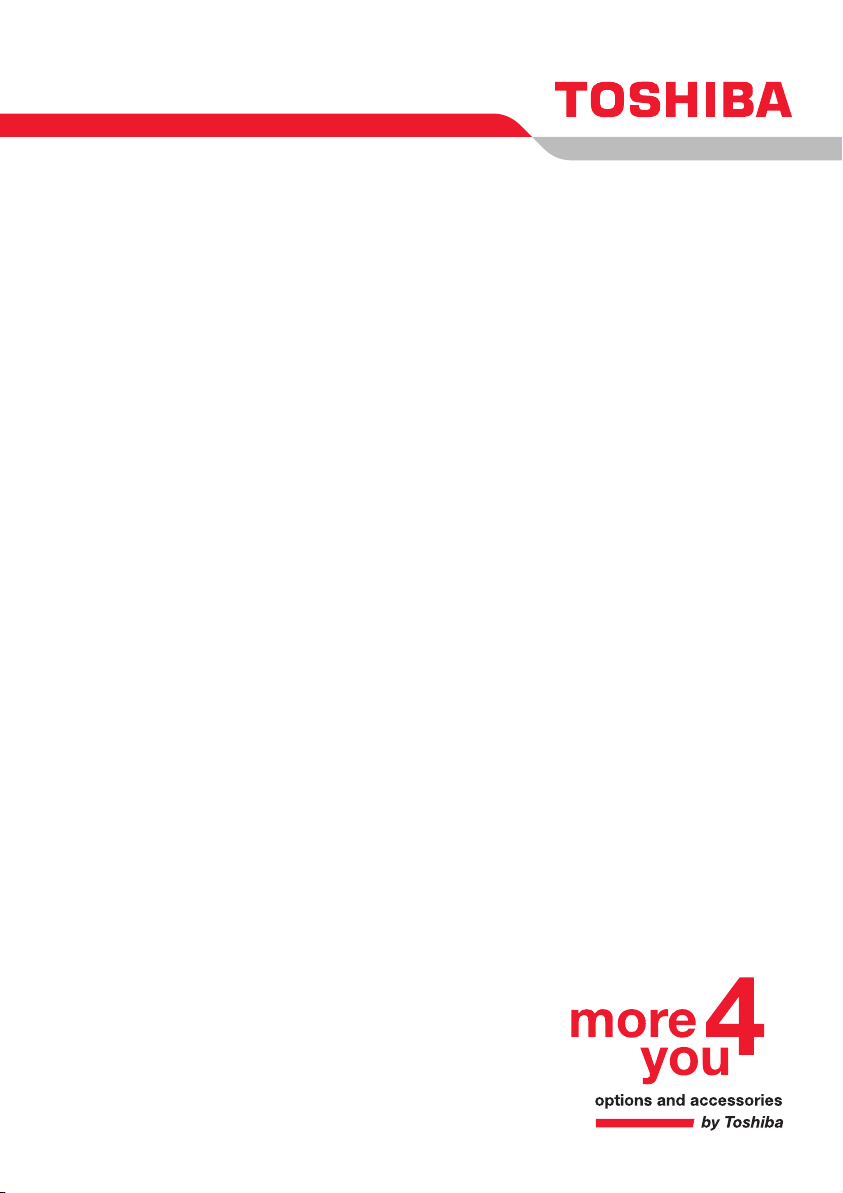
Uživatelská příručka
A100
Choose freedom.
computers.toshiba-europe.com
Page 2
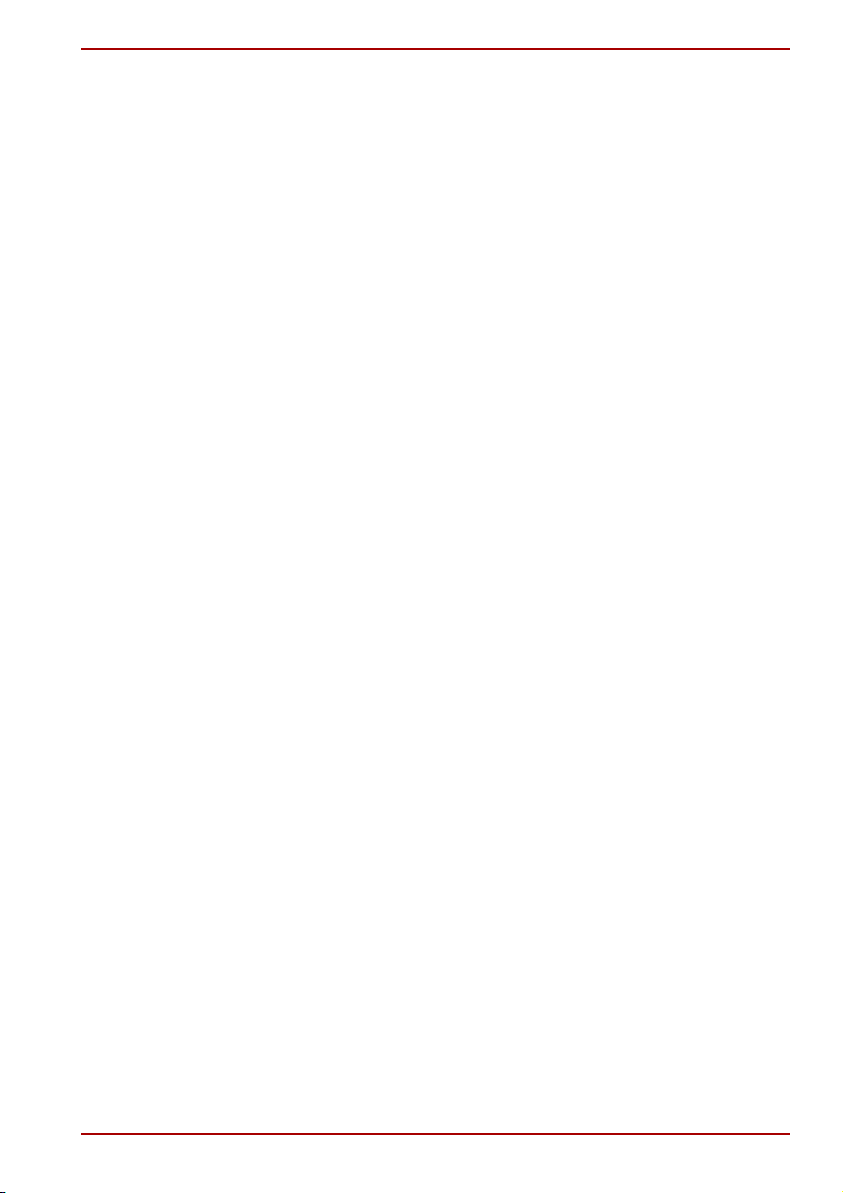
Copyright
© 2006 TOSHIBA Corporation. Veškerá práva vyhrazena. Podle
autorského práva nesmí být tato příručka reprodukována v jakékoliv formě
bez předchozího písemného souhlasu společnosti TOSHIBA. S ohledem
na použití informací zde uváděných není předpokládána žádná návaznost
na patenty.
Uživatelská příručka pro přenosný osobní počítač TOSHIBA A100
První vydání, leden 2006
Autorská práva pro hudbu, filmové klipy, počítačové programy, databáze
a jiné duševní vlastnictví zahrnutá pod autorské právo náležím autorům
nebo vlastníkům autorských práv. Materiál chráněný autorskými právy lze
reprodukovat pouze pro osobní nebo domácí použití. Jakékoliv jiné
způsoby použití, které překračují výše uvedené omezení (včetně převodu
do digitální podoby, změny, přenosu zkopírovaného materiálu nebo jeho
distribuce po síti) bez schválení vlastníkem autorských práv, jsou
porušením autorských práv a mohou být hodnoceny jako kriminální čin.
Při jakémkoliv způsobu reprodukování této příručky nebo její části prosím
vždy dodržujte autorské právo.
Poznámka
Tato příručka byla ověřena a byla zkontrolována přesnost jejího obsahu.
Informace a popisy obsažené v této příručce se vztahují k osobnímu
přenosnému počítači TOSHIBA A100 a odpovídají stavu v době vydání
této příručky. Nové modely počítačů nebo nová vydání této příručky mohou
být uvedena bez předchozího upozornění. Společnost TOSHIBA nepřebírá
žádnou odpovědnost za škody způsobené přímo nebo nepřímo
technickými nebo typografickými chybami nebo opomenutími zde se
vyskytujícími nebo rozdíly mezi produktem a příručkou.
TOSHIBA A100
Uživatelská příručka ii
Page 3
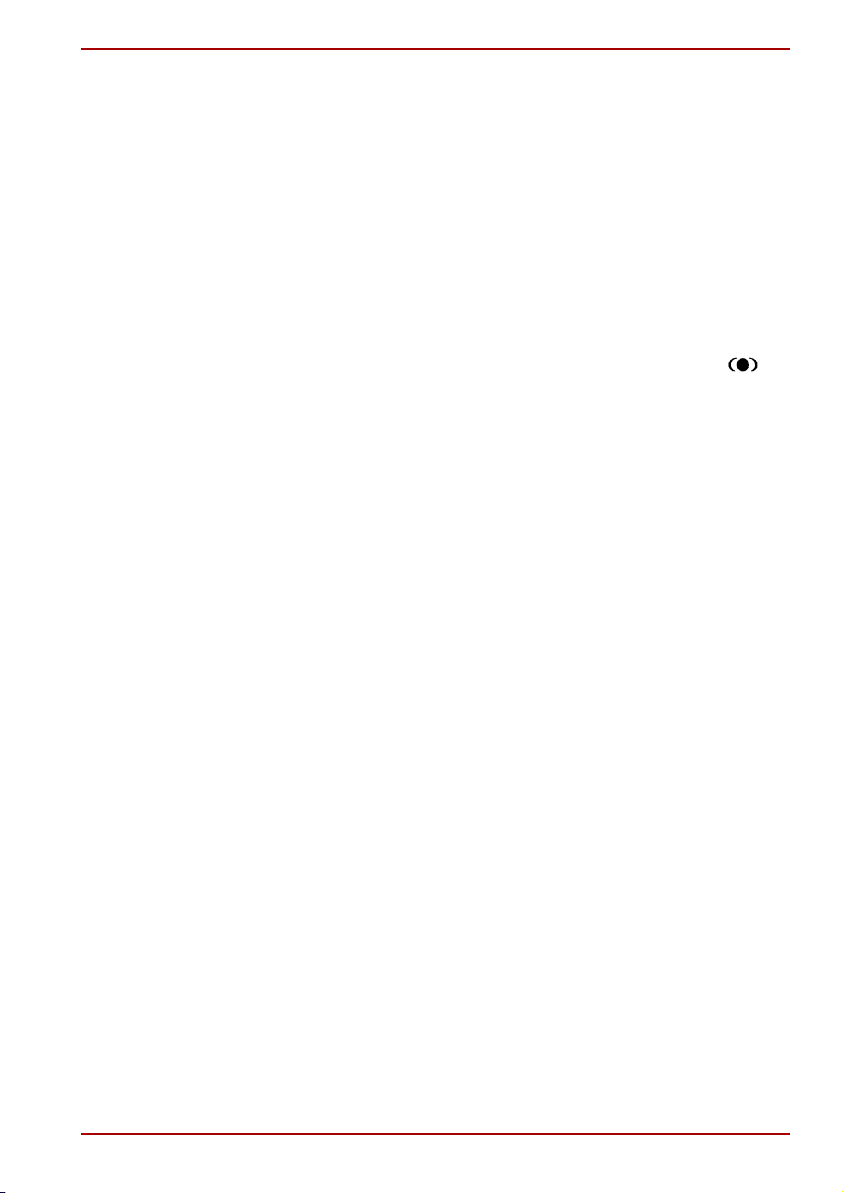
Obchodní značky
IBM je registrovanou obchodní značkou a IBM PC a PS/2 jsou obchodními
značkami společnosti International Business Machines Corporation.
Intel, Intel SpeedStep a Pentium jsou obchodními značkami nebo
registrovanými obchodními značkami společnosti Intel Corporation nebo
jejích zástupců ve Spojených státech a ostatních zemích nebo oblastech.
Windows a Microsoft jsou registrované obchodní značky společnosti
Microsoft Corporation.
Photo CD je obchodní značkou společnosti Eastman Kodak.
Memory Stick je registrovanou obchodní značkou a iLINK je obchodní
značkou společnosti Sony Corporation.
TruSurround XT, WOW HD, Circle Surround Xtract, SRS a symbol
jsou obchodními značkami společnosti SRS Labs, Inc.
Názvy TruSurround XT, WOW HD, Circle Surround Xtract, TruBass,
SRS 3D, Definition a FOCUSjsou zahrnuty na základě licence společnosti
SRS Labs, Inc.
InterVideo a WinDVD jsou registrovanými značkami společnosti
InterVideo Inc.
WinDVD Creator je obchodní značka společnosti InterVideo Inc.
V příručce mohou být použity i další obchodní značky a registrované
obchodní značky neuvedené výše.
TOSHIBA A100
Licenční poznámka Macrovision
V tomto produktu je obsažena technologie určená k ochraně autorských práv.
Tato technologie je chráněna na základě patentů registrovaných v USA a na
základě dalších práv k ochraně duševního vlastnictví, která jsou v držení
společnosti Macrovision Corporation a dalších vlastníků práv. Použití této
technologie na ochranu autorských práv musí být schváleno společností
Macrovision Corporation a je předpokládáno její domácí použití a jiné
omezené prohlížení, pokud není jinak schváleno společností Macrovision
Corporation. Reverzní inženýrství nebo analýza kódu je zakázána.
Uživatelská příručka iii
Page 4
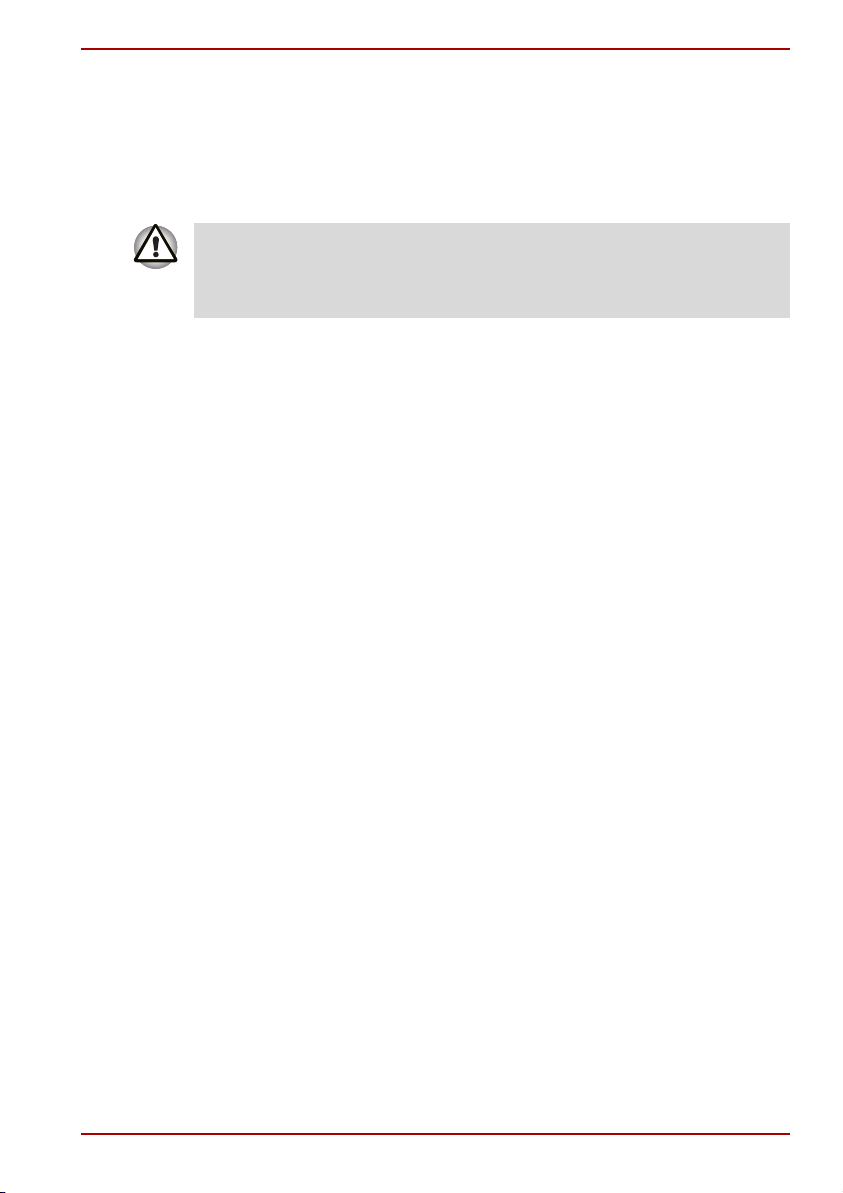
Bezpečnostní pokyny
Dodržujte následující bezpečnostní pokyny, které vám pomohou ochránit
vás a váš počítač.
Při použití vašeho počítače
Neprovozujte dlouhodobě váš počítač, pokud je jeho spodní strana
položena přímo na vašem těle. Při delším době provozu se spodní strana
počítače zahřívá. Dlouhodobý kontakt s pokožkou je nepříjemný a může
vést i k popálení.
■ Nepokoušejte se sami opravovat počítač. Vždy přesně dodržujte
pokyny pro instalaci.
■ Nenoste baterii v kapse, brašně nebo v jiném obalu, kde by mohly
kovové předměty (např. klíče od auta) zkratovat kontakty baterie.
Výsledný vysoký proud může způsobit značné zahřátí a baterie může
být tak spálena.
■ Ujistěte se, že na napájecím kabelu není nic položeno a že kabel není
umístěn na místech, kde překáží v cestě nebo by na něj mohl někdo
šlápnout.
■ Umístěte napájecí adaptér na dobře větrané místo, jako je deska stolu
nebo podlaha, pokud jej používáte k napájení počítače nebo nabíjení
baterie. Nepřekrývejte napájecí adaptér papíry nebo jinými předměty,
které mohou omezit jeho chlazení. Nepoužívejte napájecí adaptér,
pokud je vložen v přepravní brašně.
■ Používejte pouze napájecí adaptér a baterie, které jsou určeny pro
použití s tímto počítačem. Použití jiného typu baterie nebo napájecího
adaptéru může způsobit požár nebo explozi.
■ Před př
■ Pokud společně s napájecím adaptérem používáte též prodlužovací
■ Pokud chcete vypnout napájení počítače, vypněte jej, vyjměte baterii
■ Pro lepší ochranu před úrazem elektrickým proudem, nezapojujte nebo
■ Pokud se chystáte počítač používat, položte jej na rovnou plochu.
ipojením počítače ke zdroji napájení zkontrolujte, že údaje
o vstupním napětí na napájecím adaptéru odpovídají příslušnému
zdroji napájení. 115 V/60 Hz ve většině Severní a Jižní Ameriky
avněkterých zemích Dálného východu, například v Taiwanu.
100 V/50 Hz ve východním Japonsku a 100 V/60 Hz v západním
Japonsku. 230 V/50 Hz ve většině států Evropy, Středního a Dálného
východu.
kabel, ujistěte se, že je celkový součet příkonů jednotlivých zařízení
připojených k prodlužovacímu kabelu nižší než omezení proudu pro
prodlužovací kabel.
a odpojte napájecí adaptér od elektrické zásuvky.
neodpojujte jakékoliv kabely a neměňte zapojení tohoto výrobku během
bouřky.
TOSHIBA A100
Uživatelská příručka iv
Page 5
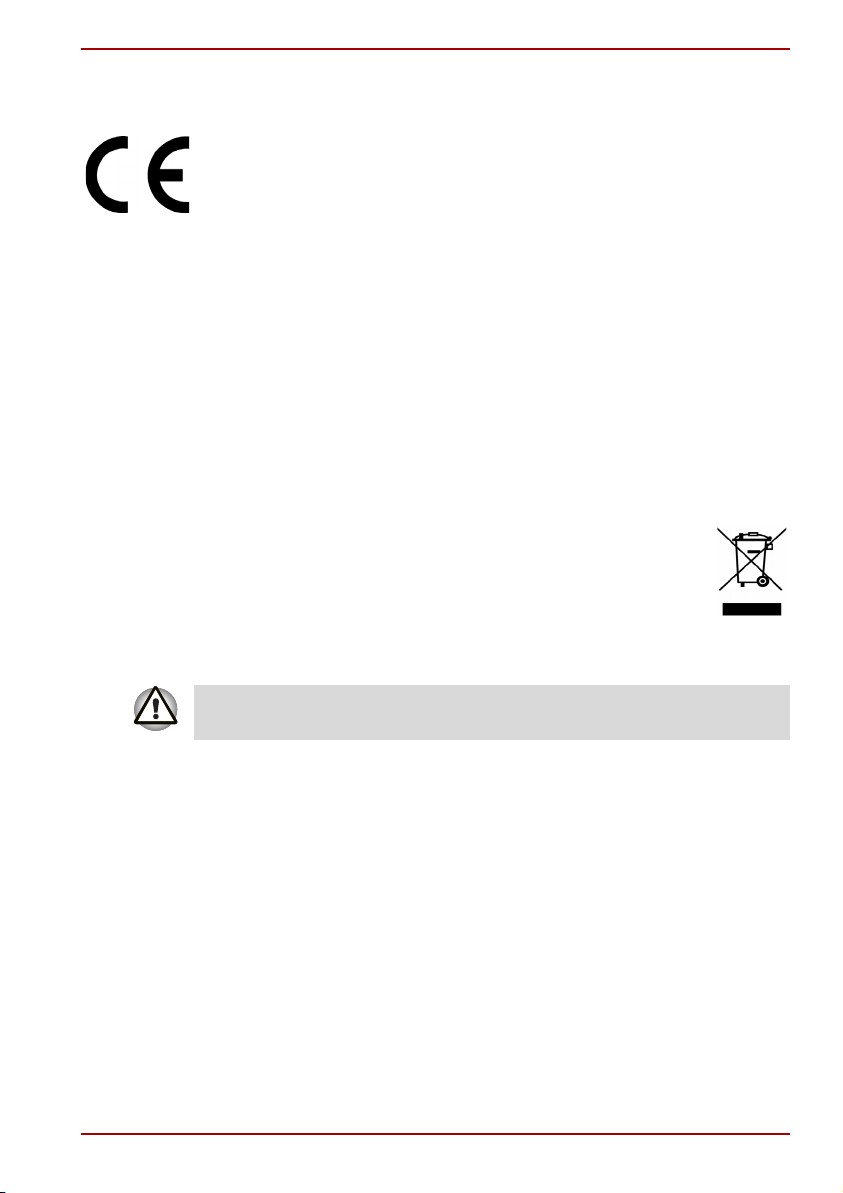
TOSHIBA A100
Prohlášení o shodě EU
TOSHIBA prohlašuje, že tento produkt: Toshiba A100 (PSAA8*/PSAA9*)
vyhovuje následujícím normám:
Tento produkt je označen štítkem CE v souladu s příslušnou evropskou
direktivou, jmenovitě s Direktivou o elektromagnetické kompatibilitě
89/336/EEC pro přenosné počítače a další elektronické vybavení včetně
dodaného napájecího adaptéru, s Direktivou o vybavení rádiových
a rádiových telekomunikačních zařízení 99/5/EEC v případě, že je
implementováno telekomunikační příslušenství a Direktivou pro nízké
napětí 73/23/EEC pro dodaný napájecí adaptér.
Označení CE je zaručeno společností TOSHIBA EUROPE GmbH,
Hammfelddamm 8, 41460 Neuss, Německo, telefon +49 (0) 2131-158-01.
Kopie příslušného Prohlášení o shodě podle CE je k dispozici na této
webové stránce: http://epps.toshiba-teg.com.
Následující informace jsou určeny pouze pro členské státy
Evropské unie:
Tento symbol oznamuje, že by s tímto produktem nemělo být
zacházeno jako s běžným odpadem. Zajistěte, aby byl produkt
řádně zlikvidován, protože nevhodné zacházení při likvidaci
tohoto produktu může být nebezpečné pro životní prostředí
a zdraví člověka. Podrobnější informace o recyklaci tohoto
produktu získáte na místním obecním úřadě, u společnosti
zajišťující odvoz běžného odpadu nebo v obchodě, ve kterém jste produkt
zakoupili.
Tento symbol nemusí být platný v závislosti na zemi nebo oblasti, ve které
jste produkt zakoupili.
Modem - upozornění
Prohlášení o shodě
Zařízení bylo schváleno [Rozhodnutí Evropské komise „CTR21“] pro
celoevropské jednoterminálové připojení k veřejné telefonní síti (PSTN).
Díky rozdílům mezi sítěmi PSTN v jednotlivých zemích není zaručeno, že
toto schválení bezpodmínečně zaručuje bezporuchový provoz na všech
koncových bodech sítě PSTN.
V případě potíží se nejprve obraťte na vašeho dodavatele zařízení v první
instanci.
Uživatelská příručka v
Page 6
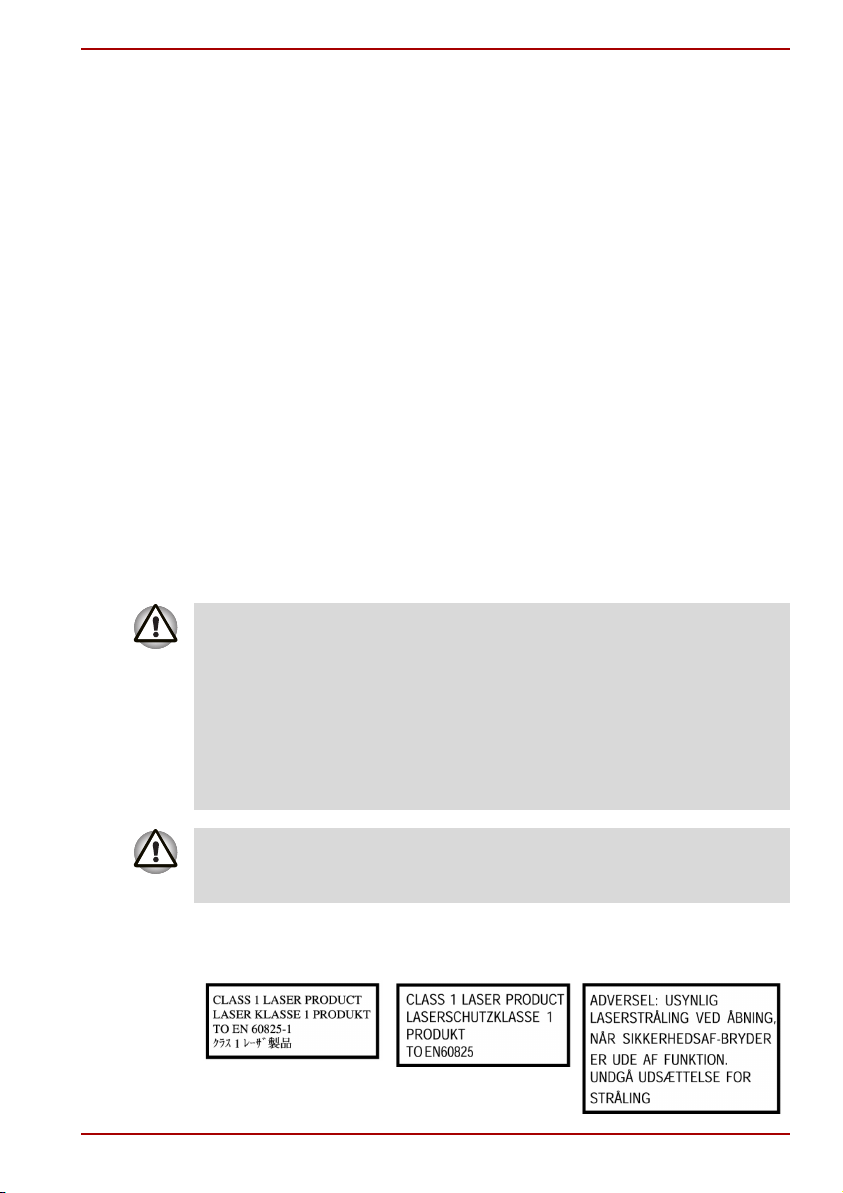
TOSHIBA A100
Prohlášení o kompatibilitě sítě
Tento produkt je navržen pro práci v následujících sítích a je s nimi
kompatibilní. Byl testován podle dalších požadavků a vyhověl požadavkům
obsaženým v EG 201 121.
Německo ATAAB AN005,AN006,AN007,AN009,AN010
a DE03,04,05,08,09,12,14,17
Řecko ATAAB AN005,AN006 a GR01,02,03,04
Portugalsko ATAAB AN001,005,006,007,011 a P03,04,08,10
Španělsko ATAAB AN005,007,012 a ES01
Švýcarsko ATAAB AN002
Všechny ostatnístáty /
oblasti
Zvláštní nastavení přepínačů nebo nastavení software je třeba pro
jednotlivé sítě, obraťte se na příslušné uživatelské příručky, kde naleznete
podrobnosti.
Funkce hookflash (časované přerušení zpětného volání) musí být schválena
v každém státu zvlášť. Nebylo testováno, zda tato funkce je v souladu
s normami jednotlivých států, nelze tedy zaručit bezchybnou činnost této
specifické funkce v jednotlivých státech a ve specifických sítích.
ATAAB AN003,004
Bezpecnostní pokyny pro provoz optické diskové jednotky
Jednotka optických médií využívá laserový systém. Správné používání
výrobku vyžaduje pečlivé prostudování návodu a jeho uschování pro
budoucí použití. Pokud výrobek vyžaduje údržbu, obraťte se na
autorizovaný servis.
Jiné než v těchto pokynech popsané využití ovládacích prvků, provádění
úprav nebo postupů jiných, než zde uvedených, může způsobit
nebezpečné ozáření.
Zabraňte možnosti zásahu laserovým paprskem, nepokoušejte se výrobek
rozebírat.
POUŽITÍ OVLÁDACÍCH PRVKŮ, PROVÁDĚNÍ ÚPRAV NEBO POSTUPŮ
JINÝCH, NEŽ UVEDENÝCH V PŘÍRUČCE MŮŽE MÍT ZA NÁSLEDEK
NEBEZPEČNÉ OZÁŘENÍ.
Jednotka optických disků použitá v tomto počítači je vybavena laserovým
zařízením. Klasifikační štítek s následující větou je upevněn na povrchu
jednotky.
Uživatelská příručka vi
Page 7
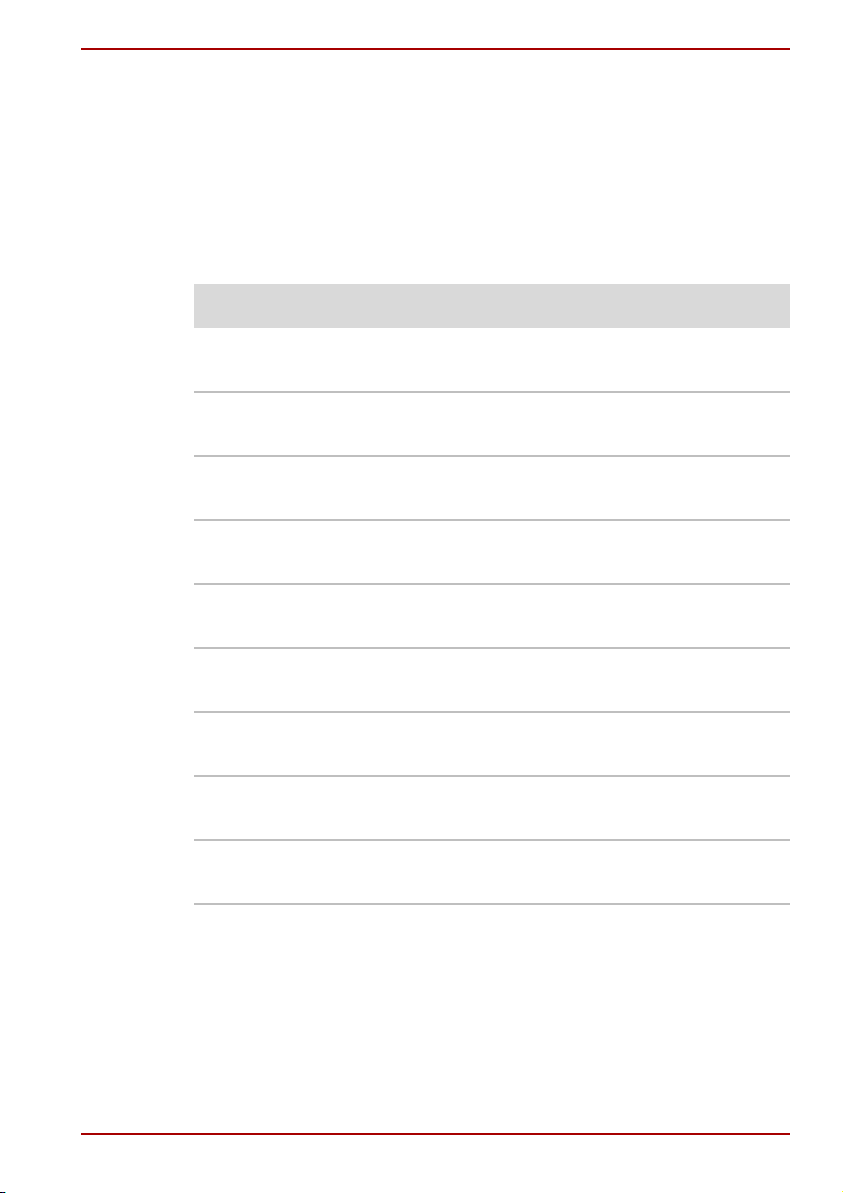
TOSHIBA A100
Výrobce jednotky s výše uvedeným štítkem zaučuje, že tato jednotka
vyhovuje k datu výroby požadavkům na laserová zařízení podle článku 21
Zákona o federálních regulacích Spojených států amerických, Ministerstva
zdravotnictví, Úřadu pro potraviny a léčiva.
V ostatních zemích je zařízení certifikováno podle požadavků vyplývajících
z IEC 825 a EN60825 pro laserové produkty třídy 1.
Tento počítač je vybaven některou z jednotek optických médií podle
následujícího seznamu v závislosti na modelu:
Výrobce: Typ
TSST (TOSHIBA SAMSUNG
STORAGE TECHNOLOGY)
DVD-ROM
SD-2732
Panasonic DVD-ROM&CD-R/RW
UJDA770
TSST (TOSHIBA SAMSUNG
STORAGE TECHNOLOGY)
DVD-ROM&CD-R/RW
TS-L462C
HITACHI-LG Data Storage DVD-ROM&CD-R/RW
GCC-4244N
Panasonic DVD Super Multi (±R Double Layer)
UJ-850B
Pioneer DVD Super Multi (±R Double Layer)
DVR-K16TB
TEAC DVD Super Multi (±R Double Layer)
DV-W28EB
HITACHI-LG Data Storage DVD Super Multi (±R Double Layer)
GMA-4082N
NEC DVD Super Multi (±R Double Layer)
ND-7550
Uživatelská příručka vii
Page 8
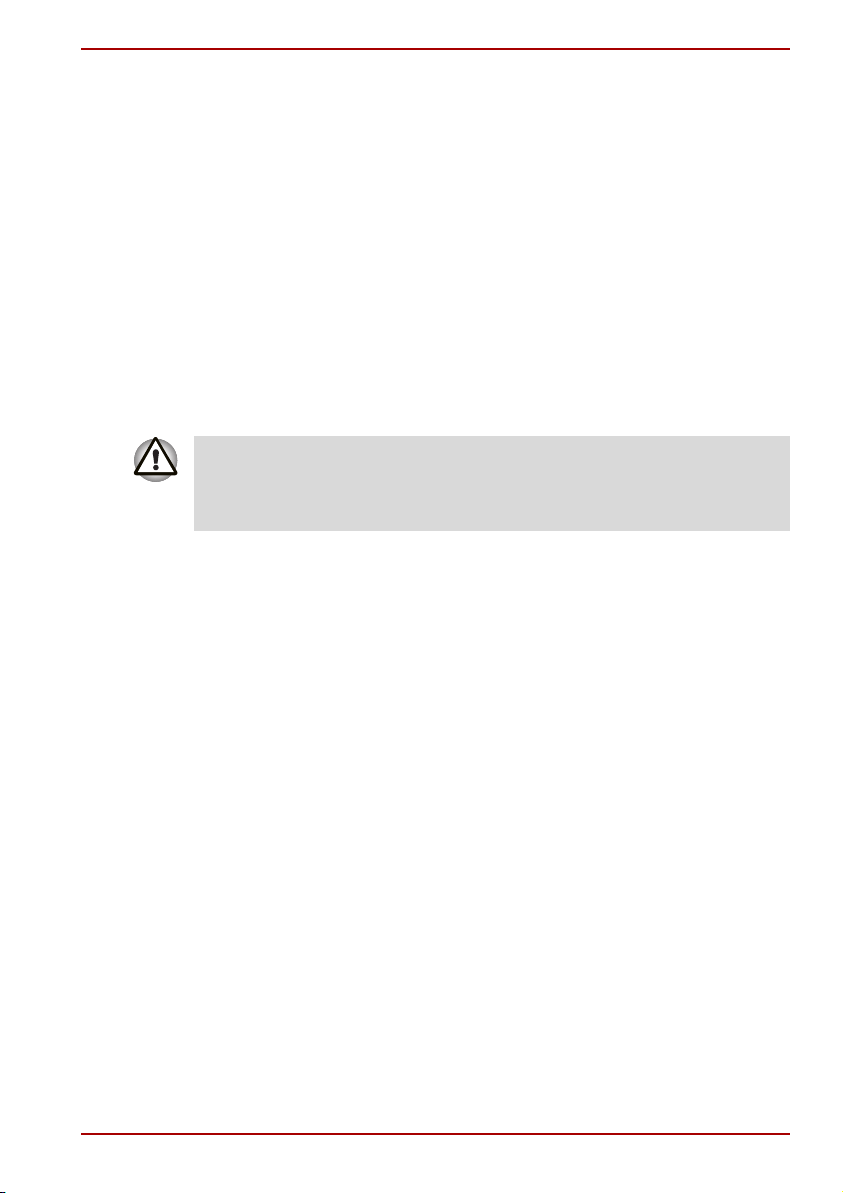
Důležitá poznámka
Díla jako je hudba, video, počítačové programy jsou chráněna autorským
právem. Pokud to není výslovně povoleno autorským právem, nemůžete
kopírovat, pozměňovat, předávat nebo jinak převádět díla bez souhlasu
vlastníka autorských práv. Vezměte prosím na vědomí, že neoprávněné
kopírování, předávání nebo převádění může způsobit škody a může být
potrestáno.
■ Nepoužívejte telefon (jiný než bezdrátový) během bouřky. V takovém
případě je vzdálené riziko úrazu elektrickým proudem z blesku.
■ Nepoužívejte telefon k ohlášení úniku plynu v blízkosti tohoto úniku.
■ Používejte pouze napájecí kabel uvedený v této příručce.
■ Baterii vyměňujte pouze za baterii stejného typu nebo za baterii
doporučenou výrobcem.
■ Použité baterie likvidujte podle doporučení výrobce.
Používejte pouze baterie dodané s počítačem nebo doplňkové baterie.
Použití nesprávné baterie může poškodit počítač.
Společnost TOSHIBA v takovém případě nepřebírá žádnou odpovědnost
za vzniklé škody.
TOSHIBA A100
Uživatelská příručka viii
Page 9

Předmluva
Blahopřejeme vám k zakoupení počítače TOSHIBA A100. Tento výkonný
a lehký přenosný počítač je navržen tak, aby vám mohl po léta poskytovat
spolehlivou a kvalitní službu.
V této příručce naleznete informace o tom, jak počítač TOSHIBA A100
zapojit a jak jej začít používat. Je zde také podrobně popsáno, jak lze
počítač nakonfigurovat, jsou popsány základní operace a údržba,
používání doplňků a odstraňování závad.
Pokud s počítači teprve začínáte nebo pokud jste dříve přenosný počítač
neužívali, pročtěte si nejprve kapitoly Úvod a Seznámení s počítačem
a seznamte se s jednotlivými funkcemi, součástmi a doplňkovými
zařízeními. Poté si přečtěte kapitolu Začínáme, kde naleznete podrobný
návod, jak počítač zapojit.
Pokud již máte s používáním počítačů zkušenosti, pokračujte prosím
v
četbě úvodu, abyste se seznámili s organizací této příručky a potom si
můžete příručku prolistovat. Určitě si ale pročtěte oddíl Zvláštní funkce
v kapitole Úvod, abyste se seznámili s funkcemi počítače, které nejsou
běžné nebo obvyklé a také si pečlivě pročtěte HW Setup a hesla. Pokud
chcete instalovat PC karty nebo připojovat externí zařízení jako je monitor,
přečtěte si kapitolu 8, Doplňková zařízení.
Uživatelská příručka ix
Page 10

Obsah příručky
Tato příručka má devět kapitol, pět dodatků, glosář arejstřík.
Kapitola 1, Úvod, obsahuje přehled funkcí, možností a doplňků počítače.
Kapitola 2, Seznámení s počítačem, popisuje součásti počítače a stručně
vysvětluje jejich funkci.
Kapitola 3, Začínáme, poskytuje stručný přehled, jak s počítačem začít
pracovat a poskytuje pokyny k bezpečnosti a k přizpůsobení pracovního
prostředí.
Kapitola 4, Základy provozu, obsahuje pokyny pro péči o počítač,
používání polohovacího zařízení Touch Pad/Dual Mode Pad, jednotky
optických médií, externí disketové jednotky, Wireless LAN, sítě LAN,
ovládání zvuku a videa, dálkového ovládání a interního modemu.
Kapitola 5, Klávesnice, popisuje zvláštní klávesové funkce včetně
přepínání klávesnice a horkých kláves.
Kapitola 6, Napájení a režimy při zapnutí, popisuje podrobně možnosti
napájení počítače a úsporné režimy baterie.
Kapitola 7, HW Setup a hesla, vysvětluje, jak nakonfigurovat počítač
pomocí programu HW Setup. V této kapitole je také uveden postup při
nastavení hesla.
Kapitola 8, Doplňková zařízení, popisuje dostupný doplňkový hardware.
Kapitola 9, Náprava závad, poskytuje užitečné informace pro provádění
některých diagnostických testů a rady pro případy, kdy počítače nepracuje
jak má.
V dodatcích jsou uvedeny technické údaje vašeho počítače.
Glosář definuje obecnou počítačovou terminologii a obsahuje seznam
zkratek použitých v textu.
Pomocí
informaci.
Rejstřík
TOSHIBA A100
můžete v této příručce rychle vyhledat požadovanou
Uživatelská příručka x
Page 11
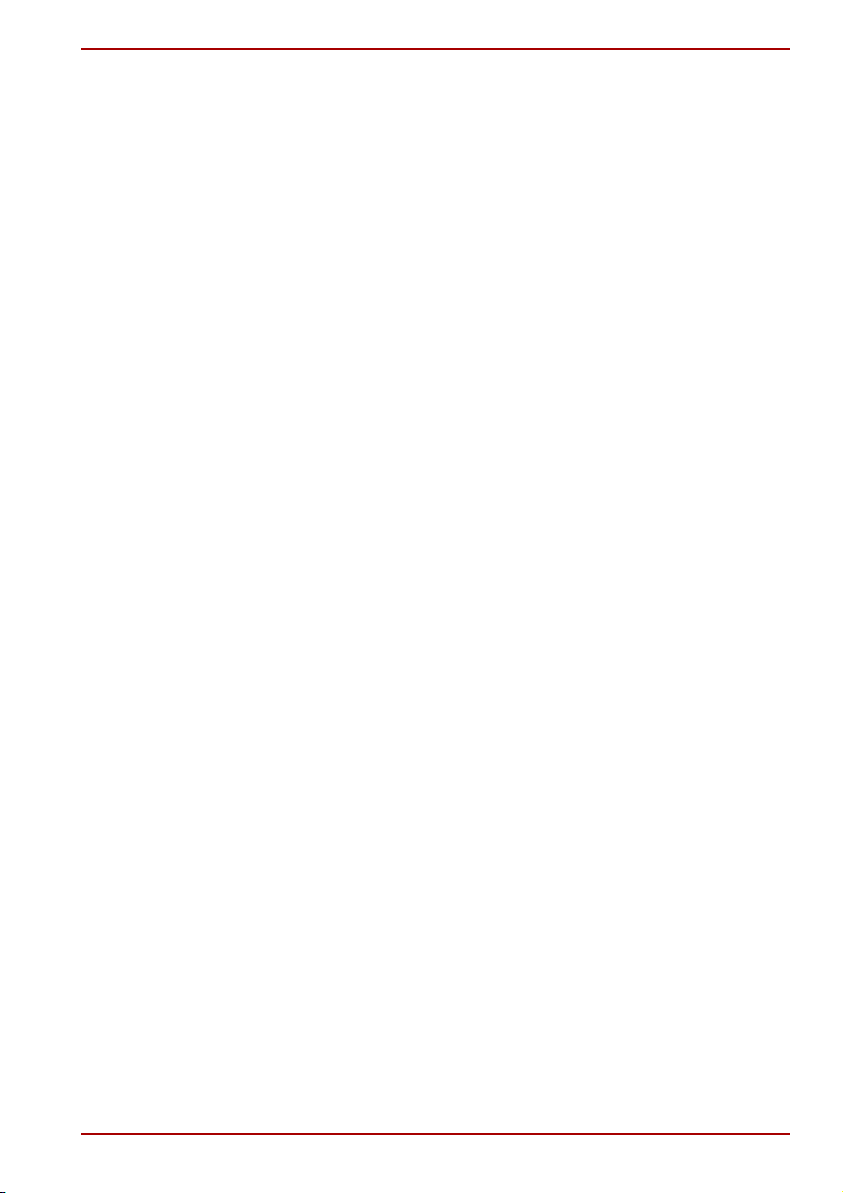
Ujednání
Zkratky
Ikony
Klávesy
Použití kláves
TOSHIBA A100
V této příručce se pro popis, identifikaci a zvýraznění termínů a provozních
postupů používají následující prostředky.
Při prvém výskytu a kdykoliv je to pro srozumitelnost potřebné, jsou zkratky
uvedeny v závorkách za jejich definicí. Příklad: paměť Read Only Memory
(ROM). Zkratková slova jsou také definována v části Glosář.
Ikony identifikují porty, displeje a ostatní části vašeho počítače. Panel
indikátorů také používá ikony k identifikaci těch součástí, o jejichž stavu
podává informaci.
Klávesy jsou v textu použity při popisu mnoha postupů práce s počítačem.
Výrazným typem písma jsou označeny nejdůležitější symboly, které se na
klávesnici objevují. Například Enter označuje klávesu Enter.
Některé operace vyžadují současné stisknutí dvou nebo více kláves. Tyto
operace jsou zde označeny hlavními symboly těchto kláves, které jsou
odděleny znakem plus (+). Například Ctrl + C znamená, že musíte podržet
klávesu Ctrl a ve stejný okamžik stisknout klávesu C. Pokud jsou použity tři
klávesy, podržte první dvě a ve stejný okamžik stiskněte třetí.
ABC Pokud postup vyžaduje akci jako je klepnutí na
ikonu nebo zadání textu, je název ikony nebo
text, který je třeba zapsat, uveden v písmu podle
příkladu vlevo.
Displej
ABC
Uživatelská příručka xi
Jména oken nebo ikon nebo text vytvořený
počítačem, který se objevuje na obrazovce
počítače, je v příručce uveden písmem, které
vidíte vlevo.
Page 12
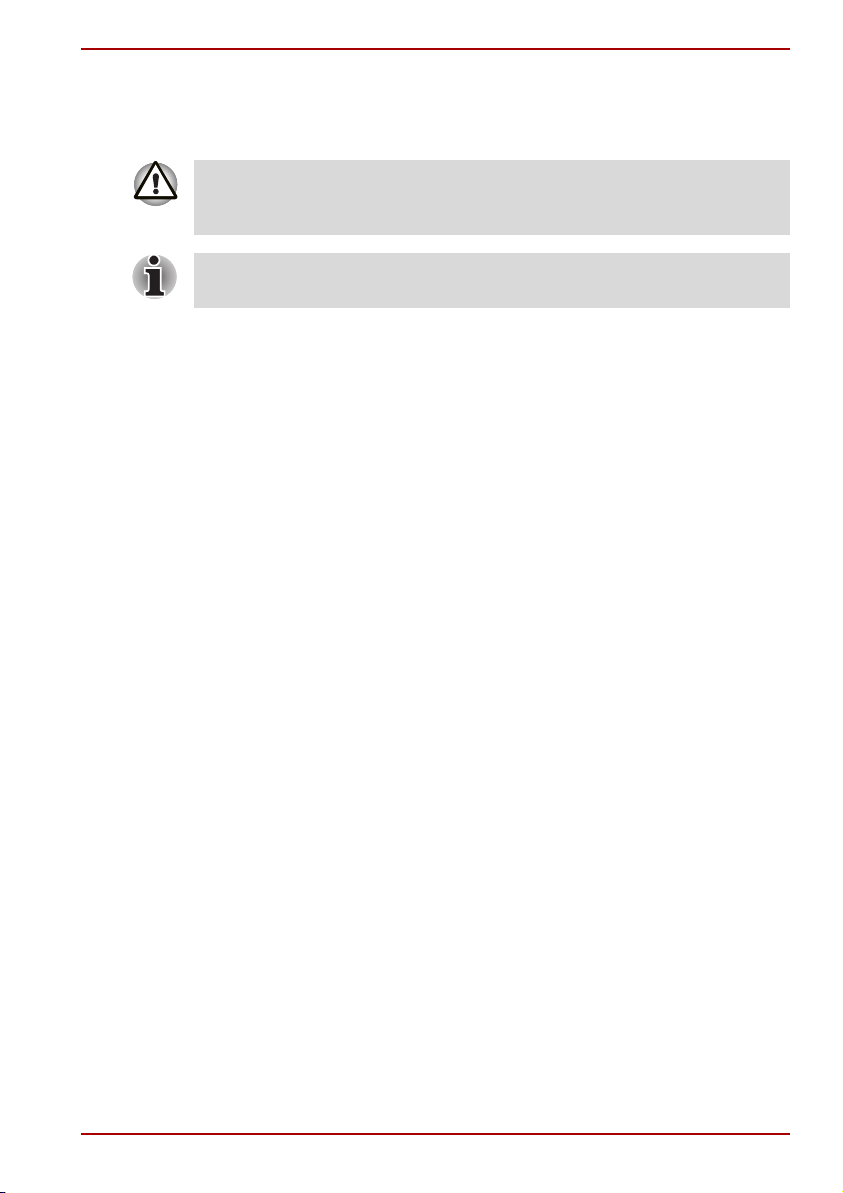
Upozornění
V této příručce se upozornění většinou používá pro zvýraznění důležité
informace. Každý druh upozornění je označen podle níže uvedeného vzoru.
Dejte pozor! Upozornění vás informuje o tom, že nesprávné použití
zařízení nebo neuposlechnutí instrukcí může mít za následek ztrátu dat
nebo i poškození vašeho počítače.
Přečtěte si prosím. Poznámka je návod nebo rada, která vám pomůže co
nejlépe využívat vaše zařízení.
TOSHIBA A100
Uživatelská příručka xii
Page 13

Obecná upozornění
Počítače TOSHIBA jsou navrženy tak, aby zaručovaly optimální
bezpečnost, minimalizovaly námahu a odolávaly nárokům kladeným na
přenosné stroje. Určitá omezení a doporučení je nicméně vhodné vzít
v úvahu, aby nedošlo k případnému poranění osob, poškození počítače
nebo snížení jeho výkonu.
Zcela určitě si proto přečtěte obecná bezpečnostní opatření níže
a upozornění uvedená v textu této příručky.
Přílišná námaha
Pozorně si přečtěte Příručku pro bezpečnost a pohodlí. Obsahuje
informace potřebné pro prevenci únavy z námahy rukou a zápěstí, která
může být způsobena dlouhodobým používáním klávesnice. Kapitola 3,
Začínáme rovněž obsahuje informace o vhodném uspořádání pracovního
prostoru, postavení a osvětlení, které vám pomůže snížit fyzickou námahu.
Popálení
■ Vyhnete se delšímu fyzickému kontaktu s pocítacem. Při dlouhodobém
používání počítače se může povrch počítače silně zahřívat. Teplota
sice nemusí být príliš vysoká na dotyk, ale dlouhodobý fyzický kontakt
(napríklad pokud si položíte pocítac na klín nebo pokud si ruce položíte
na operku pro dlane) muže zpusobit popálení pokožky.
■ Rovněž, je-li počítač užíván po dlouhou dobu, vyhněte se přímému
kontaktu s kovovou deskou podpírající vstupní a výstupní porty. Může
být velmi horká.
■ Povrch napájecího adaptéru může být po delším používání horký.
Tento stav není příznakem poruchy. Pokud potřebujete přenášet
napájecí adaptér, odpojte jej a nechejte jej před přenášením
vychladnout.
■ Nepokládejte napájecí adaptér na materiály, které jsou citlivé na teplo.
Takové materiály by mohly být poškozeny.
Uživatelská příručka xiii
Page 14
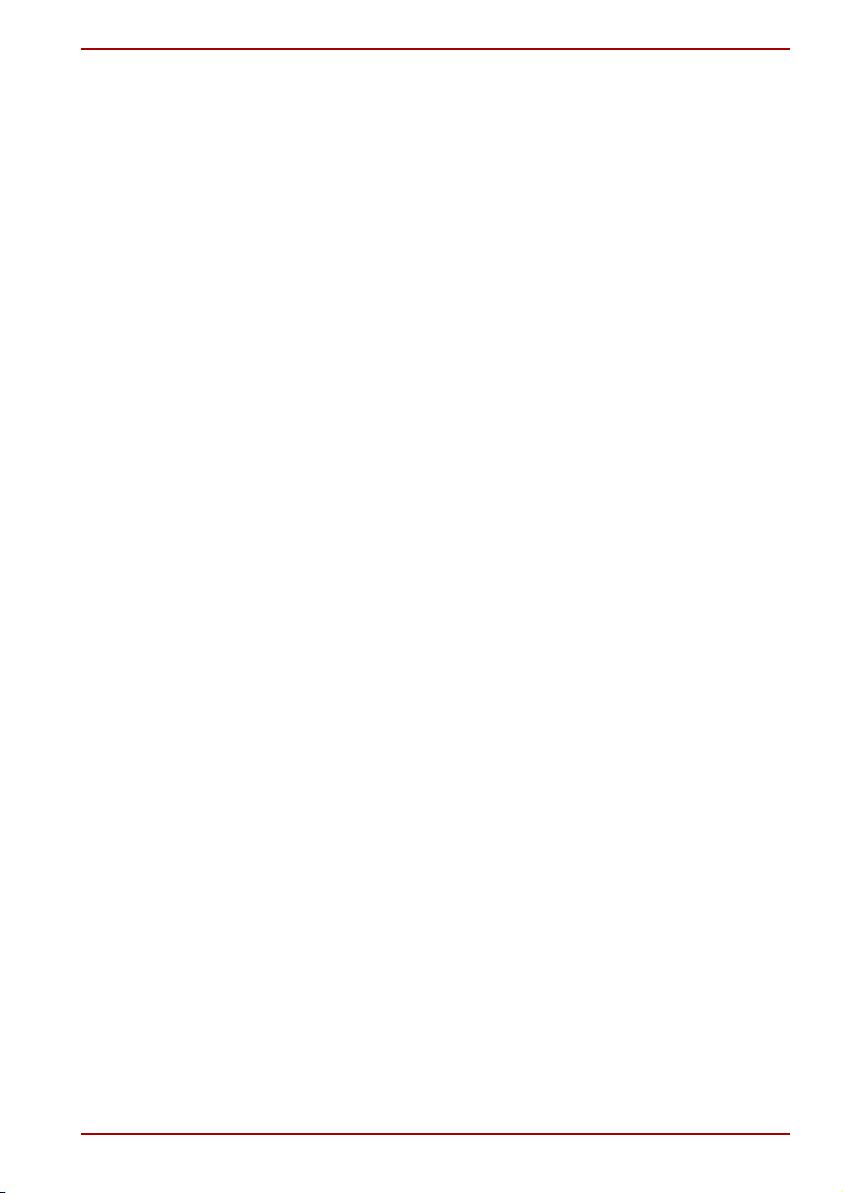
Tlak a poškození nárazem
Nevystavujte počítač vysokému fyzickému tlaku a vyhněte se silným
nárazům. Vysoký tlak nebo nárazy mohou zpusobit poškození soucástí
pocítace a být prícinou jeho selhání.
Přehřátí karet PC
Některé karty PC se mohou silně zahřívat při dlouhodobém používání.
Přehřátí karet PC může způsobovat chyby a nestabilitu při provozu karet
PC. Rovněž buďte opatrní, pokud vyměňujete karty PC, které byly
dlouhodobě používány.
Mobilní telefony
Používání mobilních telefonu muže rušit zvukový systém. Provoz počítače
tím není nijak omezen, ale doporučuje se udržovat mezi počítačem
a mobilním telefonem vzdálenost 30 cm, pokud je používán.
Výkon procesoru („CPU“) – Upozornění
Výkonnost procesoru ve vašem počítači se může odlišovat od specifikací
za následujících podmínek:
■ Použití některých periferních zařízení
■ Napájení z baterie místo napájení ze sítě
■ Použití některých multimédií, počítačem generované grafiky nebo
aplikací videa.
■ Použití standardních telefonních linek nebo síťová spojení s nízkou
rychlostí.
■ Použití složitého modelovacího software, jako jsou špičkové
návrhářské aplikace
■ Současné použití více aplikací nebo funkcí
■ Použití počítače v místech s nízkým tlakem (výška > 1 000 metrů nad
mořen nebo > 3 280 stop).
■ Použití počítače při teplotě mimo rozsah 5 °C až 30 °C (41 °F až 86 °F)
anebo při teplotě > 25 °C (77 °F) ve velkých výškách (všechny teplotní
rozsahy jsou přibližné a mohou se lišit podle určitého modelu počítače).
Výkon procesoru se může rovněž odlišovat od specifikací v závislosti na
konfiguraci počítače.
Za některých okolností se může váš počítač automaticky vypnout.
Jde o normální ochrannou funkci navrženou ke snížení rizika ztráty dat nebo
poškození zařízení, pokud není používáno za doporučených podmínek.
Chcete-li se vyhnout ztrátě dat, vždy vytvořte záložní kopie dat jejich
pravidelným ukládáním na externí médium. Pro dosažení optimálního výkonu
vždy počítač používejte jen za doporučených podmínek. Přečtěte si informace
o dalších omezení uvedené v dokumentech přibalených k počítači. Více
informací získáte od středisek pro servis a podporu TOSHIBA.
TOSHIBA A100
Uživatelská příručka xiv
Page 15
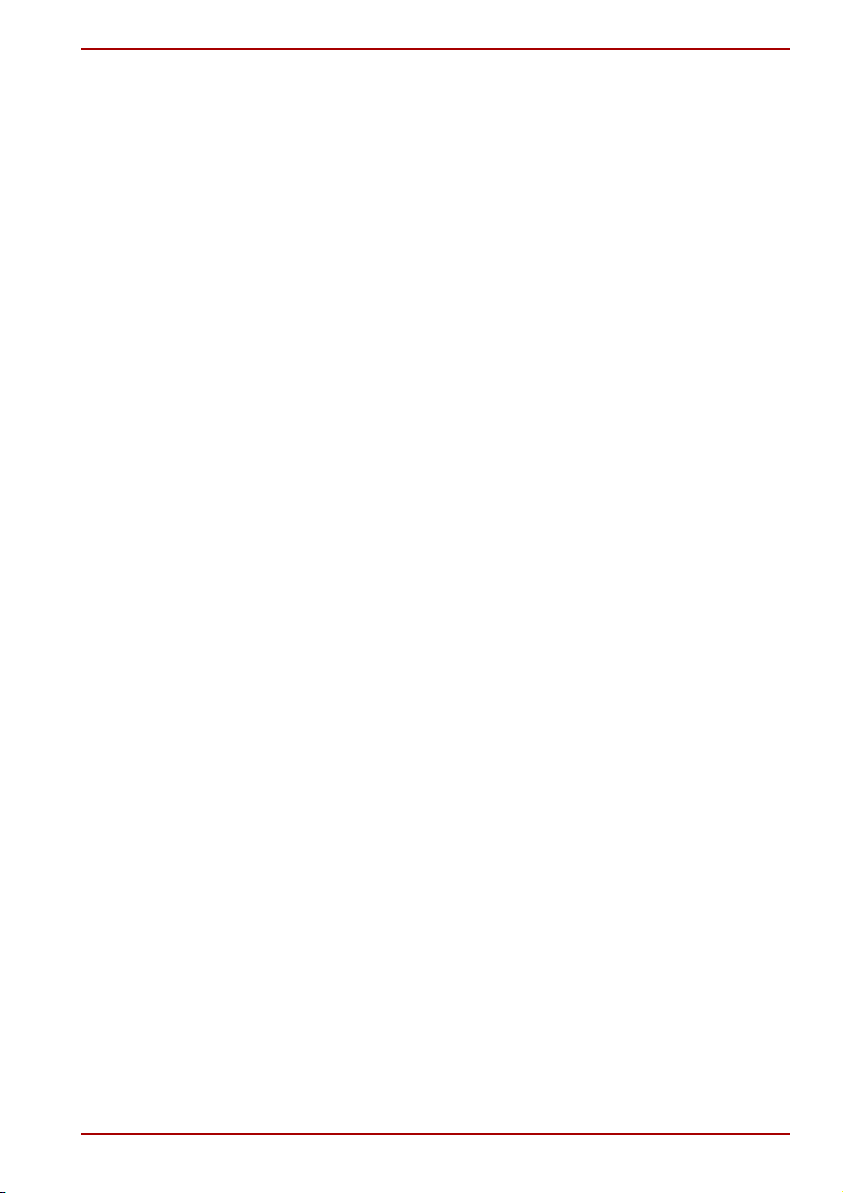
Neplatné ikony
Některé skříně přenosných počítačů jsou navrženy tak, aby do nich
mohly být instalovány veškeré doplňkové komponenty dané série
produktů. Vámi zvolený model nemusí mít všechny funkce
a specifikace odpovídající všem ikonám nebo spínačům na skříni
přenosného počítače, pokud jste si nezvolili všechny tyto funkce.
Wireless LAN/Atheros
Pro 802.11a, b a g
Přenosová rychlost na bezdrátové síti LAN a dosah bezdrátové sítě
LAN se může lišit podle okolního elektromagnetického prostředí,
překážek, konstrukce a konfigurace přístupových bodů a konstrukce
klientské stanice a konfigurace software a hardware.
Skutečná přenosová rychlost bude vždy nižší než teoretická maximální
rychlost.
Pro Atheros
Pro užití funkce Atheros SuperAG™ nebo SuperG™ musí klientská
stanice a přístupový bod podporovat odpovídající funkcionalitu.
Výkon těchto funkcí se může lišit podle formátu přenesených dat.
LCD
Při dlouhodobém používání a podle způsobu používání počítače se jas
LCD displeje snižuje. To je přirozená charakteristika LCD technologie.
TOSHIBA A100
Ochrana autorských práv
Technologie ochrany autorských práv zahrnutá do některých médií může
zabránit nebo omezit záznam nebo přehrávání médií.
Kapacita pevného disku
1 gigabajt (GB) označuje 1000 × 1000 × 1000 = 1 000 000 000 bajtů
s mocninou 10. Operační systém počítače však kapacitu pro ukládání dat
hlásí s mocninou 2. 1 GB pak definuje jako 1 GB = 1024 × 1024 × 1024
= 1 073 741 824 bajtů. Z tohoto důvodu může operační systém zobrazovat
menší kapacitu pro ukládání dat. Volná kapacita média může být rovněž
menší, pokud produkt zahrnuje jeden nebo více předinstalovaných operačních
systémů, jako je Microsoft Operating System a předem instalované aplikace
nebo média. Skutečná formátovaná kapacita se může lišit.
SRS
Rozšíření zvuku SRS jsou dostupná pouze v systému Microsoft Windows.
Obrázky
Všechny obrázky jsou pouze ilustrativní.
Uživatelská příručka xv
Page 16
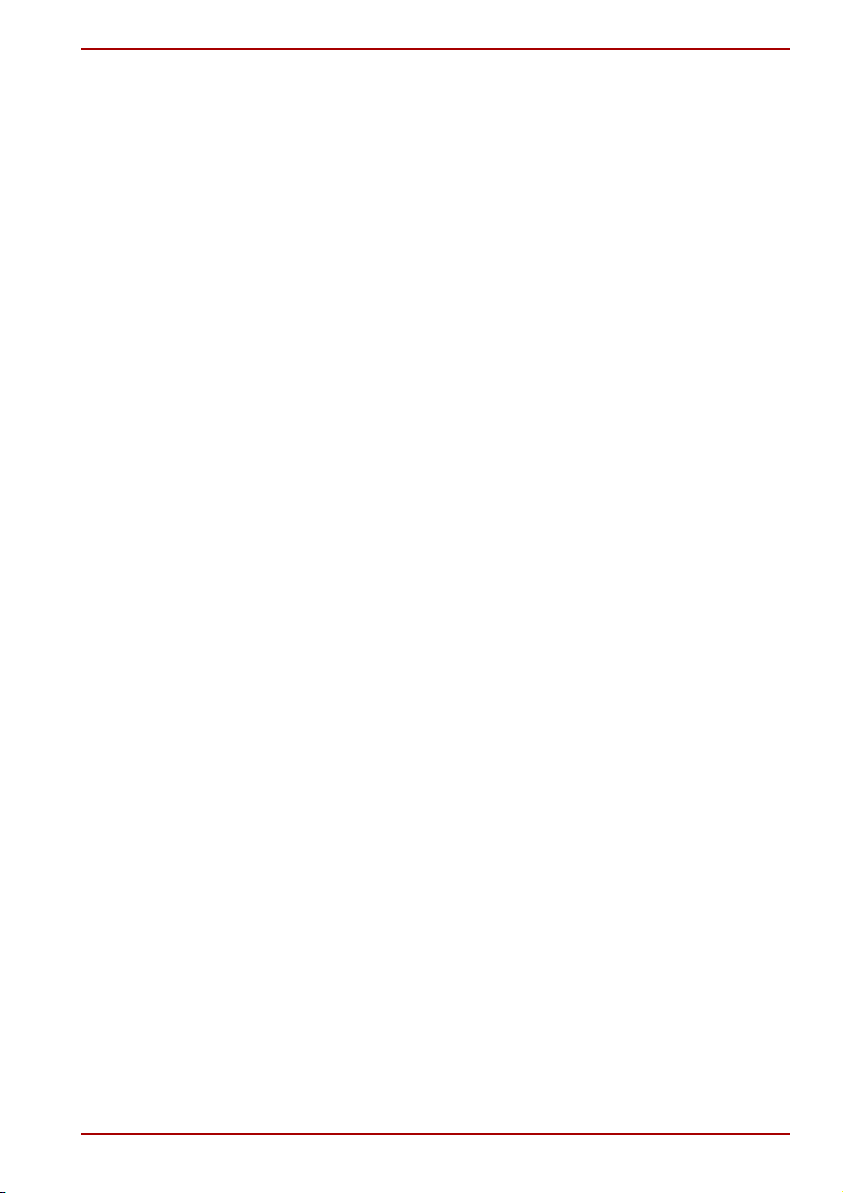
Express Media Player
Aplikace Express Media Player není založena na systému Windows.
Životnost baterie se sníží, pokud budete používat podobnou aplikaci pod
operačním systémem Windows.
Jas LCD displeje a únava očí
Váš LCD displej má jas přibližující se jasu obrazovky monitoru.
Doporučujeme nastavit jas LCD displeje na pohodlnou úroveň, aby nebyly
vaše oči vyčerpávány.
Upozornění na výkon grafického procesoru („GPU“)
Výkon grafického procesoru („GPU“) se může lišit v závislosti na modelu,
konfiguraci, aplikacích, nastavení řízení spotřeby a používaných funkcích.
Výkon GPU je optimální pouze při provozu v režimu napájení ze sítě apři
provozu v režimu napájení baterií může být výrazně nižší.
Upozornění ohledně hlavní paměti
Grafický systém počítače může využívat část hlavní systémové paměti
a snížit tak dostupné množství paměti pro ostatní výpočetní činnosti.
Množství systémové paměti přiřazené k podpoře grafického systému se
může lišit v závislosti na grafickém systému, používaných aplikacích,
velikosti systémové paměti a dalších faktorech. U počítačů
nakonfigurovaných se 4 GB systémové paměti bude plný prostor paměti
systému pro výpočetní činnosti mnohem menší a bude se lišit podle
modelu a systémové konfigurace.
TOSHIBA A100
Uživatelská příručka xvi
Page 17
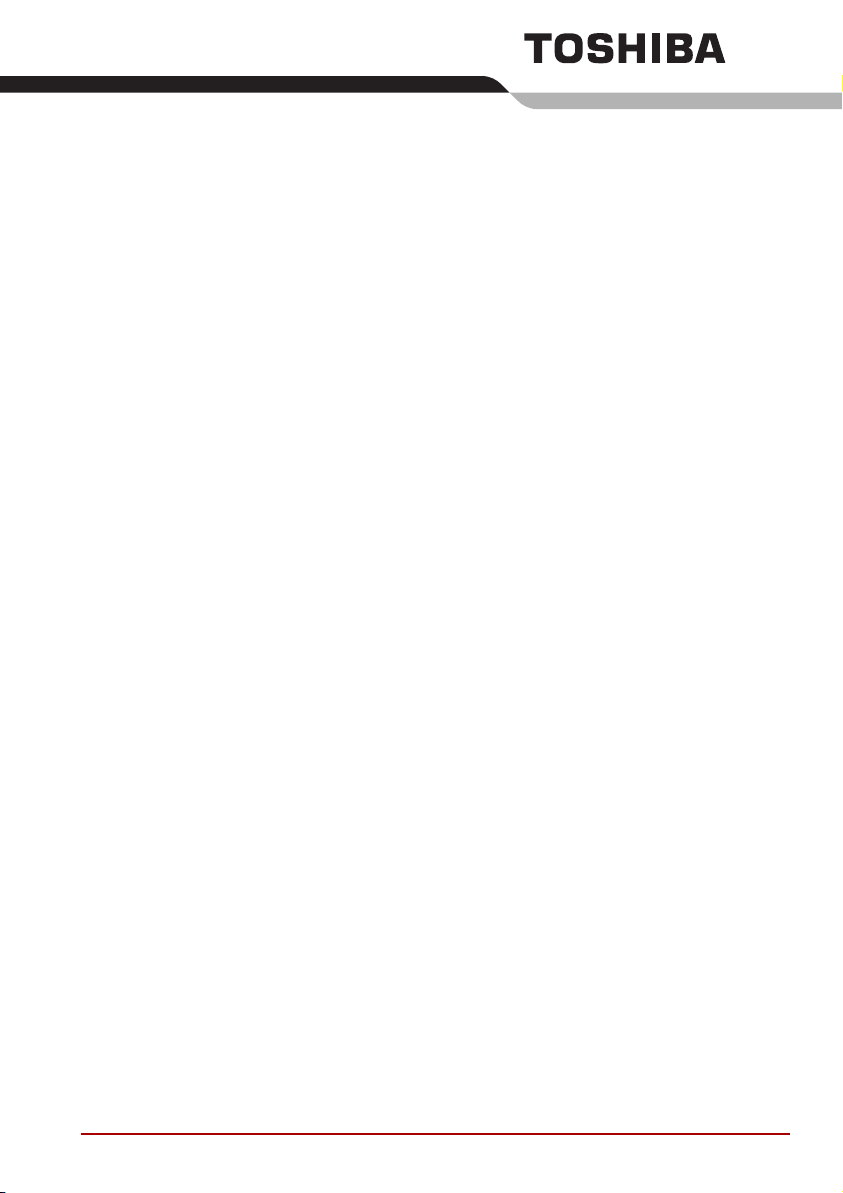
Obsah
Předmluva
Obecná upozornění
Kapitola 1 Úvod
Kontrola vybavení . . . . . . . . . . . . . . . . . . . . . . . . . . . . . . . . . . . . . . . . 1-1
Vlastnosti . . . . . . . . . . . . . . . . . . . . . . . . . . . . . . . . . . . . . . . . . . . . . . . 1-3
Zvláštní funkce . . . . . . . . . . . . . . . . . . . . . . . . . . . . . . . . . . . . . . . . . . 1-10
Nástroje . . . . . . . . . . . . . . . . . . . . . . . . . . . . . . . . . . . . . . . . . . . . . . . . 1-12
Doplňky . . . . . . . . . . . . . . . . . . . . . . . . . . . . . . . . . . . . . . . . . . . . . . . . 1-14
Kapitola 2 Seznámení s počítačem
Přední strana při zavřeném displeji . . . . . . . . . . . . . . . . . . . . . . . . . . 2-1
Levá strana . . . . . . . . . . . . . . . . . . . . . . . . . . . . . . . . . . . . . . . . . . . . . . 2-2
Pravá strana . . . . . . . . . . . . . . . . . . . . . . . . . . . . . . . . . . . . . . . . . . . . . 2-4
Zadní strana . . . . . . . . . . . . . . . . . . . . . . . . . . . . . . . . . . . . . . . . . . . . . 2-5
Spodní strana . . . . . . . . . . . . . . . . . . . . . . . . . . . . . . . . . . . . . . . . . . . . 2-6
Přední strana při otevřeném displeji . . . . . . . . . . . . . . . . . . . . . . . . . 2-7
Tlačítka AV. . . . . . . . . . . . . . . . . . . . . . . . . . . . . . . . . . . . . . . . . . . . . . . 2-8
Systémové indikátory . . . . . . . . . . . . . . . . . . . . . . . . . . . . . . . . . . . . . 2-9
Indikátory klávesnice . . . . . . . . . . . . . . . . . . . . . . . . . . . . . . . . . . . . . 2-10
Disketová jednotka USB . . . . . . . . . . . . . . . . . . . . . . . . . . . . . . . . . . 2-11
Jednotka optických médií . . . . . . . . . . . . . . . . . . . . . . . . . . . . . . . . . 2-12
Dálkové ovládání . . . . . . . . . . . . . . . . . . . . . . . . . . . . . . . . . . . . . . . . 2-14
Napájecí adaptér. . . . . . . . . . . . . . . . . . . . . . . . . . . . . . . . . . . . . . . . . 2-16
Kapitola 3 Začínáme
Příprava pracovního prostředí . . . . . . . . . . . . . . . . . . . . . . . . . . . . . . 3-2
Připojení napájecího adaptéru . . . . . . . . . . . . . . . . . . . . . . . . . . . . . . 3-5
Otevření displeje. . . . . . . . . . . . . . . . . . . . . . . . . . . . . . . . . . . . . . . . . . 3-6
Zapnutí napájení. . . . . . . . . . . . . . . . . . . . . . . . . . . . . . . . . . . . . . . . . . 3-6
První spuštění počítače . . . . . . . . . . . . . . . . . . . . . . . . . . . . . . . . . . . . 3-7
Vypnutí napájení. . . . . . . . . . . . . . . . . . . . . . . . . . . . . . . . . . . . . . . . . . 3-7
Obnovení předinstalovaného softwaru . . . . . . . . . . . . . . . . . . . . . . 3-11
Uživatelská příručka xvii
Page 18

TOSHIBA A100
Kapitola 4
Základy provozu
Použití polohovacího zařízení Touch Pad/Dual Mode Pad . . . . . . . . 4-1
Funkce tlačítka Dual Mode Pad. . . . . . . . . . . . . . . . . . . . . . . . . . . . . . 4-2
Použití disketové jednotky USB . . . . . . . . . . . . . . . . . . . . . . . . . . . . . 4-3
Použití jednotky optických médií . . . . . . . . . . . . . . . . . . . . . . . . . . . . 4-4
Vyjímání disků. . . . . . . . . . . . . . . . . . . . . . . . . . . . . . . . . . . . . . . . . . . . 4-7
Funkce tlačítka AV . . . . . . . . . . . . . . . . . . . . . . . . . . . . . . . . . . . . . . . . 4-8
Dálkové ovládání . . . . . . . . . . . . . . . . . . . . . . . . . . . . . . . . . . . . . . . . . 4-9
Express Media Player. . . . . . . . . . . . . . . . . . . . . . . . . . . . . . . . . . . . . 4-13
Zápis na disky CD v jednotce CD-RW/DVD-ROM . . . . . . . . . . . . . . 4-17
Zápis disků CD/DVD na jednotce DVD Super Multi
(+-R Double Layer) . . . . . . . . . . . . . . . . . . . . . . . . . . . . . . . . . . . . . . . 4-20
RecordNow! Basic pro počítač TOSHIBA . . . . . . . . . . . . . . . . . . . . 4-23
Video . . . . . . . . . . . . . . . . . . . . . . . . . . . . . . . . . . . . . . . . . . . . . . . . . . 4-25
Péče o média. . . . . . . . . . . . . . . . . . . . . . . . . . . . . . . . . . . . . . . . . . . . 4-27
Použití mikrofonu . . . . . . . . . . . . . . . . . . . . . . . . . . . . . . . . . . . . . . . . 4-28
Modem . . . . . . . . . . . . . . . . . . . . . . . . . . . . . . . . . . . . . . . . . . . . . . . . . 4-29
Bezdrátové komunikace . . . . . . . . . . . . . . . . . . . . . . . . . . . . . . . . . . 4-31
LAN . . . . . . . . . . . . . . . . . . . . . . . . . . . . . . . . . . . . . . . . . . . . . . . . . . . 4-34
Připojení kabelu LAN . . . . . . . . . . . . . . . . . . . . . . . . . . . . . . . . . . . . . 4-34
Čištění počítače . . . . . . . . . . . . . . . . . . . . . . . . . . . . . . . . . . . . . . . . . 4-35
Přeprava počítače. . . . . . . . . . . . . . . . . . . . . . . . . . . . . . . . . . . . . . . . 4-35
Odvod tepla. . . . . . . . . . . . . . . . . . . . . . . . . . . . . . . . . . . . . . . . . . . . . 4-36
Kapitola 5 Klávesnice
Znakové klávesy . . . . . . . . . . . . . . . . . . . . . . . . . . . . . . . . . . . . . . . . . . 5-1
Funkční klávesy F1 ... F12 . . . . . . . . . . . . . . . . . . . . . . . . . . . . . . . . . . 5-2
Programovatelné klávesy: kombinace kláves Fn . . . . . . . . . . . . . . . 5-2
Speciální klávesy Windows . . . . . . . . . . . . . . . . . . . . . . . . . . . . . . . . . 5-6
Překryvná klávesnice. . . . . . . . . . . . . . . . . . . . . . . . . . . . . . . . . . . . . . 5-6
Vkládání znaků ASCII . . . . . . . . . . . . . . . . . . . . . . . . . . . . . . . . . . . . . . 5-8
Kapitola 6 Napájení a režimy při zapnutí
Podmínky napájení. . . . . . . . . . . . . . . . . . . . . . . . . . . . . . . . . . . . . . . . 6-1
Indikátory napájení. . . . . . . . . . . . . . . . . . . . . . . . . . . . . . . . . . . . . . . . 6-2
Typy baterií . . . . . . . . . . . . . . . . . . . . . . . . . . . . . . . . . . . . . . . . . . . . . . 6-3
Baterie . . . . . . . . . . . . . . . . . . . . . . . . . . . . . . . . . . . . . . . . . . . . . . . . . . 6-3
hodiny reálného času\:baterie. . . . . . . . . . . . . . . . . . . . . . . . . . . . . . . 6-4
Péče o baterii a její použití. . . . . . . . . . . . . . . . . . . . . . . . . . . . . . . . . . 6-4
Výměna baterie . . . . . . . . . . . . . . . . . . . . . . . . . . . . . . . . . . . . . . . . . . 6-10
Spuštění počítače zabezpečeného heslem . . . . . . . . . . . . . . . . . . . 6-13
Kapitola 7 HW Setup a hesla
HW Setup. . . . . . . . . . . . . . . . . . . . . . . . . . . . . . . . . . . . . . . . . . . . . . . . 7-1
Uživatelská příručka xviii
Page 19
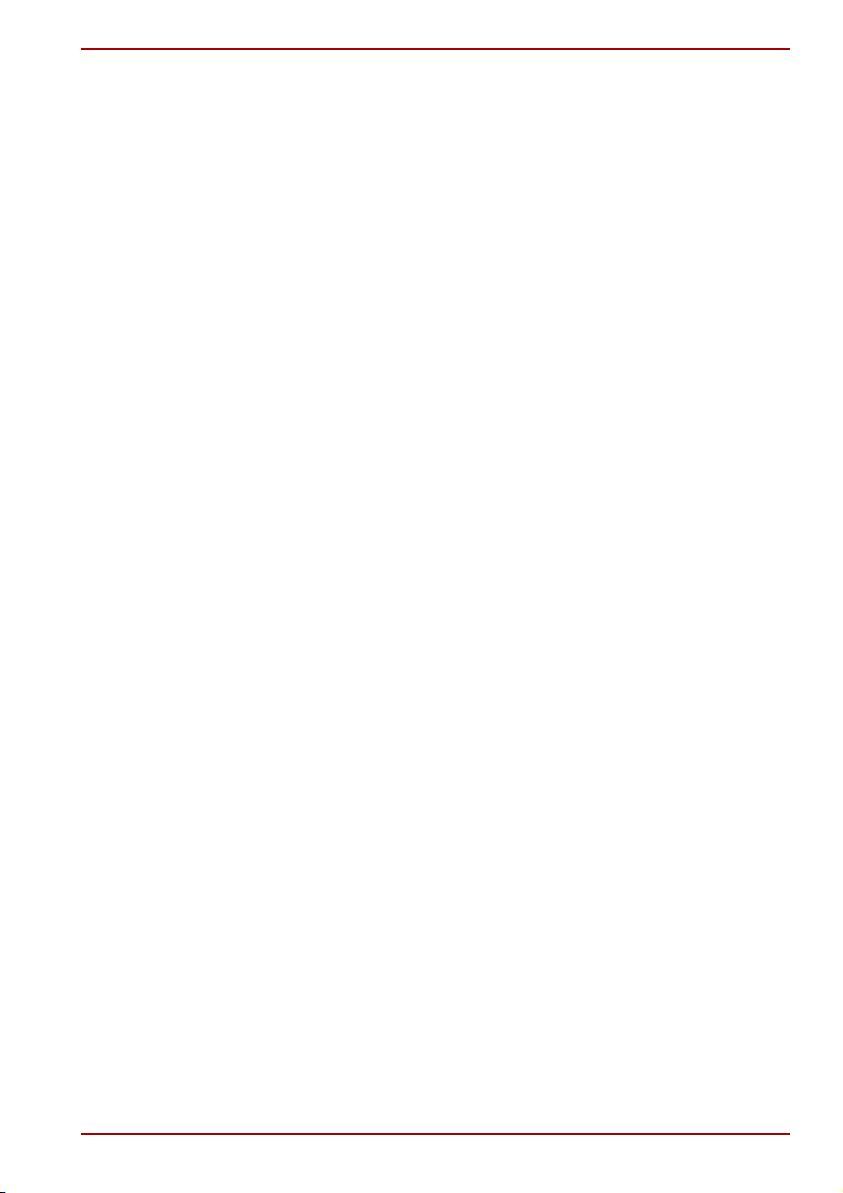
TOSHIBA A100
Kapitola 8
Doplňková zařízení
PC karty . . . . . . . . . . . . . . . . . . . . . . . . . . . . . . . . . . . . . . . . . . . . . . . . . 8-2
Karta Express . . . . . . . . . . . . . . . . . . . . . . . . . . . . . . . . . . . . . . . . . . . . 8-3
Slot Multiple Digital Media Card . . . . . . . . . . . . . . . . . . . . . . . . . . . . . 8-4
Rozšíření paměti. . . . . . . . . . . . . . . . . . . . . . . . . . . . . . . . . . . . . . . . . . 8-6
Přídavná baterie (6článková, 9článková nebo 12článková) . . . . . . . 8-9
Přídavný napájecí adaptér. . . . . . . . . . . . . . . . . . . . . . . . . . . . . . . . . . 8-9
Nabíječka baterií . . . . . . . . . . . . . . . . . . . . . . . . . . . . . . . . . . . . . . . . . . 8-9
Sada USB FDD . . . . . . . . . . . . . . . . . . . . . . . . . . . . . . . . . . . . . . . . . . 8-10
Externí monitor. . . . . . . . . . . . . . . . . . . . . . . . . . . . . . . . . . . . . . . . . . 8-10
Televizor . . . . . . . . . . . . . . . . . . . . . . . . . . . . . . . . . . . . . . . . . . . . . . . 8-10
i.LINK™ (IEEE1394) . . . . . . . . . . . . . . . . . . . . . . . . . . . . . . . . . . . . . . 8-11
Bezpečnostní zámek . . . . . . . . . . . . . . . . . . . . . . . . . . . . . . . . . . . . . 8-13
Kapitola 9 Náprava závad
Postup při řešení problému. . . . . . . . . . . . . . . . . . . . . . . . . . . . . . . . . 9-1
Základní opatření u hardwaru a systému. . . . . . . . . . . . . . . . . . . . . . 9-3
Jednotka CD–RW/DVD–ROM. . . . . . . . . . . . . . . . . . . . . . . . . . . . . . . . 9-9
Jednotka DVD Super Multi (+-R Double Layer) . . . . . . . . . . . . . . . . 9-10
Bluetooth. . . . . . . . . . . . . . . . . . . . . . . . . . . . . . . . . . . . . . . . . . . . . . . 9-18
Podpora TOSHIBA . . . . . . . . . . . . . . . . . . . . . . . . . . . . . . . . . . . . . . . 9-19
Dodatek A Specifikace
Dodatek B Řadič zobrazení a režimy
Řadič zobrazení . . . . . . . . . . . . . . . . . . . . . . . . . . . . . . . . . . . . . . . . . . B-1
Zobrazovací režimy . . . . . . . . . . . . . . . . . . . . . . . . . . . . . . . . . . . . . . . B-2
Dodatek C Wireless LAN
Specifikace karty . . . . . . . . . . . . . . . . . . . . . . . . . . . . . . . . . . . . . . . . . C-1
Rádiové charakteristiky . . . . . . . . . . . . . . . . . . . . . . . . . . . . . . . . . . . . C-2
Podporovaná dílčí frekvenční pásma. . . . . . . . . . . . . . . . . . . . . . . . . C-3
Dodatek D Napájecí kabel a konektory
Dodatek E Pokud je vám počítač odcizen
Glosář
Index
Uživatelská příručka xix
Page 20
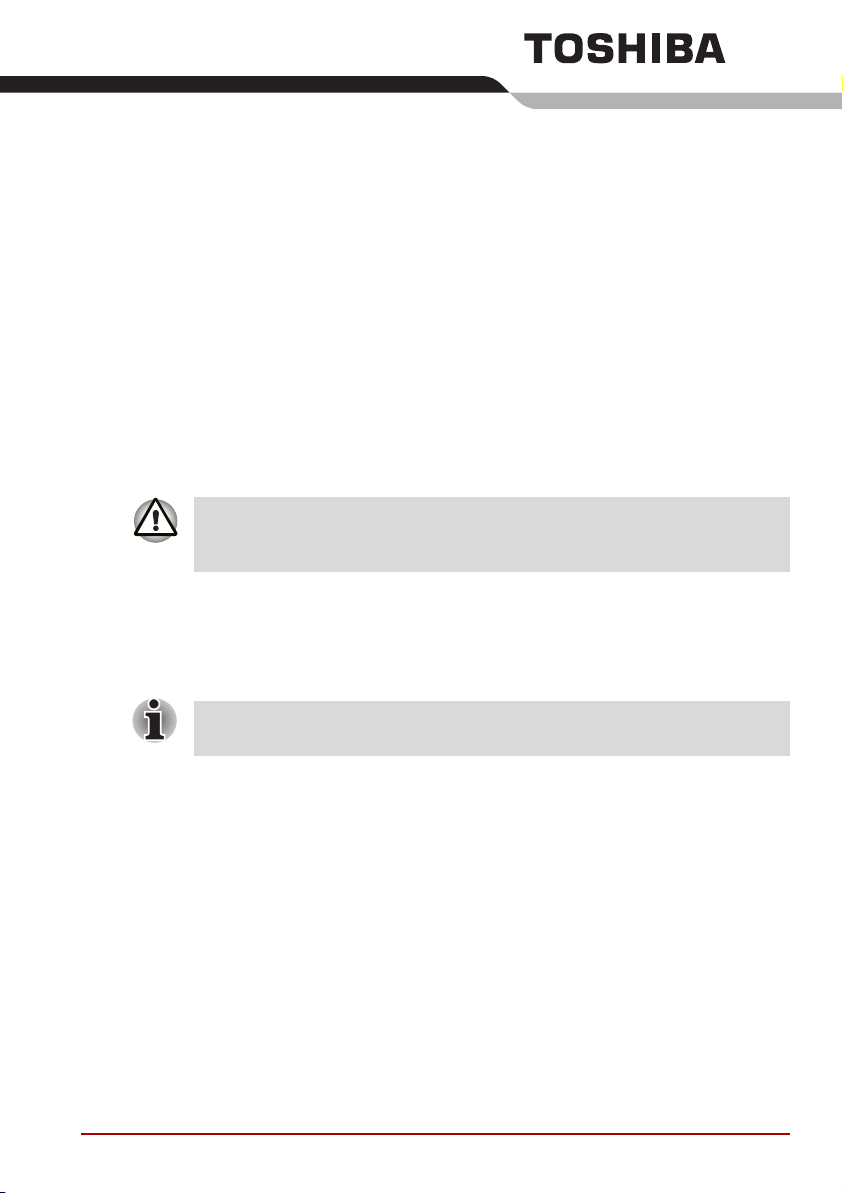
Úvod
V této kapitole naleznete seznam položek v krabici s počítačem, jsou zde
uvedeny parametry počítače, popsány doplňky a příslušenství.
Některé funkce popsané v této příručce nemusí správně fungovat, pokud
budete používat operační systém, který nebyl předem nainstalován firmou
TOSHIBA.
Kontrola vybavení
Pečlivě vybalte počítač. Uschovejte krabici a balicí materiál pro budoucí
použití.
Znak * označuje doplňkovou součást, která je závislá na zakoupeném
modelu.
Zkontrolujte, zda máte všechny následující položky:
Kapitola 1
Hardware
Presvedcete se, zda máte všechny následující položky:
■ Přenosný osobní počítač Tos hi b a A 10 0
■ Univerzální napájecí adaptér a napájecí kabel
■ Modulární kabel *
■ Dálkové ovládání *
■ Hlavní baterie (instalovaná nebo oddělená od počítače)
Uživatelská příručka 1-1
Page 21
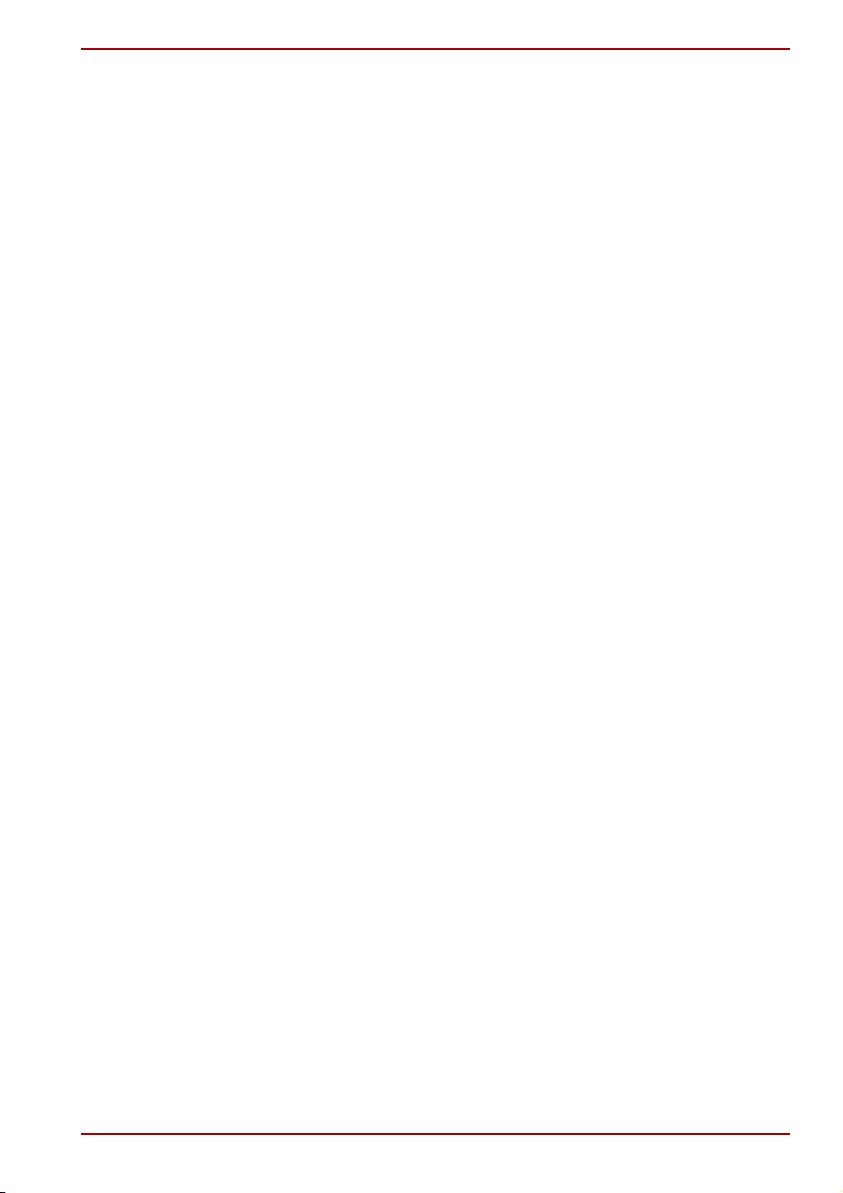
Software
Windows XP Professional/Home Edition Service Pack 2
Úvod
V pocítaci je predem instalován následující software:
■ Microsoft
■ Ovladač modemu
■ Síťový ovladač
■ Ovladač Wireless LAN (lze použít pouze u modelů s Wireless LAN)
■
Ovladač Bluetooth (lze použít pouze na modelech se zařízením Bluetooth)
■ Ovladače grafické karty pro systém Windows
■ Ovladač zvukové karty pro Windows
■ Ovladač polohovacího zařízení
■ Přehrávač videa na DVD
■ Nástroje TOSHIBA
■ Řízení spotřeby TOSHIBA
■ Uživatelská příručka ’ TOSHIBA
■ TOSHIBA Assist
■ TOSHIBA ConfigFree
■ Vypínač Touch Pad
■ TOSHIBA PC Diagnostic Tool
■ Nástroj TOSHIBA Zooming
■ Ovládání TOSHIBA
■ TOSHIBA Virtual Sound
■ Nástroj TOSHIBA Acoustic Silencer
■ Horké klávesy TOSHIBA
■ Nástroj Formátování SD karty TOSHIBA
■ Aplikaci RecordNow!Basic pro počítač TOSHIBA *
■ Aplikaci DLA pro počítač TOSHIBA *
■ Ovladač TOSHIBA DVD-RAM *
■ WinDVD Creator 2 Platinium *
■ Nástroj pro rozpoznávání otisků prstů *
®
Windows XP Home Edition nebo Professional Edition
Dokumentace:
■ Uživatelská příručka TOSHIBA Série A100
■ Rychlý start TOSHIBA Série A100
■ Příručka pro bezpečnost a pohodlí
■ Záruční informace
Média pro obnovení systému a další software
■ Obnovení produktu
■ Disk CD pro zotavení Express Media Player Recovery CD *
Uživatelská příručka 1-2
Page 22
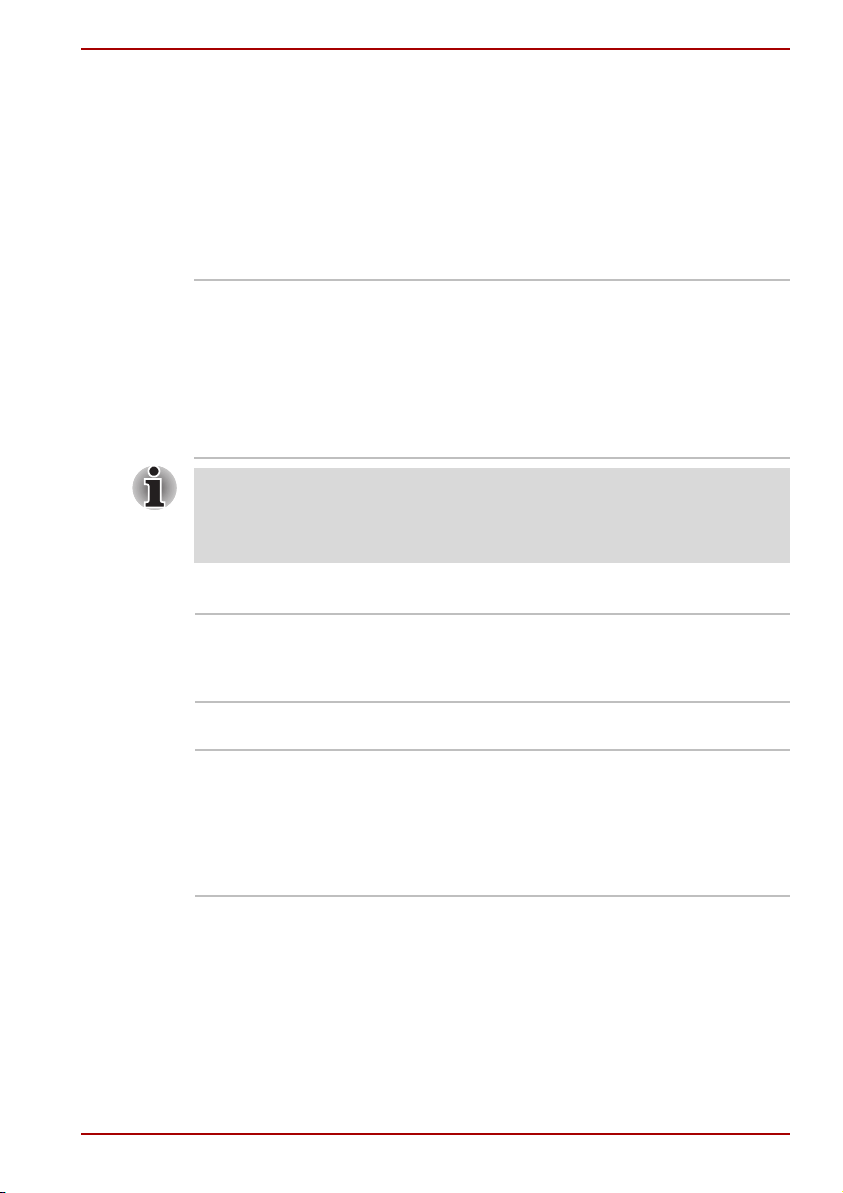
Vlastnosti
Úvod
Počítač používá technologii vysoké integrace LSI (Large Scale Integration)
společnosti TOSHIBA, polovodičovou technologii CMOS (Complementary
Metal-Oxide Semiconductor) k dosažení malých rozměrů, minimální
hmotnosti, nízké spotřeby energie a vysoké spolehlivosti. Tento pocítac má
následující vlastnosti a výhody:
Procesor
Vestavěná Počítač je vybaven procesorem Intel® Core™
s mezipamětí instrukcí 32KB L1 a mezimapětí 2 MB L2.
Procesor Intel® Core™ Duo T2300
Procesor Intel® Core™ Duo T2400
Procesor Intel
Procesor Intel
Procesor Intel® Core™ Duo T1300
Procesor Intel® Core™ Processor může podporovat funkci
Execute- Disable Bit. Tato funkce je k dispozici, pokud je v nabídce BIOS
nastaveno Available (výchozí nastavení je Not-Available). Do nabídky
BIOS můžete přejít po zapnutí napájení počítače stiskem klávesy ESC.
®
Core™ Duo T2500
®
Core™ Duo T2600
Paměť
Sloty Paměťové moduly PC4200 s kapacitou 256 MB,
Mezipaměť
úrovně 2
Paměť
Video RAM
Uživatelská příručka 1-3
512 MB nebo 1024 MB lze instalovat do dvou
paměťových slotů a dosáhnout tak maximální kapacity
paměti systému 2048 MB.
Instalovaná mezipaměť úrovně2 (procesor Intel®Core™)
o kapacitě 2 MB maximalizuje možný výkon.
V závislosti na zakoupeném modelu sdílí až 128 MB
paměti vestavěné řešení s hlavní pamětí modelu
Intel® 945GM. Externí 64/128/256 MB VGA DDR2 RAM
nebo
ATI M O BI RITY
nVIDIA Geforce Go 7600/7300.
®
RADEON® X1300/X1400/X1600 nebo
Page 23

Disky
Úvod
Jednotka
pevného
disku
Disketová
jednotka
(doplňkové
zařízení)
Jednotka
DVD-ROM
Počítač má vestavěný pevný disk (HDD) velikosti 2 1/2"
pro trvalé uložení dat a software. Je dodáván
v následujících velikostech:
40 GB (37,26 miliardy bajtů)
60 GB (55,89 miliardy bajtů)
80 GB (74,52 miliardy bajtů)
100 GB (93,15 miliardy bajtů)
120 GB (111,78 miliardy bajtů)
Jednotka pro diskety 3 1/2" s kapacitou 1,44 MB nebo
720 KB se připojuje k portu USB.
®
(Systém Windows
XP nepodporuje diskety s kapacitou
720 KB.)
Modul jednotky DVD–ROM plné velikosti umožňuje
přehrávání disků DVD a CD bez použití adaptéru.
Čte disky DVD-ROM s maximálně 8-násobnou rychlostí
a disky CD-ROM s maximálně 24-násobnou rychlostí.
Tato jednotka podporuje následující formáty:
■ DVD-ROM
■ DVD–Video
■ CD-R
■ CD-RW
■ CD–DA
■ CD-Text
■ Photo CD (jedna relace či více relací)
■ CD–ROM Režim 1, Režim 2
■ CD-ROMXA Režim 2 (Form1, Form2)
■ Rozšířené CD (CD-EXTRA)
■ CD-G (pouze zvukové CD)
■ Metoda adresování 2
Uživatelská příručka 1-4
Page 24
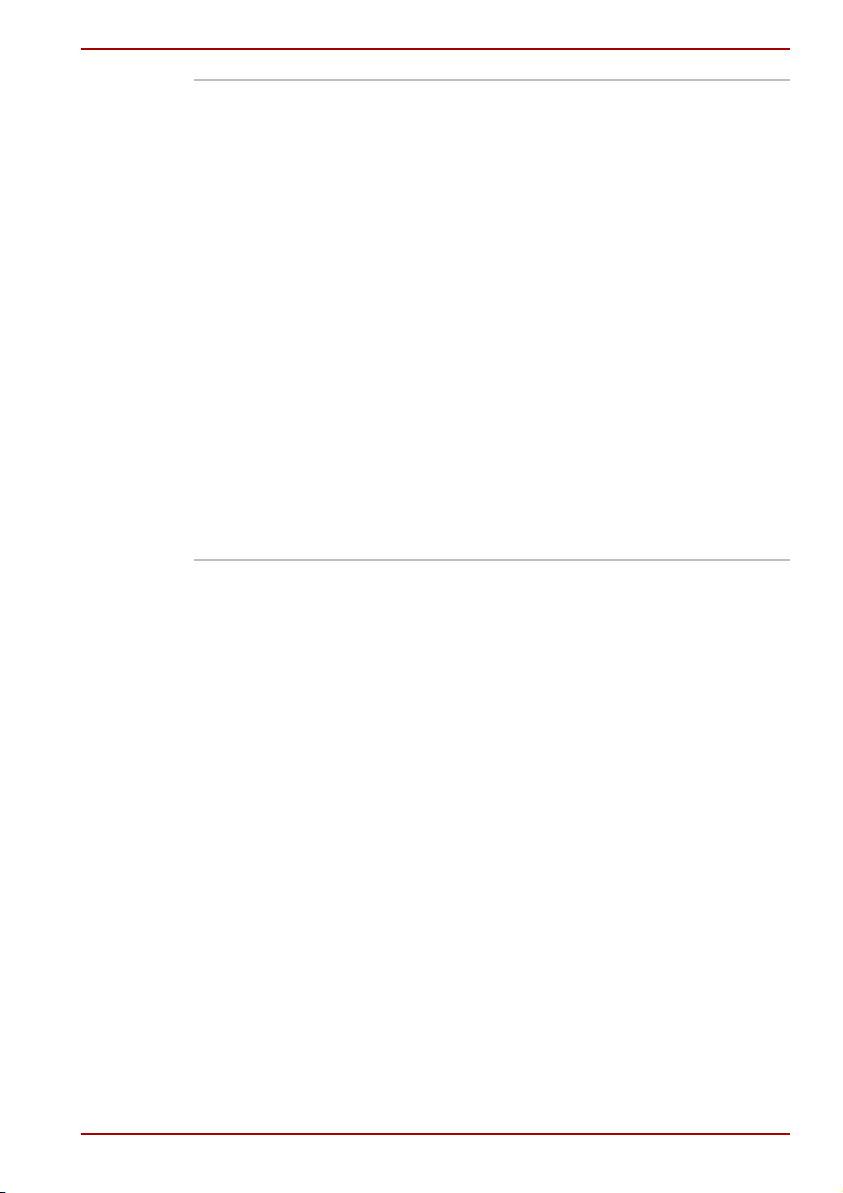
Úvod
Jednotka
CD–RW/
DVD–ROM
Jednotka CD-RW/DVD-ROM plné velikosti, umožňuje
přehrávat disky CD/DVD bez nutnosti použití adaptéru.
Čte disky DVD-ROM s maximálně 8-násobnou rychlostí
a disky CD-ROM s maximálně 24 násobnou rychlostí.
Zapisuje na disky CD-R až 24násobnou rychlostí a na
disky CD-RW až 24násobnou rychlostí. Podrobnosti viz
kapitola 4, Základy provozu. Tato jednotka podporuje
pro čtení následující formáty:
■ DVD-ROM
■ DVD–Video
■ CD-R
■ CD-RW
■ CD–DA
■ CD-Text
■ Photo CD (jedna relace či více relací)
■ CD–ROM Režim 1, Režim 2
■ CD-ROMXA Režim 2 (Form1, Form2)
■ Rozšířené CD (CD-EXTRA)
■ CD-G (pouze zvukové CD)
■ Metoda adresování 2
Uživatelská příručka 1-5
Page 25
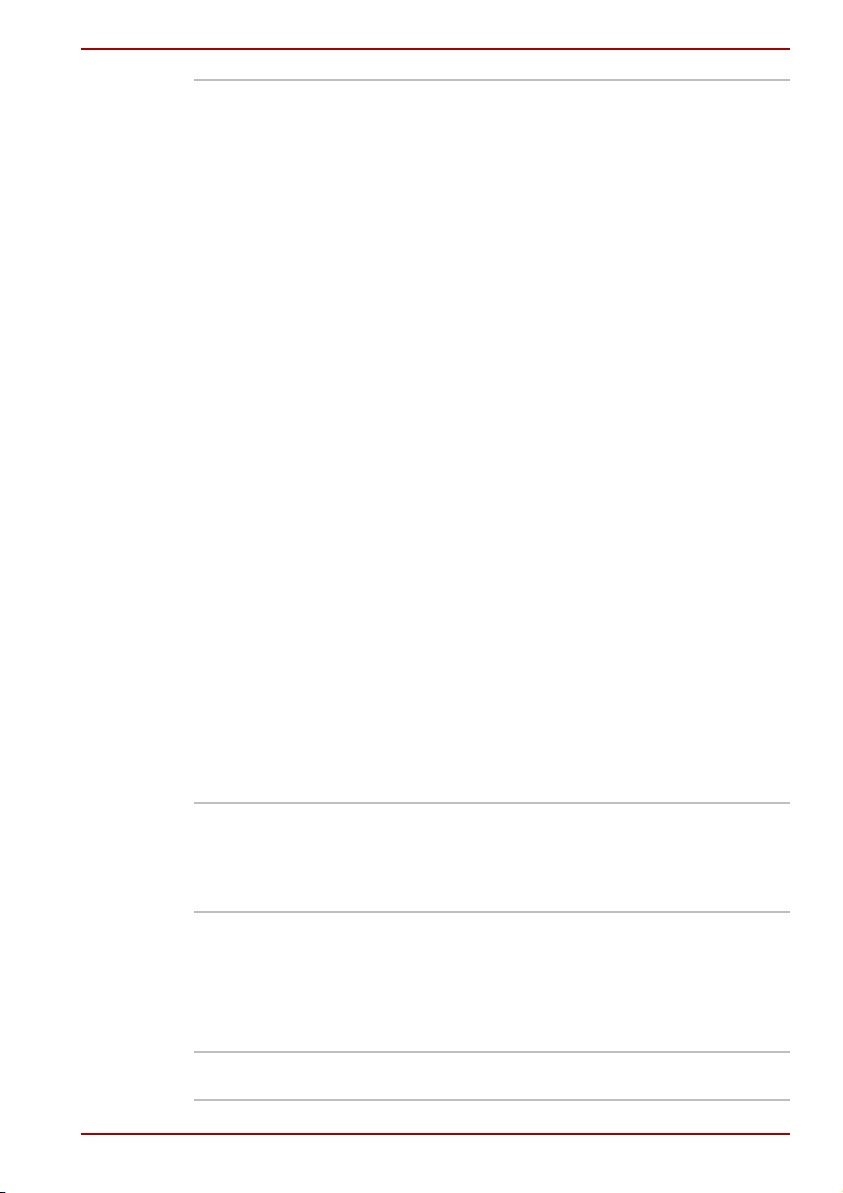
Úvod
Jednotka
DVD Super
Multi
(+-R Double
Layer)
Některé modely jsou vybaveny jednotkou DVD Super Multi
(+- R Double Layer) plné velikosti, která umožňuje
zaznamenávat data na přepisovatelné disky CD/DVD
rovněž přehrávat 12cm (4,72") nebo 8cm (3,15") disky
CD/DVD bez použití adaptéru. Čte disky DVD-ROM
s maximálně 8-násobnou rychlostí a disky CD-ROM
s maximálně 24-násobnou rychlostí. Zapisuje na disky
CD–R až 24násobnou rychlostí, na disky CD-RW až
10násobnou rychlostí, na disky DVD–R až 8násobnou
rychlostí, na disky DVD-RW až 4násobnou rychlostí a na
disky DVD-RAM až 5násobnou rychlostí. Na disky DVD+R
až 8násobnou rychlostí a na disky DVD+RW až
4násobnou rychlostí. Na disky DVD+R DL až 2,4násobnou
rychlostí a na disky DVD-R DL až 2násobnou rychlostí.
Tato jednotka podporuje následující formáty:
■ DVD-ROM
■ DVD–Video
■ DVD-R
■ DVD-RW
■ DVD+R
■ DVD+RW
■ DVD-RAM
■ DVD+R DL
■ DVD-R DL
■ CD–DA
■ CD-Text
■ Photo CD (jedna relace či více relací)
■ CD–ROM Režim 1, Režim 2
■ CD-ROMXA Režim 2 (Form1, Form2)
■ Rozšířené CD (CD-EXTRA)
■ CD-G (pouze zvukové CD)
■ Metoda adresování 2
Displej
LCD panel počítače umožňuje zobrazení video grafiky s vysokým
rozlišením. Obrazovku lze naklápět v širokém rozsahu úhlů pohledu pro
dosažení maximálního pohodlí a čitelnosti.
Vestavěná Barevný displej LCD vybavený technologií TFT je
Řadič
grafiky
Uživatelská příručka 1-6
k dispozici v následujících velikostech:
WXGA 15,4" 1280 bodů horizontálně × 800 bodů
vertikálně
WXGA-CSV 15,4" 1280 bodů horizontálně × 800 bodů
vertikálně
Řadič grafiky maximalizuje výkon displeje. Další informace
naleznete v Dodatku B
Řadič zobrazení a režimy
.
Page 26
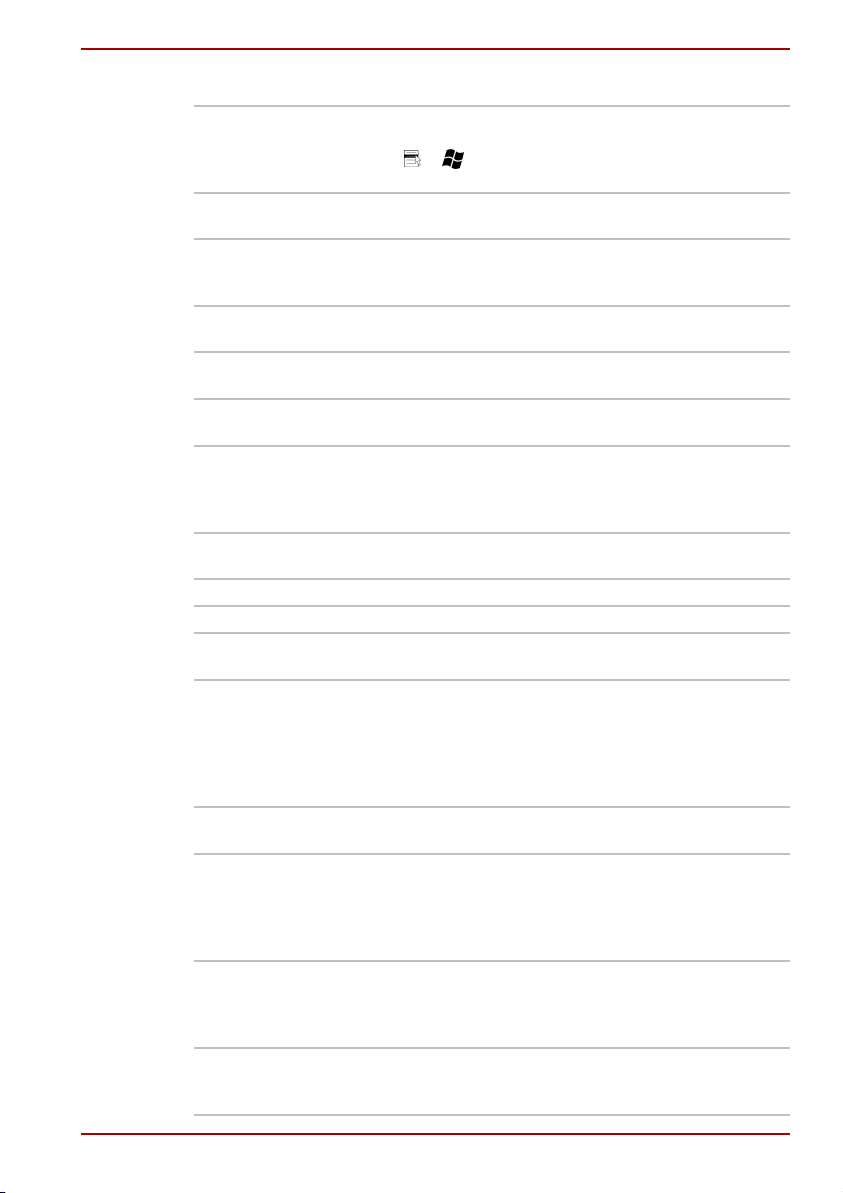
Klávesnice
Vestavěná 85 nebo 86 kláves, kompatibilní s rozšířenou klávesnicí
Polohovací zařízení
Vestavěná Polohovací zařízení Touch Pad/Dual Mode Pad
Napájení
Hlavní
baterie
Baterie
RTC
Napájecí
adaptér
Porty
Sluchátka Umožňuje připojení stereo sluchátek.
Mikrofon Připojuje monofonní mikrofon.
Paralelní
Infračervený
Externí
monitor
Sběrnice
USB
(Universal
Serial Bus
USB2.0)
i.LINK™
(IEEE 1394)
Konektor
videovýstupu
Úvod
®
IBM
, zabudovaný numerický blok, speciální ovládání
kurzoru a klávesy. Podrobné informace viz
Kapitola 5, Klávesnice.
a ovládací tlačítka na opěrce pro dlaně umožňují řídit
pohyb ukazatele na displeji.
Počítač je napájen jednou Lithium-Ionovou baterií
umožňující dobíjení.
Vestavěná baterie RTC udržuje nastavení času
a kalendáře.
Univerzální napájecí adaptér dodává systému energii
a dobíjí vybité baterie. Je dodáván se samostatným
napájecím kabelem. Jelikož je univerzální, může být
připojen k síťovému napětí od 100 do 240 voltů.
Paralelní tiskárna nebo jiné paralelní zarízení (kompatibilní
s ECP). (Jsou jím vybaveny jen některé modely)
Tento infračervený port je kompatibilní se standardy
IrDA 1.1 (Infrared Data Association) Fast InfraRed (FIR).
Umožňuje bezdrátový přenos dat rychlostí 4 Mb/s mezi
počítačem a externími zařízeními kompatibilními se
standardem IrDA 1.1. (Jsou jím vybaveny jen některé
modely)
15pinový analogový port VGA podporuje funkce
kompatibilní se standardem VESA DDC2B.
Čtyři porty USB (Universal Serial Bus) umožňují
řetězové připojení několika zařízení standardu USB
k jednomu portu vašeho počítače.
Tento port umožňuje vysokorychlostní přenos dat přímo
z externích zařízení, jako jsou například digitální video
kamery.
(Jsou jím vybaveny jen některé modely)
Tento port S-Video umožňuje přenášet data NTSC nebo
PAL do externích zařízení.
Uživatelská příručka 1-7
Page 27
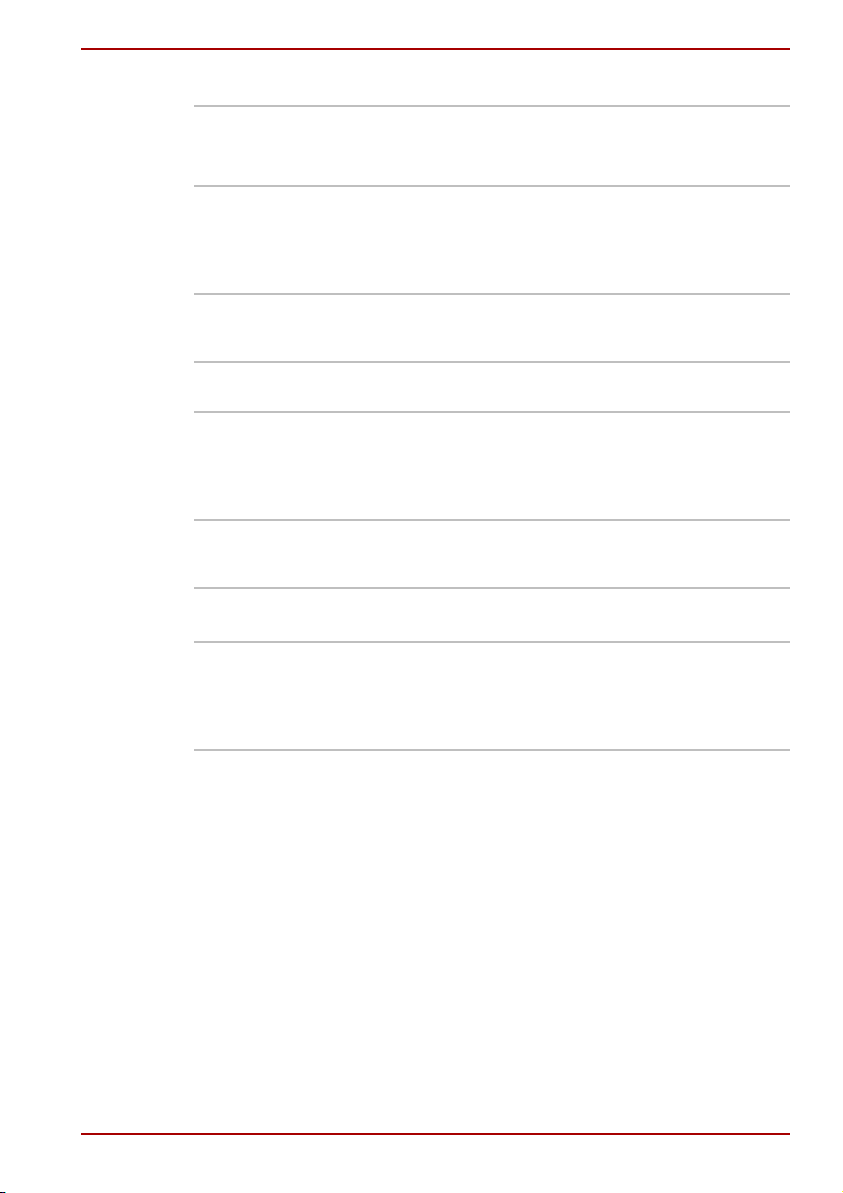
Sloty
PC karta Do slotu PC karty lze vložit:
Slot
Multiple
Digital
Media Card
Karta
Express
Multimédia
Zvukový
systém
Výstupní
port
S-Video
Úvod
Jedna karty 5 mm typu II
Podrobné informace viz Kapitola 8, Doplňková zařízení
Tento slot umožňuje snadné přenášení dat ze zařízení,
jako jsou digitální fotoaparáty a digitální diáře PDA
(Personal Digital Assistants), která používají paměťové
karty (SD/MS/MS Pro/MMC/xD). (Jsou jím vybaveny jen
některé modely)
Tento slot dovoluje vkládat karty Express Card™/34
nebo Express Card™/54 pro rozšíření funkčnosti.
(Jsou jím vybaveny jen některé modely)
Zvukový systém kompatibilní se standardy Sound
Blaster™ Pro™ a Windows Sound Systém používá
vestavěný reproduktor a interní mikrofon (doplňkové
vybavení) a umožňuje propojení externího mikrofonu
a sluchátek.
Tento port S-Video umožňuje přenášet data NTSC nebo
PAL do externích zařízení. Podrobné informace viz
Kapitola 8 Televizor.
Komunikace
LAN Počítač je vybaven kartou sítě LAN pro podporu
standardů Ethernet LAN (10 megabitů za sekundu,
10BASE-T), Fast Ethernet LAN (100 megabitů za
sekundu, 100BASE-TX) nebo Gigabit Ethernet LAN
(1000 megabitů za sekundu, 1000BASE-T).
Uživatelská příručka 1-8
Page 28
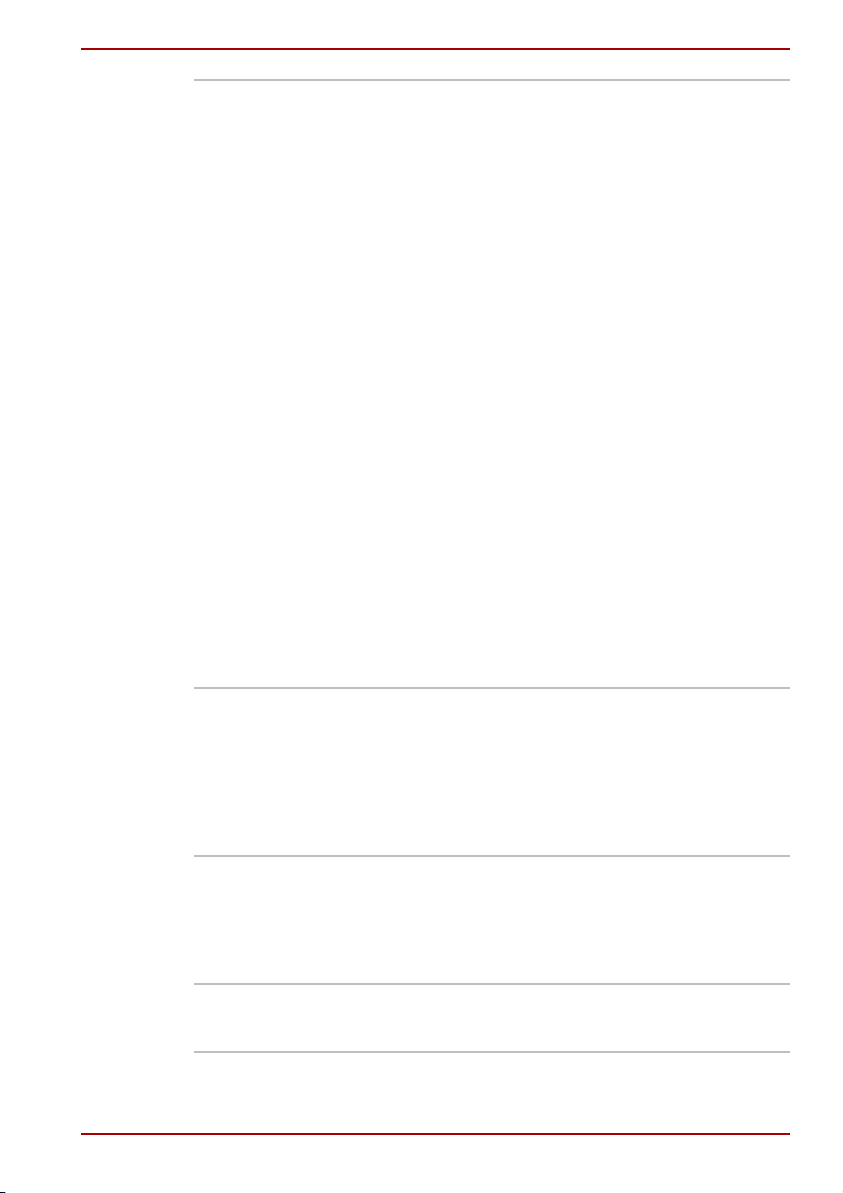
Úvod
Wireless
LAN
Některé počítače této série jsou vybaveny bezdrátovou
kartou sítě LAN mini, která je kompatibilní s jinými
systémy sítě LAN založenými na technologii
rozprostřeného spektra (DSSS) a ortogonálního dělení
frekvencí, které odpovídají standardu IEEE 802.11
(revize A, B nebo G) a režimu Turbo.
Mechanismus automatické volby přenosové rychlosti
vybírá z rozsahu 54, 48, 36, 24, 18, 12, 9 a 6Mbit/s
(Revize A/G, B/G, A/B/G typ combo).
Mechanismus automatické volby přenosové rychlosti
v rozsahu 11; 5,5; 2 a 1 Mb/s (Revize B).
Mechanismus automatické volby přenosové rychlosti
v rozsahu 108, 96, 72, 48, 36, 24, 18, a 12 Mbit/s
(režim Turbo a kombinovaný typ revize A/B/G).
Volba frekvenčního kanálu (5 GHz: revize A/2,4 GHz:
revize B/G).
Přepínání mezi více kanály.
Řízení napájení karty.
Technologie Atheros Super G™ nebo Super AG™
(modul typu Atheros).
Šifrování dat WEP (Wired Equivalent Privacy) založené
na 152bitovém šifrovacím algoritmu (modul typu Atheros).
Šifrování dat WEP (Wired Equivalent Privacy) založené
na 128-bitovém šifrovacím algoritmu (modul typu Intel).
Pokročilé šifrování AES (Advanced Encryption
Standard) založené na 256bitovém šifrovacím algoritmu
(modul typu Atheros).
Modem Vestavený modem umožnuje datovou a faxovou
komunikaci. Podporuje V.90 (V.92). Rychlost přenosu
dat a faxu závisí na kvalitě analogové telefonní linky.
Obsahuje konektor pro pripojení na telefonní linku.
Standardy V.90 a v.92 jsou současně podporovány
pouze v USA, Kanadě, Velké Británii, Francii, Německu
a v Austrálii. V ostatních oblastech je podporován pouze
standard V.90.
Bluetooth Některé počítače této série jsou vybaveny funkcemi
Bluetooth. Bezdrátová technologie Bluetooth odstraňuje
nutnost kladení kabelů mezi elektronická zařízení, jako
jsou stolní počítače a tiskárny. Bluetooth zajišťuje
rychlou, spolehlivou a bezpečnou bezdrátovou
komunikaci na malém prostoru.
Přepínač
bezdrátové
Umožňuje zapnout nebo vypnout funkce Wireless LAN
a Bluetooth. (Jsou jím vybaveny jen některé modely)
komunikace
Uživatelská příručka 1-9
Page 29
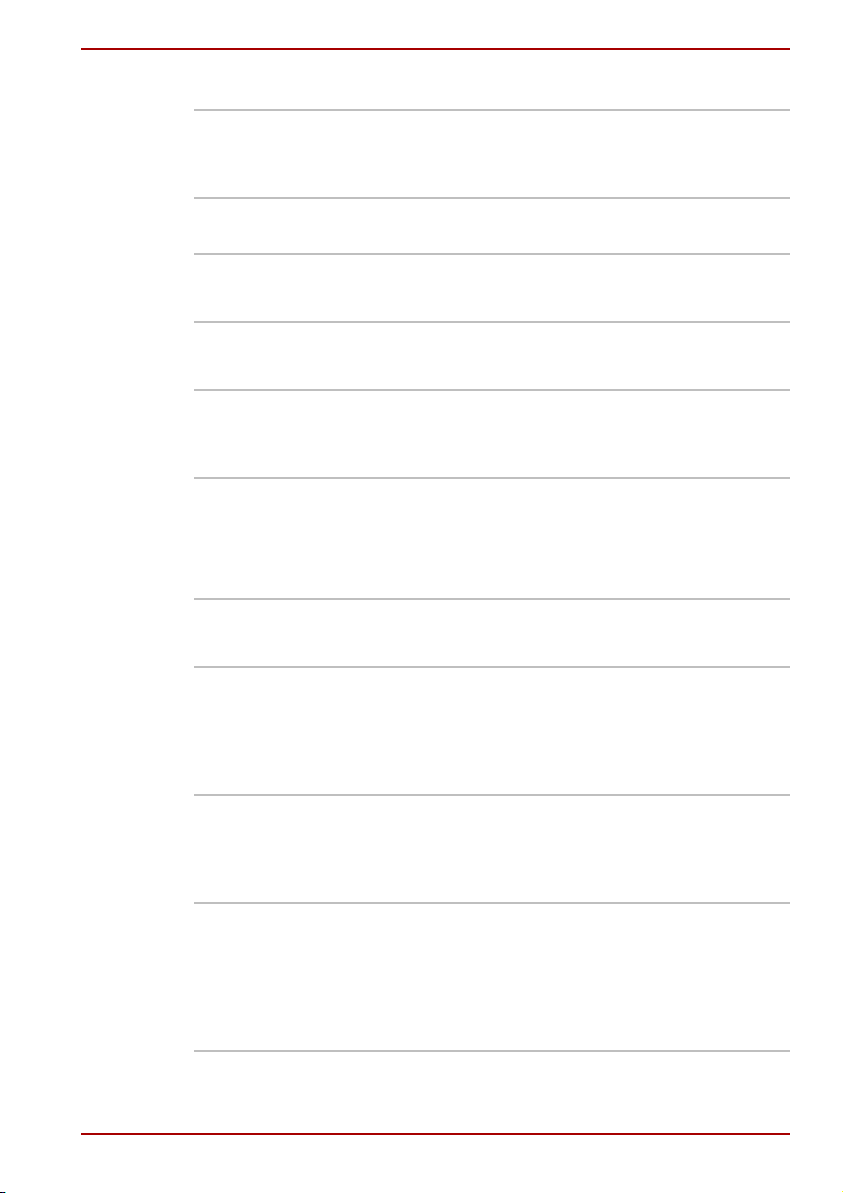
Zabezpečení
Slot
bezpečnostního
zámku
Software
Operační
systém
Nástroje
TOSHIBA
Plug and
Play
Zvláštní funkce
Následuje popis funkcí, které jsou jedinečné pro počítače TOSHIBA nebo
jsou nové a usnadňují používání počítače.
Horké
klávesy
Automatické
vypnutí
displeje
Automatické
vypnutí
disku
Automatický
režim
vypnutí/
Hibernace
Úvod
Slouží k pripojení doplnkového bezpecnostního zámku
pro pripevnení pocítace ke stolu nebo jinému velkému
predmetu.
K dispozici je operační systém Windows® XP
Professional nebo Home Edition. Dále viz oddíl týkající
se předinstalovaného software na začátku této kapitoly.
Řada nástrojů a ovladačů je předem instalována na
vašem počítači a usnadňuje jeho používání. Viz oddíl
Nástroje v této kapitole.
Pokud připojíte k počítači externí zařízení nebo pokud
instalujete komponentu, funkce Plug-and-Play umožní
systému rozpoznat připojení a provést automaticky
potřebné konfigurace.
Kombinace kláves umožnují rychle zmenit konfiguraci
systému prímo z klávesnice, aniž by se musel spouštet
konfiguracní program.
Tato funkce automaticky vypíná napájení interního
displeje, když jsou klávesnice nebo polohovací zařízení
po určitou dobu nečinné. Napájení je obnoveno po
stisku klávesy. Dobu nečinnosti můžete zadat v položce
Vypnout monitor na záložce Základní nastavení
v programu Řízení spotřeby TOSHIBA.
Tato funkce automaticky vypíná napájení pevného disku,
pokud k nemu není po urcitou dobu prístup. Napájení se
obnoví, jakmile je treba prístup na disk. Dobu nečinnosti
můžete zadat v položce Vypnout monitor na záložce
Základní nastavení v programu Řízení spotřeby TOSHIBA.
Tato funkce automaticky prepne systém do režimu vypnutí
nebo do režimu Hibernace, když po urcitou dobu není
žádný vstup nebo není aktivován žádný hardware. Tuto
dobu lze specifikovat a zvolit mezi spánkem nebo režimem
hibernace v položce Přepnout do režimu Spánku
aPřepnout do režimu Hibernace na záložce Základní
nastavení v programu Řízení spotřeby TOSHIBA.
Uživatelská příručka 1-10
Page 30
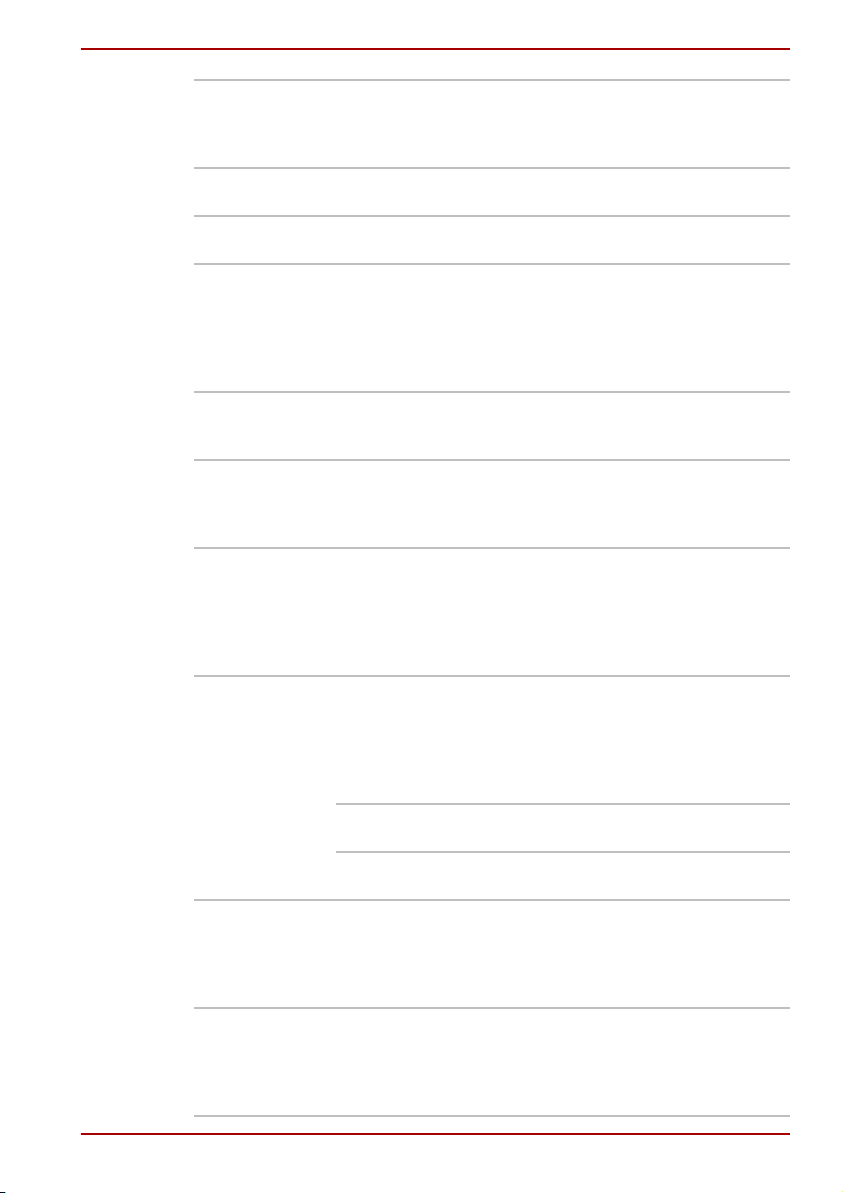
Úvod
Překryvná
klávesnice
Klávesnice s deseti klávesami je integrována do hlavní
klávesnice. Viz oddíl Překryvná klávesnice v Kapitole 5,
Klávesnice, kde naleznete pokyny, jak tuto klávesnici
používat.
Heslo pri
zapnutí
Okamžité
zabezpečení
Inteligentní
napájení
Existují dve úrovne zabezpecení heslem, správce
a uživatel, bránící nepovolenému prístupu k pocítaci.
Funkce horkých kláves vymaže obrazovku a přeruší
provoz počítače, čímž jsou chráněna data.
Mikroprocesor v síťovém zdroji určí náboj baterie
aspočítá zbývající kapacitu baterie. Rovněž chrání
elektronické součástky před abnormálními podmínkami,
jako je přepětí ze síťového zdroje. Můžete sledovat
zbývající kapacitu baterie. Použijte položku Zbývající
energie v Řízení spotřeby TOSHIBA.
Režim
úspory
baterie
Zapnutí
a vypnutí
panelem
displeje
Automatické
přepnutí do
režimu
Hibernace
přislabé
Tato funkce umožnuje šetrit kapacitu baterie. Režim
řízení spotřeby můžete nastavit v položce Profil
v programu Řízení spotřeby TOSHIBA.
Tato funkce vypne napájení počítače, pokud je zavřen
panel displeje, při otevření panelu jej znovu zapne.
Funkci lze nastavit v položce Když zavřu panel počítače
na záložce Nastavení akce v programu Řízení spotřeby.
Když je kapacita baterie vycerpána do té míry, že
v provozu pocítace nelze pokracovat, prejde systém
automaticky do režimu Hibernace a vypne napájení.
Nastavení můžete nastavením na záložce Nastavení
akce v programu Řízení spotřeby TOSHIBA.
baterii
Odvod
tepla
Pro ochranu proti přehřátí má jednotka CPU
(mikroprocesor) zabudováno vnitřní teplotní čidlo. Pokud
teplota uvnitř počítače stoupne na určitou úroveň, je zapnut
chladící ventilátor nebo snížena rychlost procesoru.
Použijte položku Metoda chlazení v okně Základní
nastavení v programu Řízení spotřeby TOSHIBA.
Maximální výkon Nejprve zapne ventilátor, pak podle
potřeby sníží rychlost CPU.
Optimalizováno
pro baterii
Nejprve sníží rychlost procesoru, pak
podle potřeby zapne ventilátor.
Hibernace Tato funkce umožnuje vypnutí pocítace behem práce se
softwarem. Obsah hlavní paměti se uloží na pevný disk
a když počítač znovu zapnete, můžete pokračovat tam,
kde jste předtím skončili. Podrobnosti naleznete v oddíle
Vypínání počítače v Kapitole 3, Začínáme.
Spánek Pokud potrebujete prerušit práci, mužete vypnout
pocítac bez nutnosti ukoncení používaných programu.
Data jsou udržována v hlavní paměti počítače. Pokud
znovu zapnete pocítac, mužete pokracovat v práci tam,
kde jste prestali.
Uživatelská příručka 1-11
Page 31

Nástroje
V tomto oddíle jsou popsány nainstalované programové nástroje a je
ukázáno, jak je spustit. Podrobnosti naleznete v on-line příručce ke
každému nástroji, v souborech nápovědy nebo v souborech readme.txt.
TOSHIBA
Assist
Řízení
spotřeby
TOSHIBA
HW Setup Program umožnuje prizpusobit nastavení hardwaru
Přehrávač
videa na
DVD
Nástroj
TOSHIBA
Zooming
RecordNow!
Basic pro
počítač
TOSHIBA
DLA pro
počítač
TOSHIBA
TOSHIBA
PC
Diagnostic
Tool
TOSHIBA Assist je grafické uživatelské rozhraní, které
zajišťuje snadný přístup k nápovědě a službám.
Nastavování režimů úspory baterie spustíte, pokud
v Ovládacích panelech poklepete na ikonu Řízení
spotřeby TOSHIBA.
podle toho, jak pracujete s pocítacem a jaká prídavná
zarízení používáte. Program spustíte kliknutím na
tlačítko Start ve Windows, vyberete Nastavení a kliknete
Ovládací panel. V Ovládacích panelech, Tiskárnách
a ostatním hardware zvolte ikonu TOSHIBA HW Setup.
Přehrávač DVD Video Player se používá pro přehrávání
DVD-Videa. Jeho rozhraní a funkce se zobrazují na
displeji. Klepněte na tlačítko Start, přejděte na Všechny
programy, pak na InterVideo WinDVD a klepněte na
InterVideo WinDVD.
Tento nástroj umožňuje zvětšovat nebo zmenšovat
velikost ikon na ploše nebo okno aplikace.
Můžete vytvářet CD/DVD v různých formátech včetně
zvukových CD, která mohou být přehrávána na
standardních CD přehrávačích, a datová CD/DVD
obsahující složky a soubory z vašeho pevného disku.
Tento software lze používat společně s jednotkou
CD-RW/DVD–ROM, jednotkou DVD-R/-RW, jednotkou
DVD+-R/+-RW a jednotkou DVD Super Multi.
DLA (Drive Letter Access) je software pro zápis paketů,
zpřístupňuje funkci, která zapisuje soubory a složky na
disk DVD+RW, DVD-RW nebo CD-RW přes písmeno
jednotky podobně jako na disketu nebo jiný vyměnitelný
disk.
Diagnostický nástroj TOSHIBA PC Diagnostic Tool
zobrazuje základní informace o konfiguraci počítače
aumožňuje provádět testy některých vestavěných
zařízení. Nástroj TOSHIBA PC Diagnostic Tool můžete
spustit z nabídky následujícím způsobem:
[Start] - [Všechny programy] - [TOSHIBA] [Nástroje] - [PC Diagnostic Tool]
Úvod
Uživatelská příručka 1-12
Page 32

Úvod
TOSHIBA
ConfigFree
Polohovací
zařízení
Dual Mode
Pad
Vypínač
Touch Pad
Ovládání
TOSHIBA
Ovladač
Bluetooth
TOSHIBA
ConfigFree je sada nástroju, které umožňují snadné
řízení komunikačních zařízení a sítových spojení.
ConfigFree rovněž usnadňuje vyhledávání příčin potíží
s komunikací a vytvářet profily pro snadné přepínání mezi
umístěními a komunikačními sítěmi. Program ConfigFree
můžete spustit z nabídky následujícím způsobem.
[Start] - [Všechny programy] - [TOSHIBA] - [Sítě] [ConfigFree]
Polohovací zařízení DualMode TouchPad je polohovací
zařízení TouchPad, které ve výchozím režimu zajišťuje
běžné vlastnosti Synaptics. Pokud klepnete na pravý
horní roh polohovacího zařízení TouchPad, přepne se
do režimu rozhraní DualMode. Opětovným klepnutím na
tentýž roh přejdete zpět do běžného režimu ukazování.
Ovládání hlasitosti na pravé straně polohovacího zřízení
Touch Pad a tlačítko tisku pravděpodobně nebudou
uněkterých aplikací fungovat.
Stisknutím kombinace kláves Fn + F9 vprostředí
systému Windows lze zapnout nebo vypnout funkce
Touch Pad/Dual Mode Pad. Pokud stisknete tyto horké
klávesy, bude aktuální stav zobrazen jako ikona.
Tento nástroj dovoluje nastavit tlačítko Internet a tlačítko
CD/DVD. Těmto tlačítkům můžete přiřadit aplikace nebo
určité akce (ve výchozím stavu jsou jim přiřazeny
výchozí prohlížeč Internetu a CD/DVD).
Tento software umožň
uje komunikaci mezi vzdálenými
zařízeními Bluetooth.
Bluetooth nelze používat na modelech, kde není nainstalován modul
Bluetooth.
TOSHIBA
Virtual
Sound
Funkce TOSHIBA Virtual Sound pracuje jako audiofiltr.
Používá funkce SRS TruSurround XT, SRS WOW HD
a SRS Circle Surround Xtract poskytované v USA
společností SRS Labs. Audiofiltr umožňuje lepší
reprodukci zvuku a hudby na počítači.
Uživatelská příručka 1-13
Page 33

Doplňky
Úvod
Mužete pridat radu rozširujících doplnku, které dále zlepší výkon pocítace
a usnadní jeho používání. Dostupné jsou tyto doplňky:
Rozšíření
paměti
Hlavní
baterie
Napájecí
adaptér
Nabíječka
baterií
Disketová
jednotka
USB
Bezpečnostní zámek
Do dvou paměťových slotů lze nainstalovat paměťové
moduly 256 MB nebo 512 MB nebo 1024 MB. Moduly
jsou typu PC4200, 200-pin, SO Dual In-line (SO-DIMM).
U prodejce TOSHIBA si můžete zakoupit doplňkovou
baterii
■ se 6 články (PA3399U-2BAS/PA3399U-2BRS),
■ s9 články (PA3478U-1BAS/PA3478U-1BRS)nebo
■ s 12 články (PA3400U-1BAS/PA3400U-1BRS)
Baterie je stejná jako ta, která byla dodána spolu
spočítačem. Lze použít jako záložní nebo k výmene.
Pokud často používáte počítač na více místech, může
být výhodné, když si pro každé místo zakoupíte zvláštní
adaptér, abyste nemuseli adaptér přenášet.
Nabíječka baterií vám umožňuje dobíjet baterie bez
nutnosti použití počítače. Nabíječka může pojmout až
dvě baterie (lithium-ionové PA3471U-1CHG,
PA3471E-1CHG).
Disketová jednotka 31/2" umožňuje používat diskety
s kapacitou 1,44 MB nebo 720 kB. Pripojuje se k portu
USB. (Systém Windows
s kapacitou 720 KB.)
Bezpečnostní kabel se připojuje ke slotu a stěžuje tak
krádež počítače.
®
XP nepodporuje diskety
Uživatelská příručka 1-14
Page 34

Seznámení s počítačem
Tato kapitola popisuje různé součásti vašeho počítače. Seznamte se se
všemi částmi dříve, než začnete s počítačem pracovat.
Přední strana při zavřeném displeji
Na následujícím obrázku je vidět přední část počítače s uzavřeným
displejem. Než začnete počítač používat, seznamte se s jednotlivými
součástmi.
Znak * označuje doplňkovou funkci, která je závislá na zakoupeném
modelu.
Kapitola 2
Slot Multiple Digital Media card slot *
Indikátor slotu
pro více karet
digitálních
médií *
Systémové indikátory
Infračervený port *
Přední strana počítače se zavřeným displejem
Západka
displeje
Ovládání
hlasitosti
Uživatelská příručka 2-1
Západka zajišťuje LCD panel v uzavřené poloze.
Stisknutím této západky displej otevřete.
Použijte tento knoflík pro nastavení hlasitosti stereo
reproduktorů a sluchátek.
Mikrofon
Západka displeje
Ovládání hlasitosti
Sluchátka
Page 35

Seznámení s počítačem
Konektor
mikrofonu
Konektor
sluchátek
Infračervený
port
Slot Multiple
Digital Media
Card
Indikátor slotu
pro více karet
digitálních
médií
Systémové
indikátory
Standardní konektor 3,5 mm (mini jack) umožňuje
připojení monofonního mikrofonu nebo jiného zařízení
pro vstup zvuku.
Standardní konektor 3,5 mm (mini jack) umožňuje
připojení stereo sluchátek (minimálně 16 ohmů) nebo
jiných zařízení pro zvukový výstup. Pokud připojíte
sluchátka, interní reproduktory jsou tím automaticky
vypnuty.
Tento infračervený port je kompatibilní se standardy
IrDA 1.1 (Infrared Data Association). Umožňuje
bezdrátový přenos dat rychlostí 4 Mb/s; 1,152 Mb/s;
115,2 kb/s; 57,6 kb/s; 38,4 kb/s; 19,2 kb/s nebo 9,6 kb/s
s externími zařízeními kompatibilními se standardem
IrDA 1.1. (Jsou jím vybaveny jen některé modely)
Tento slot umožňuje snadné přenášení dat ze zařízení,
jako jsou digitální fotoaparáty a digitální diáře PDA
(Personal Digital Assistants), která používají paměťové
karty (SD/MS/MS Pro/MMC/xD).
Tento indikátor svítí modře, pokud počítač pracuje
spaměťovou kartou.
Čtyři indikátory LED umožňují sledovat stav DC IN,
napájení, baterií a disku. Podrobnosti jsou uvedeny
v oddílech Systémových indikátorů.
Levá strana
Obrázek níže ukazuje levou stranu počítače.
Otvor ventilátoru Slot karty Express *
Port externího monitoru Port i.LINK (IEEE 1394) *
Port externího
15-pinový port umožňuje připojit externí monitor.
monitoru
Otvor
Zajišťuje přívod vzduchu k ventilátoru.
ventilátoru
Uživatelská příručka 2-2
Konektor video-výstupu
Slot PC karty *
Levá strana počítače
Page 36

Seznámení s počítačem
Zajistěte, aby otvor ventilátoru nebyl ničím blokován. Zabraňte vniknutí
cizích předmětů do otvoru ventilátoru. Špendlík nebo podobný objekt by
mohl poškodit obvody počítače.
Konektor
Do tohoto portu připojte 4-pinový konektor S-Video.
video-výstupu
Port i.LINK
(IEEE 1394)
Zde se připojuje externí zařízení, například digitální
videokamera pro rychlé přenosy dat. Některé modely
mají zabudován port i.LINK. (Jsou jím vybaveny jen
některé modely)
Pokud je více zařízení IEEE1394 připojeno k PC, nemusí být tato zařízení
správně identifikována. Tento problém může nastat, pokud je systém
Windows® XP restartován, zatímco jsou zařízení připojena nebo pokud je
napájení zařízení IEEE1394 zapnuto před spuštěním počítače. Pokud se
tak stane, odpojte kabely IEEE1394 a znovu je připojte.
.
Slot PC karty Do slotu PC karty lze vložit jednu PC kartu tloušťky
5 mm (Type II). Slot podporuje 16bitové PC karty
a 32bitové PC karty CardBus.
Dávejte pozor, aby se do slotů pro PC karty nedostaly žádné cizí předměty.
Špendlík nebo podobný objekt by mohl poškodit obvody počítače.
Karta Express Počítač je vybaven slotem karty Express Card na levé
straně, který vám dovoluje vložit další kartu Express
Card. (Jsou jím vybaveny jen některé modely)
SLOT KARTY EXPRESS CARD je nahoře a SLOT PC KARTY je dole.
Při vkládání buďte pozorní, protože by mohlo dojít k jejich poškození.
Uživatelská příručka 2-3
Page 37
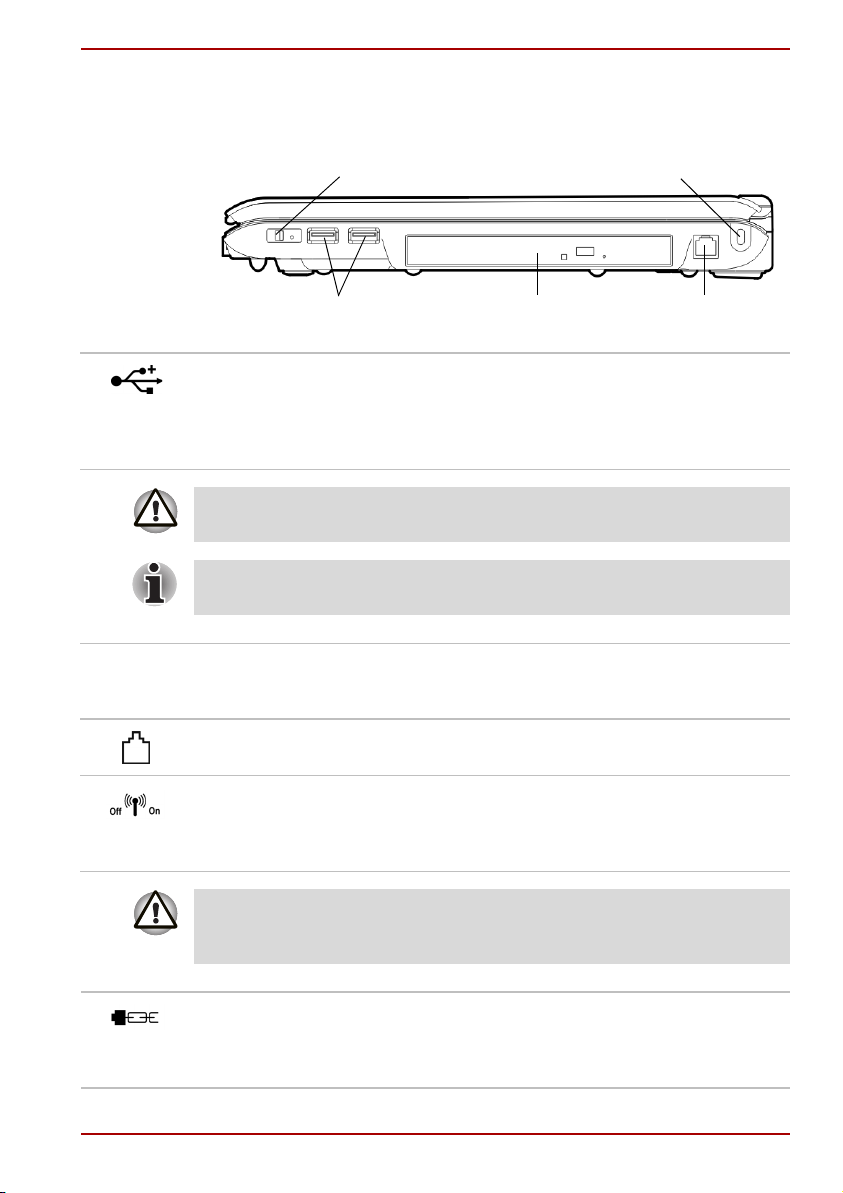
Pravá strana
Obrázek níže ukazuje pravou stranu počítače.
porty USB Počítač má dva porty univerzální sériové sběrnice USB
Zabraňte vniknutí cizích předmětů do konektoru USB. Špendlík nebo
podobný objekt by mohl poškodit obvody počítače.
Správná činnost všech funkcí na všech zařízeních USB není zaručena.
některé funkce se nemusí provádět správně.
Přepínač bezdrátové komunikace *
Pravá strana počítače
(Universal Serial Bus) odpovídající standardu USB 2.0,
který umožňuje přenosy dat až 40násobně vyšší
rychlostí oproti standardu USB 1.1. (Porty podporují
rovněž standard USB 1.1.)
Seznámení s počítačem
Slot bezpečnostního zámku
Jednotka optických médiíUSB porty Konektor modemu
Jednotka
optických
Jednotka DVD-ROM, jednotka CD-RW/DVD-ROM,
jednotka DVD Super Multi (+-R Double Layer).
médií
Konektor
modemu
Přepínač
bezdrátové
komunikace
Konektor modemu umožňuje používání modulárního
kabelu pro připojení modemu přímo k telefonní lince.
Posuňte tento přepínač vpravo (směrem k zadní straně
počítače), pokud chcete zapnout funkce bezdrátové
komunikace.Posuňte přepínač vlevo (směrem k přední
straně počítače), pokud chcete funkce vypnout.
Vypněte přepínač v letadlech a v nemocnicích. Zkontrolujte indikátor
Bezdrátové komunikace. Tento indikátor zhasne, pokud jsou funkce
bezdrátové komunikace vypnuty.
Slot
bezpečnostní
ho zámku
Do této štěrbiny se připojuje bezpečnostní lanko. Tímto
doplňkovým zabezpečovacím lankem připevníte počítač
ke stolu nebo jinému velkému předmětu, abyste
zabránili odcizení počítače.
Uživatelská příručka 2-4
Page 38

Zadní strana
Obrázek níže ukazuje zadní stranu počítače.
porty USB Počítač má dva porty univerzální sériové sběrnice USB
Zabraňte vniknutí cizích předmětů do portu pro dokování. Špendlík nebo
podobný objekt by mohl poškodit obvody počítače.
Správná činnost všech funkcí na všech zařízeních USB není zaručena.
některé funkce se nemusí provádět správně.
Seznámení s počítačem
USB porty
Zadní strana počítače
Konektor sítě LAN
DC IN 15V
(Universal Serial Bus) odpovídající standardu USB 2.0,
který umožňuje přenosy dat až 40násobně vyšší
rychlostí oproti standardu USB 1.1. (Porty podporují
rovněž standard USB 1.1.)
Konektor sítě
LAN
Tento konektor umožňuje připojit síť LAN. Adaptér má
vestavěnou podporu pro Ethernet LAN (10 megabitů za
sekundu, 10BASE-T), Fast Ethernet LAN (100 megabitů
za sekundu, 100BASE-Tx) nebo Giga-bit (podle
zakoupeného modelu). Připojení k síti LAN má dva
indikátory. Podrobnosti viz Kapitola 4, Základy provozu.
DC IN 15V
Do této zásuvky se připojuje výstupní zástrčka napájecího
adaptéru. Použijte pouze adaptér dodávaný s počítačem.
Použití jiného adaptéru může poškodit počítač.
Uživatelská příručka 2-5
Page 39

Spodní strana
Na obrázku níže je vyobrazena spodní strana počítače. Před otočením
počítače se ujistěte, že je panel displeje zavřen.
Zámek baterie
Hlavní baterie
Kryt paměťového modulu
Spodní strana počítače
Seznámení s počítačem
západka baterie
Hlavní baterie
Baterie napájí počítač, pokud není připojen
napájecí adaptér. Oddíl Baterie v Kapitole 6,
a režimy při zapnutí
, popisuje postup zpřístupnění
Napájení
baterie. U prodejce TOSHIBA si můžete zakoupit další
baterie a použít je k prodloužení provozní doby počítače.
Západka
pouzdra
baterie
Posuňte tuto západku pro uvolnění baterie.
Západkou lze pohnout pouze tehdy, je-li počítač otočen
horní stranou dolů.
Zámek baterie Posunutím bezpečnostního zámku baterie uvolněte
západku baterie.
Kryt
paměťového
Tento kryt chrání dvě zásuvky paměťových modulů.
Předem instalován je jeden nebo dva moduly.
modulu
Uživatelská příručka 2-6
Page 40

Přední strana při otevřeném displeji
Obrázek níže ukazuje přední stranu počítače s otevřeným displejem.
Při otevírání displeje posuňte západku na přední části displeje a zvedněte
panel displeje nahoru. Nastavte displej do takového úhlu, abyste na něj
dobře viděli.
Stínítko displeje
Závěs displeje
Stereo reproduktor (levý)
Tlačítko napájení
Tlačítko Internet *
Tlačítka AV *
Tlačítko CD/DVD *
Systémové indikátory
Přední strana při otevřeném displeji
Seznámení s počítačem
Závěs displeje
Stereo reproduktor (pravý)
Polohovací
zařízení
Touch Pad/
Dual Mode Pad
Ovládací tlačítka Touch Pad
Stínítko
displeje
Plnobarevný displej LCD s vysokým kontrastem pro
zobrazení textu a grafiky Displej LCD počítače je jedním
z následujících:
15,4" WXGA, 1280 bodů horizontálně × 800 bodů
vertikálně.
15,4" WXGA-CSV, 1280 bodů horizontálně × 800 bodů
vertikálně.
Displej počítače používá technologii TFT
(Thin Film Tranzistor).
Při napájení počítače ze síťového adaptéru bude jas
displeje o něco vyšší než při napájení z baterie. Nižší
jas je zdůvodněn úsporou energie baterie.
Závěs
displeje
Stereo
reproduktory
Závěs displeje drží zobrazovací plochu displeje
vrůzných úhlech, ze kterých je na ni dobře vidět.
Stereo reproduktor přehrává zvuky generované vaším
softwarem, také přehrává zvuková výstražná znamení,
jako je upozornění na vybitou baterii, které generuje
systém.
Uživatelská příručka 2-7
Page 41

Seznámení s počítačem
Tlačítka AV
Některé modely jsou vybaveny některými z následujících tlačítek.
K dispozici pro použití: Internet, CD/DVD, Přehrávat/Pozastavit, Zastavit,
Předchozí, Další.
Tato tlačítka dovolují řídit přehrávání zvuku a videa, spouštět aplikace
apřístup k nástrojům.
Podrobnosti naleznete v oddílu Tlačítka AV v Kapitole 4, Základy provozu.
Polohovací
zařízení Touch
Pad/ Dual
Mode Pad
Ovládací
tlačítka
Tou ch Pa d
Tlačítko
napájení
Tlačítko
&Internet
Tlačítko
CD/DVD
Pohybuje ukazatelem na displeji nebo aktivuje položky
na ploše. Lze nastavit pro provádění dalších činností
myší, jako je posuv, volba položek nebo poklepání.
Pracují podobně jako levé a pravé tlačítko na externí
myši.
Stisknutím tlačítka napájení se zapne nebo vypne napájení
počítače. Indikátor LED napájení indikuje stav napájení.
Stisknutím se spustí prohlížeč Internetu. Pokud je
počítač vypnut, můžete stisknout toto tlačítko, abyste jej
zapnuli a současně spustili prohlížeč.
Stiskem tohoto tlačítka ve vypnutém stavu se spustí
Express Media Player (DVD) nebo Express Media
Player (CD). Jakmile je spuštěn Express Media Player
(DVD) nebo Express Media Player (CD), indikátor
napájení se rozsvítí a lze použít tlačíto ovládání zvuku.
Pokud je již přehrávač Express Media Player (DVD)
nebo Express Media Player (CD) spuštěn, stisk tohoto
tlačítka nemá žádnou funkci. Stiskem tohoto tlačítka
v zapnutém stavu nebo v režimu spánku spustí
Windows Media Player/WinDVD.
Tlačítko
Přehrávat/
pozastavit
STOP Stiskněte toto tlačítko pro zastavení přehrávání.
Tla
čítko
Předchozí
Tlačítko Další Stiskněte toto tlačítko pro přechod na další skladbu,
Uživatelská příručka 2-8
Stiskněte toto tlačítko pro zahájení přehrávání nebo
pozastavení přehrávače Express Media Player.
Stiskněte toto tlačítko pro spuštění Windows Media
Player/WinDVD. Je-li přehrávač Windows Media Player/
WinDVD již spuštěn, má toto tlačítko funkci Přehrávat/
Pozastavit.
Stiskněte toto tlačítko pro návrat na předchozí skladbu,
kapitolu nebo data.
kapitolu nebo data.
Page 42

Systémové indikátory
Následující obrázek ukazuje systémové indikátory, které svítí během
provádění různých funkcí počítače.
DC IN Indikátor DC IN svítí v době, kdy je počítač napájen
Napájení Indikátor Napájení svítí modře, je-li počítač zapnut.
Seznámení s počítačem
Slot Multiple Digital
Media card slot *
Disk
Hlavní baterie
Napájení
DC IN
Systémové indikátory
proudem z napájecího adaptéru, modře. Pokud je
výstupní napětí z napájecího adaptéru abnormální nebo
pokud dojde k poruše napájení, bliká indikátor žlutě.
Pokud vypnete počítač v režimu Spánku, bliká tento
indikátor při vypnutí počítače žlutě.
Hlavní baterie Indikátor Baterie ukazuje stav nabití baterie. Modrá
znamená plné nabití baterie, žlutá její nabíjení.
Viz Kapitola 6, Napájení a režimy při zapnutí.
Disk Indikátor Disk svítí modře, pokud počítač pracuje
s pevným diskem.
Slot pro více
karet
digitálních
Při přístupu na kartu Multiple Digital Media Card se
modře rozsvítí indikátor slotu Multiple Digital
MediaCardSlot.
médií
Uživatelská příručka 2-9
Page 43

Indikátory klávesnice
Obrázky níže ukazují polohu indikátorů překryvné klávesnice a indikátoru
přepínače velkých písmen (CapsLock).
Pokud svítí indikátor klávesy F10, překryvná klávesnice umožňuje ovládání
ukazatele.
Pokud svítí indikátor klávesy F11, překryvná klávesnice umožňuje vkládání
čísel.
Numerický režim
Kurzorový režim
Seznámení s počítačem
Indikátory překryvné klávesnice
Kurzorový
režim
Pokud indikátor kurzorového režimu svítí zeleně,
můžete použít překryvné klávesy (klávesy s bílým
potiskem) k ovládání kurzoru. Viz oddíl Překryvná
klávesnice v kapitole 5, Klávesnice.
Numerický
režim
Překryvné klávesy (klávesy s bílým potiskem) můžete
použít k zadávání čísel, pokud indikátor numerického
režimu svítí zeleně. Viz oddíl Překryvná klávesnice
v kapitole 5, Klávesnice.
Pokud svítí indikátor CapsLock, klávesnice je v režimu zápisu velkých písmen.
Indikátor CapsLock
Indikátor CapsLock
Uživatelská příručka 2-10
Page 44

Disketová jednotka USB
Disketová jednotka 31/2" umožňuje používat diskety s kapacitou 1,44 MB
nebo 720 kB. Připojuje se k portu USB.
Indikátor použití
disku
Seznámení s počítačem
Indikátor
Slot diskety
Disketová jednotka USB
Tento indikátor svítí, pokud počítač přistupuje k disketě.
Vysouvací tlačítko
použití disku
Slot diskety Vkládejte diskety do tohoto slotu.
Vysouvací
tlačítko
Pokud je disketa vložena do jednotky, vyskočí vysouvací
tlačítko ven. Chcete-li disketu vyjmout, zatlačte na
vysouvací tlačítko a disketa se částečně vysune.
Potom ji lze snadno vyjmout.
Používáte-li disketovou jednotku, sledujte Indikátor použití disku.
Nevysunujte disketu nebo nevypínejte počítač, pokud tento indikátor svítí.
Pokud to uděláte, může dojít ke ztrátě dat na disketě a poškození diskety
nebo jednotky.
Externí disketová jednotka je třeba při používání umístit na plochý
vodorovný povrch. Nepokládejte disketovou jednotku, pokud se právě
používá, na plochu se sklonem větším než 20°.
Nepokládejte na disketovou jednotku žádné předměty.
Uživatelská příručka 2-11
Page 45

Jednotka optických médií
Jednotka CD-RW/DVD-ROM, jednotka DVD-ROM, jednotka DVD Super
Multi (+-R Double Layer). Pro provoz jednotky CD/DVD-ROM je použit
řadič rozhraní ATAPI. Při přístupu počítače na disk CD/DVD svítí indikátor
na jednotce.
Kódy regionů pro DVD jednotky a média
Jednotky CD-RW/DVD-ROM, DVD-ROM, DVD Super Multi (+-R Double
Layer) a média se vyrábějí podle specifikací pro šest různých oblastí trhu.
Při koupi média DVD-Video se ujistěte, že je vhodné pro vaši jednotku,
jinak jej nebude možné správně přehrávat.
Kód Region
1 Kanada, Spojené státy
2 Japonsko, Evropa, Jižní Afrika, Střední Východ
3 Jihovýchodní Asie, Východní Asie
4 Austrálie, Nový Zéland, ostrovy v Pacifiku, Střední Amerika,
Jižní Amerika, Karibské ostrovy
5 Rusko, Indický subkontinent, Afrika, Severní Korea, Mongolsko
6 Čína
Seznámení s počítačem
Zapisovatelné disky
Tento oddíl popisuje typy zapisovatelných disků CD/DVD. Podle specifikací
pro svou jednotku zjistěte, na jaký typ disků lze zapisovat. Použijte program
Record Now! Basic pro počítače TOSHIBA pro zápis kompaktních disků.
Viz kapitola 4, Základy provozu.
Disky CD
■ Na disky CD-R lze zapisovat pouze jednou. Uložená data nelze smazat
ani změnit.
■
Na disky CD-RW lze zapisovat vícekrát. Použijte buď 1, 2 nebo
4rychlostní disky CD-RW nebo vysokorychlostní disky se 4 až
10násobnou rychlostí. Rychlost zápisu na vysokorychlostní disky CD-RW
(vysokorychlostní disky pouze pro jednotky CD-RW/DVD-ROM) je
maximálně 24-násobná.
Disky DVD
■ Na disky DVD-R, DVD+R a DVD+R DL lze zapisovat pouze jednou.
Uložená data nelze smazat ani změnit.
■ Na disky DVD-RW, DVD+RW a DVD-RAM lze zapisovat vícekrát.
Uživatelská příručka 2-12
Page 46

Seznámení s počítačem
Formáty
Jednotky podporují následující formáty:
■ DVD-ROM ■ DVD–Video
■ CD–DA ■ CD-Text
■ Photo CD™ (jedna/více částí) ■ CD–ROM Režim 1, Režim 2
■ CD–ROM x A Režim 2
(Form1, Form2)
■ CD-G (pouze zvukové CD)
■ Rozšířené CD (CD-EXTRA)
Jednotka DVD-ROM
Modul jednotky DVD-ROM umožňuje zaznamenávat data na
přepisovatelné disky CD a DVD a přehrávat disky CD a DVD o velikosti
12 cm (4,72") nebo 8 cm (3,15") bez použití adaptéru.
Rychlost čtení je nižší ve středu disku, vyšší u vnějšího okraje.
Čtení disků DVD 8násobná rychlost (maximálně)
Čtení disků CD 24násobná rychlost (maximálně)
Jednotka CD–RW/DVD–ROM
Modul jednotky CD-RW/DVD-ROM umožňuje zaznamenávat data na
přepisovatelné disky CD a rovněž přehrávat disky CD a DVD o velikosti
12 cm (4,72") nebo 8 cm (3,15") bez použití adaptéru.
Rychlost čtení je nižší ve středu disku, vyšší u vnějšího okraje.
Čtení disků DVD 8násobná rychlost (maximálně)
Čtení CD-R 24násobná rychlost (maximálně)
Zápis CD-R 8-násobná rychlost (maximálně)
Zápis CD-RW 10násobná rychlost (maximálně,
vysokorychlostní média)
24-násobná rychlost (maximálně,
vysokorychlostní média)
Jednotka DVD Super Multi (+-R Double Layer)
Modul jednotky DVD Super Multi umožňuje zaznamenávat data na
přepisovatelné disky CD a rovněž přehrávat disky CD/DVD o velikosti
12 cm (4,72") nebo 8 cm (3,15") bez použití adaptéru.
Uživatelská příručka 2-13
Page 47

Rychlost čtení je nižší ve středu disku, vyšší u vnějšího okraje.
Čtení disků DVD 8násobná rychlost (maximálně)
Zápis DVD-R 8násobná rychlost (maximálně)
Zápis na disky DVD–RW 8násobná rychlost (maximálně)
Zápis DVD+R 8násobná rychlost (maximálně)
Zápis DVD+RW 8násobná rychlost (maximálně)
Zápis DVD+R DL 4násobná rychlost (maximálně)
Zápis DVD-R DL 4násobná rychlost (maximálně)
Zápis DVD-RAM 5násobná rychlost (maximálně)
Zápis CD-R 24násobná rychlost (maximálně)
Zápis CD-RW 6násobná rychlost (maximálně,
Dálkové ovládání
Kněkterým modelům je volitelně dodáváno dálkové ovládání.
Dálkové ovládání nelze použít spolu s režimem baterie. Při použití
dálkového ovládání připojte napájecí adaptér.
Dálkové ovládání vám umožní provádět na počítači některé úkony ze
vzdáleného umístění. Informace o použití dálkového ovládání a také
o instalaci a vyjmutí baterií dálkového ovládání naleznete v oddíle Dálkové
ovládání Kapitoly 4, Základy provozu.
I
Seznámení s počítačem
vysokorychlostní média)
CD/DVD
Tlačítko Napájení
Tlačítko Předchozí
Šipky
Tlačítko Přehrávat/pozastavit
Tlačítko Stop
Přední část dálkového ovládání
Uživatelská příručka 2-14
Menu DVD
Tlačítko Další
Tlačítko OK
Hlasitost +
Hlasitost -
Page 48

Seznámení s počítačem
Názvy součástí dálkového ovládání
Na následujícím obrázku jsou vidět tlačítka dálkového ovládání. Funkce
jednotlivých tlačítek jsou popsány na další straně.
Express Media Player WinDVD Windows Media
Tlačítko
CD DVD DVD CD
Napájení
Zapnout/
Vypnout Je-li systém zapnut, vypne
přehrávač Express Media
Player.
Tlačítko
CD/DVD
Je-li systém vypnut nebo v režimu Hibernace: zapne přehrávač Express
Media Player.
Je-li systém vypnut nebo v režimu Spánku: zapne přehrávač WinDVD
nebo Windows Media Player. (Volba závisí na druhu média, vloženém
v optické jednotce.)
MENU
DVD
Vyvolá nabídku
DVD při
přehrávání
disku DVD
Předchozí
Další
Klávesy
se
šipkami
Předchozí
skladba
Další skladba Další kapitola Další kapitola Další skladba
Ovládání
pozice
ukazatele na
obrazovce
Předchozí
kapitola
Ovládání pozice
ukazatele na
obrazovce
Player
Zapne nebo vypne počítač.
Je-li systém zapnut pak se tlačítko
napájení chová podle nastavení
definovaného v Možnostech napájení.
Pokud je počítač v režimu Spánku nebo
Hibernace, stiskněte toto tlačítko pro
obnovení zapnutého stavu počítače.
Vyvolá nabídku
DVD při přehrávání
disku DVD
Předchozí kapitola Předchozí skladba
Ovládání pozice
ukazatele na
obrazovce
Ovládání pozice
ukazatele na
obrazovce
&OK
Přehrá-
vat/pozastavit
Zastavit
Hlasitost
+/-
Uživatelská příručka 2-15
Tlačítko Enter Tlačítko Enter Tlačítko Enter Tlačítko Enter
Přehraje nebo
pozastaví
aktuální stopu
Zastaví
přehrávání
Zvyšuje nebo
snižuje
hlasitost
Přehraje nebo
pozastaví
aktuální stopu
Zastaví
přehrávání
Zvyšuje nebo
snižuje hlasitost
Přehraje nebo
pozastaví aktuální
stopu
Přehraje nebo
pozastaví aktuální
stopu
Zastaví přehrávání Zastaví přehrávání
Zvyšuje nebo
snižuje hlasitost
Zvyšuje nebo
snižuje hlasitost
Page 49
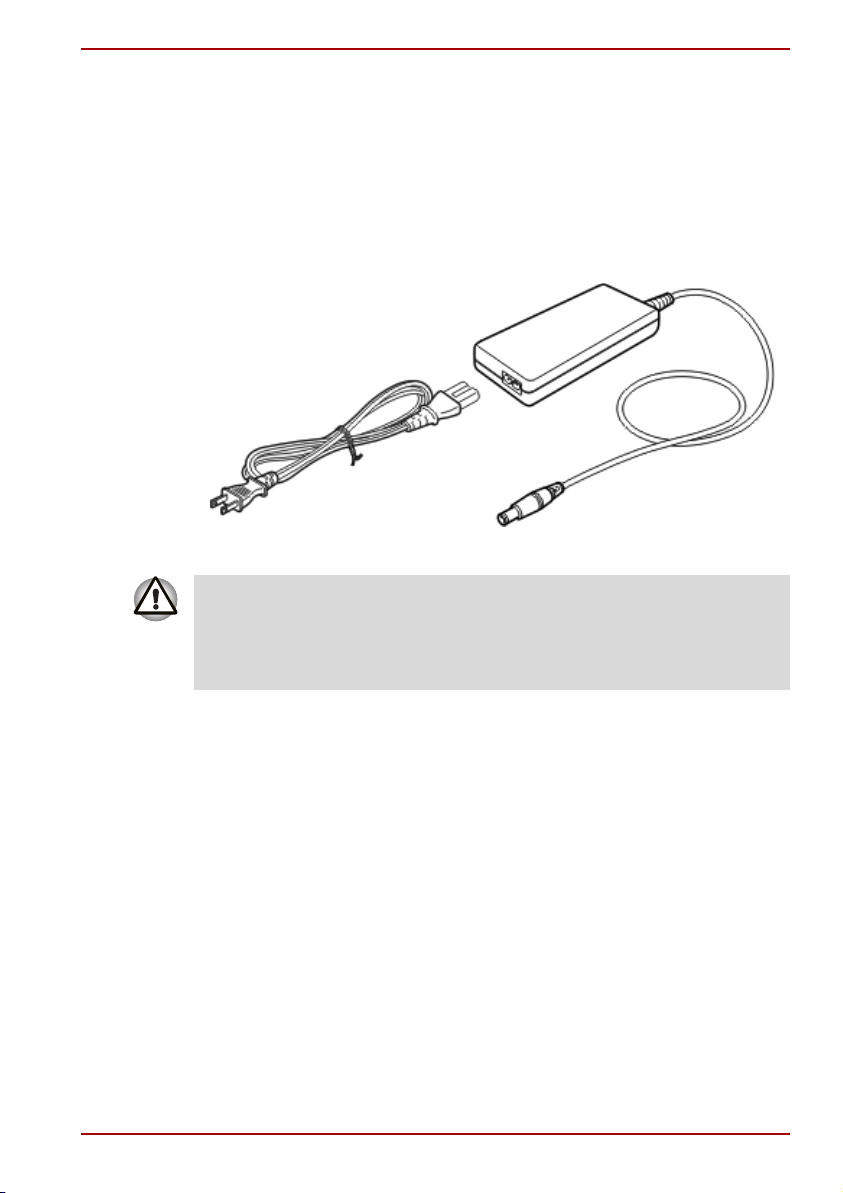
Napájecí adaptér
Síťový napájecí adaptér mění střídavé napětí na stejnosměrné a snižuje
napětí dodávané do počítače. Může se automaticky přizpůsobit
libovolnému napětí sítě mezi 100 a 240 volty o frekvencích buď 50 nebo
60 hertzů, dovoluje tak použití počítače ve většině zemí.
Chcete-li nabít baterii, jednoduše připojte napájecí adaptér ke zdroji
elektrického proudu a k počítači. Viz Kapitola 6, Napájení a režimy při
zapnutí, kde naleznete podrobnosti.
Použití nesprávného adaptéru muže poškodit počítač. Společnost
TOSHIBA v takovém případě nepřebírá žádnou odpovědnost za vzniklé
škody. Jmenovitá hodnota napětí napájecího zdroje je 15 V DC.
Používejte pouze napájecí adaptér dodaný s počítačem nebo napájecí
adaptér schválený společností TOSHIBA.
Seznámení s počítačem
Přídavný napájecí adaptér
Uživatelská příručka 2-16
Page 50

Začínáme
V této kapitole naleznete základní informace o tom, jak začít s používáním
počítače. Jsou zde uvedena tato témata:
■ Příprava pracovního prostředí – pro vaše zdraví a bezpečnost
Nezapomeňte si přečíst Příručku pro bezpečnost a pohodlí. Tento
průvodce, dodaný spolu s počítačem, vysvětluje podmínky použití
produktu.
■ Otevření displeje
■ Připojení napájecího adaptéru
■ Zapnutí napájení
■ Instalace Windows
■ Vypnutí napájení
■ Restartování počítače
■ Obnovení předinstalovaného softwaru
Pokud jste novým uživatelem, projděte si kroky ve všech oddílech této
kapitoly a připravte se tak na práci s počítačem.
Kapitola 3
®
XP Professional/Home Edition
Všichni uživatelé si musí důkladně přečíst oddíly Instalace Windows® XP
Professional/Home Edition, kde jsou popsány úkony, které je třeba provést
při prvním zapnutí počítače.
Uživatelská příručka 3-1
Page 51

Příprava pracovního prostředí
Vytvoření pohodlného pracovního prostředí je důležité pro vás i váš
počítač. Špatné pracovní prostředí nebo stresující pracovní návyky mohou
mít za následek únavu nebo i vážné zdravotní poškození z opakovaného
napětí vašich rukou, zápěstí nebo jiných kloubů. Správné vnější podmínku
by se měly vytvořit také pro vlastní počítač. V tomto oddíle jsou
diskutovány tyto problémy:
■ Všeobecné podmínky
■ Umístění počítače a periferních zařízení
■ Sezení a držení těla
■ Osvětlení
■ Pracovní návyky
Všeobecné podmínky
Obecně platí, že pokud se cítíte pohodlně, cítí se tak i váš počítač, přečtěte
si však následující a ujistěte se, že je vaše pracovní prostředí správně
připraveno.
■ Přesvědčte se, že kolem počítače je odpovídající prostor pro zajištění
dobré ventilace.
■ Přesvědčte se, zda je napájecí šňůra adaptéru připojena k zásuvce,
která je blízko počítače a je snadno dostupná.
■ Teplota by měla být mezi 5 až 35 stupni Celsia (41 až 95 stupňů
Fahrenheita) a relativní vlhkost by měla být 20 až 80 procent.
■ Vyhněte se místům, kde mohou nastat rychlé nebo mimořádné změny
teploty nebo vlhkosti.
■ Nevystavujte počítač prachu, vlhku nebo přímému slunečnímu světlu.
■ Neumísťujte počítač blízko zdrojů tepla, např. elektrického topení.
■ Nepoužívejte počítač poblíž kapalin nebo korosivních materiálů.
■ Neumísťujte počítač blízko předmětů, které vytvářejí silné
elektromagnetické pole (např. reproduktory).
■ Nepracujte s počítačem v těsné blízkosti mobilního telefonu.
■ Zajistěte dostatek prostoru pro práci ventilátoru. Neblokujte ventilační
otvory.
Začínáme
Uživatelská příručka 3-2
Page 52

Umístění počítače
Umístěte počítač apřídavná zařízení tak, aby bylo zajištěno pohodlí
a bezpečnost.
■ Postavte počítač na plochou podložku ve vhodné výšce a vzdálenosti.
Displej by neměl být výše než úroveň očí, aby se zabránilo jejich
namáhání.
■ Umístěte počítač tak, aby byl při práci přímo proti Vám a přesvědčte se,
že máte dostatečný prostor pro snadnou práci s jinými zařízeními.
■ Ponechejte za počítačem dostatečný prostor, abyste mohli volně
nastavovat displej. Displej by měl být nakloněn tak, aby byly sníženy
odrazy světla a aby byl obraz na displeji co nejlépe vidět.
■ Používáte-li držák dokumentů, nastavte jej přibližně do stejné výšky
a vzdálenosti jako počítač.
Sezení a držení těla
Základní faktory, které mohou snížit pracovní napětí je výška Vaší židle
vzhledem k počítači a klávesnici a podpora, jakou židle poskytuje Vašemu
tělu. Dodržujte tato doporučení.
Pod úrovní očí
Začínáme
Opora pro
chodidla
Úhly 90°
Držení těla a poloha vašeho počítače
■ Dejte si židli tak, aby klávesnice byla na úrovni nebo těsně pod úrovní
vašich loktů. Měli byste psát pohodlně suvolněnými rameny.
■ Kolena by měla být trochu výše než kyčle. Pokud je třeba, používejte
podložku pod nohy, abyste si zvýšili kolena a snížili tlak na zadní stranu
stehen.
■ Upravte si zadní opěradlo židle tak, aby podepíralo spodní část páteře.
■ Seďte vzpřímeně tak, aby v pracovní poloze byly Vaše kolena, kyčle
alokty přibližně úhlem 90 stupňů. Nenaklánějte se příliš dopředu ani se
nezaklánějte dozadu.
Uživatelská příručka 3-3
Page 53

Osvětlení
Správné osvětlení může zlepšit čitelnost displeje a snížit únavu očí.
■ Umístěte počítač tak, aby se sluneční světlo nebo jasné vnitřní
osvětlení neodráželo od obrazovky. Používejte tónovaná skla, žaluzie
nebo jiné clony abyste odstranili odrazy na obrazovce.
■ Neumísťujte počítač před zdroj jasného světla, který by Vám mohl svítit
přímo do očí.
■ Pokud je to možné, používejte měkké, nepřímé osvětlení pracovního
prostoru. Používejte lampičku pro osvětlení dokumentů na pracovním
stole, ale dbejte na to, aby se lampička neodrážela na obrazovce nebo
aby Vám nesvítila do očí.
Pracovní návyky
Základním pravidlem pro prevenci únavy nebo zranění z opakovaného
namáhání je změna aktivit. Pokud je to možné, naplánujte si během
pracovního dne různé druhy činností. Pokud musíte před počítačem trávit
dlouhý čas, najděte si způsob, jak přerušit rutinu, to může snížit stres
a zvýšit Vaší výkonnost.
■ Seďte uvolněně. Správná poloha židle a počítače může snížit napětí
v ramenech a snížit namáhání zad.
■ Často měňte pozici.
■ Občas povstaňte a protáhněte se nebo si krátce zacvičte.
■ Několikrát za den si protáhněte a procvičte zápěstí a ruce.
■ Často se dívejte mimo obrazovku počítače a zaměřte oči na několik
sekund na vzdálený objekt, například na 30 sekund každých 15 minut.
■ Dělejte raději časté a krátké přestávky než jednu či dv
například dvě až tři minuty každou hodinu.
■ Pravidelně choďte na oční prohlídky a ihned navštivte lékaře, pokud se
domníváte, že trpíte poškozením z opakovaného namáhání.
Existuje celá řada knih o ergonomii a o poškození z opakovaného
namáhání nebo o syndromu opakovaného stresu. Více informací o těchto
tématech a o cvičeních nejvíce stresovaných partií, jako jsou zápěstí
a ruce hledejte ve Vaší knihovně nebo v knihkupectví. Také si projděte
Příručku pro bezpečnost a pohodlí.
ě dlouhé,
Začínáme
Uživatelská příručka 3-4
Page 54

Připojení napájecího adaptéru
Napájecí adaptér připojte, pokud potřebujete nabít baterii nebo pokud
chcete počítač napájet z elektrické sítě. Je to také nejrychlejší způsob jak
začít používat počítač, protože baterie je třeba před prvním použitím nabít.
Napájecí adaptér lze připojit k libovolnému zdroji, který poskytuje napětí
mezi 100 a 240 volty s frekvencí 50 nebo 60 hertzů. Podrobné informace
o použití napájecího adaptéru naleznete v Kapitole 6 Napájení a režimy při
zapnutí.
Použití nesprávného adaptéru muže poškodit počítač. Společnost
TOSHIBA v takovém případě nepřebírá žádnou odpovědnost za vzniklé
škody. Jmenovitá hodnota napětí napájecího zdroje je 15 V DC.
1. Připojte napájecí šňůru k napájecímu adaptéru.
Začínáme
Připojení napájecí šňůry k napájecímu adaptéru.
2. Připojte výstupní kabel adaptéru do zásuvky DC IN vzadu na počítači.
DC IN
Připojení adaptéru k počítači
3. Připojte napájecí šňůru do fungující elektrické zásuvky. Indikátory
Baterie a DC IN vpředu na počítači by se měly rozsvítit.
Uživatelská příručka 3-5
Page 55

Otevření displeje
Panel displeje lze naklánět v širokém rozsahu úhlů pro dosažení dobré
čitelnosti displeje.
1. Posuňte západku displeje vpředu na počítači vpravo a uvolněte tak
panel displeje.
2. Zvedněte panel nahoru a nastavte jej do vhodného úhlu, abyste na něj
dobře viděli.
Při otevírání displeje jej držte oběma rukama a pomalu zdvihejte.
Začínáme
Západka displeje
Otevření panelu displeje
Zapnutí napájení
V tomto oddíle je popsáno jak zapnout počítač.
Po prvním zapnutí počítače jej nevypínejte, dokud nenainstalujete
operační systém a dokud se systém nespustí.
1. Pokud je připojena externí disketová jednotka, ujistěte se, že v ní není
vložena disketa. Pokud je v jednotce disketa, stiskněte vysouvací
tlačítko a disketu vyjměte.
2. Otevřete panel displeje.
3. Stiskněte a držte tlačítko zapnutí po dobu dvou až tří sekund.
Tlačítko napájení
Zapnutí napájení
Uživatelská příručka 3-6
Page 56

První spuštění počítače
Začínáme
Při prvním spuštění počítače se na úvodní obrazovce zobrazí logo
Microsoft Windows
Postupujte podle pokynů na obrazovce.
Vypnutí napájení
Počítač může být vypnut v jednom z následujících režimů: Vypnutí
(Restart), Hibernace nebo Spánek.
Režim vypnutí (režim bootování)
Když vypnete počítač v režimu vypnutí, neukládají se žádné informace
o stavu systému a počítač po zapnutí spustí hlavní obrazovku operačního
systému.
1. Pokud jste zadávali data, uložte je na pevný disk nebo disketu.
2. Přesvědčete se, že byly ukončeny všechny činnosti disku a pak
vyjměte z jednotek disk CD/DVD-ROM nebo disketu.
Přesvědčte se, že indikátor Disk zhasnul. Vypnete-li počítač tlačítkem
během práce s diskem (disky), můžete ztratit data nebo poškodit disk
(disky).
3. Pokud používáte Windows® XP, klepněte na tlačítko start a pak na
Vypnout počítač. Z nabídky Vypnout počítač vyberte Vypnout.
4. Vypněte všechna připojená periferní zařízení.
Nezapínejte počítač nebo připojená zařízení ihned po vypnutí. Chvíli
počkejte, aby se mohly všechny kondenzátory plně vybít.
®
XP Startup Screen.
Režim Hibernace
V režimu hibernace se při vypnutí počítače uloží obsah paměti na pevný
disk. Při opětovném zapnutí počítače se obnoví jeho předchozí stav.
V režimu hibernace se neuloží stav připojených zařízení.
■ Při přechodu do režimu hibernace uloží počítač obsah paměti na pevný
disk. Vyjmete-li baterii nebo odpojíte-li napájecí adaptér dříve, než je
toto uložení dokončeno, ztratíte data. Vyčkejte, dokud indikátor Disk
nezhasne.
■ Neinstalujte a nevyjímejte paměťový modul, když je počítač vrežimu
hibernace. Dojde ke ztrátě dat.
Uživatelská příručka 3-7
Page 57

Začínáme
Výhody režimu Hibernace
Funkce hibernace má tyto výhody:
■ Uloží data na pevný disk, když se počítač automaticky vypne kvůli vybití
baterie.
Aby bylo možné počítač vypnout v režimu Hibernace, musí být tato funkce
povolena na dvou místech: na záložce hibernace v Možnostech napájení
a na záložce Nastavení akce v Řízení spotřeby TOSHIBA. Jinak se
počítač vypne ve spánkovém režimu. Pokud se baterie úplně vybije, budou
data uložená ve spánkovém režimu ztracena.
■ Po zapnutí počítače se můžete ihned vrátit do předchozího pracovního
prostředí.
■ Šetří energii tím, že vypne počítač, pokud po dobu zadanou funkcí
Přechod do hibernace nedostane žádný vstup z klávesnice nebo signál
z jiného zařízení.
■ Můžete použít funkci vypnutí počítače zavřením panelu displeje.
Přechod do režimu Hibernace
Pro přechod do režimu hibernace postupujte takto:
Windows XP:
1. Klepněte na tlačítko start.
2. Zvolte Vypnout počítač.
3. Otevře se dialogové okno Vypnout počítač.
4. Zvolte Hibernovat.
Automatická Hibernace
Počítač přejde automaticky do režimu Hibernace, pokud stisknete tlačítko
napájení nebo zavřete panel displeje. Nejdřív musíte ovšem provést
příslušná nastavení podle následujících kroků.
1. Otevřete Ovládací panely.
2. Otevřete položku Výkon a údržba a otevřete Možnosti napájení.
3. Vyberte okno Hibernovat ve Vlastnostech napájení, zaškrtněte políčko
Povolit hibernaci aklepněte na tlačítko Použít.
4. Otevřete Řízení spotřeby TOSHIBA.
5. Vyberte okno Nastavení akce.
6. Povolte požadovaná nastavení Hibernace pro Pokud stisknu tlačítko
napájení a Pokud zavřu panel displeje.
7. Klepněte na tlačítko OK.
Uživatelská příručka 3-8
Page 58

Uložení dat v režimu hibernace
Pokud vypnete napájení v režimu hibernace, počítač potřebuje čas
kuložení dat zpaměti na pevný disk. Během tohoto času svítí indikátor
Pevný disk.
Po vypnutí počítače a uložení obsahu paměti na pevný disk vypněte
napájení všech periferních zařízení.
Nezapínejte počítač nebo připojená zařízení ihned po vypnutí.
Chvíli počkejte, aby se mohly všechny kondenzátory plně vybít.
Režim Spánku
V režimu Spánku zůstává napájení počítače zapnuto, ale procesor
a všechna ostatní zařízení jsou ve spánkovém režimu.
■ Před přechodem do režimu Spánku se ujistěte, že máte uložena vaše
data.
■ Neinstalujte a nevyjímejte paměťový modul, když je počítač vrežimu
Spánku. Mohlo by dojít k poškození modulu nebo počítače.
■ Nevyjímejte baterii, pokud je počítač v režimu spánku (není-li ovšem
připojen k napájecímu adaptéru). Dojde ke ztrátě dat.
■ Pokud si berete počítač na palubu letadla nebo do nemocnice, vypněte
počítač v režimu hibernace nebo jej vypněte úplně, aby nedošlo
k rušení radiovým signálem.
Začínáme
Výhody režimu Spánku
Funkce spánku poskytuje tyto výhody:
■ Obnovuje pracovní prostředí mnohem rychleji než režim hibernace.
■ Šetří energii tím, že vypne počítač, pokud po dobu zadanou funkcí
Přechod do spánku nedostane žádný vstup z klávesnice nebo signál
z jiného zařízení.
■ Můžete použít funkci vypnutí počítače zavřením panelu displeje.
Přechod do režimu Spánku
Můžete rovněž povolit přechod do režimu Spánku stiskem kláves Fn+F3.
Viz Kapitola 5, Klávesnice, kde naleznete podrobnosti.
Pro přechod do režimu spánku máte jednu ze tří možností:
1. V systému Windows® XP klepněte na tlačítko Start, klepněte na
Vypnout počítač a klepněte na Spánek.
2. Zavřete panel displeje. Tato funkce musí být povolena. Viz položka
Režim napájení systému v nástroji Řízení spotřeby přístupném
v Ovládacích panelech.
Ve Windows
TOSHIBA.
Uživatelská příručka 3-9
®
XP otevřete Výkon a údržba aotevřete Řízení spotřeby
Page 59

3. Stisknete tlačítko napájení. Tato funkce musí být povolena. Viz položka
Režim napájení systému v nástroji Řízení spotřeby přístupném
v Ovládacích panelech.
Ve Windows
®
XP otevřete Výkon a údržba aotevřete Řízení spotřeby
TOSHIBA.
Pokud znovu zapnete počítač, můžete pokračovat v práci tam, kde jste
přestali před vypnutím počítače.
■ Pokud je počítač vypnut v režimu Spánku, indikátor napájení svítí
oranžově.
■ Pokud provozujete počítač na baterie, můžete prodloužit dobu provozu
vypnutím v režimu Hibernace. Režim Spánku spotřebovává více
energie.
Omezení režimu Spánku
Režim Spánku nebude fungovat za následujících podmínek:
■ Napájení bylo znovu zapnuto ihned po vypnutí počítače.
■ Paměťové obvody jsou vystaveny statické elektřině nebo elektrickému
šumu.
Restartování počítače
Za určitých okolností je potřebné, aby byl systém restartován. např. tehdy,
pokud:
■ Změníte některá nastavení počítače.
■ Nastane nějaká chyba a počítač nereaguje na příkazy z klávesnice.
Počítač lze restartovat třemi způsoby:
1. Pokud používáte Windows
Vypnout počítač. Z nabídky Vypnout počítač vyberte Restartovat.
2. Stiskněte tlačítko napájení a podržte jej pět sekund. Vyčkejte 10 až
15 sekund, pak znovu zapněte počítač stiskem tlačítka napájení.
®
XP, klepněte na tlačítko start a pak na
Začínáme
Uživatelská příručka 3-10
Page 60

Obnovení předinstalovaného softwaru
Pokud jsou předem instalované soubory poškozeny, použijte Záchranný disk
k jejich obnovení. Jestliže potřebujete obnovit operační systém a veškerý
předem nainstalovaný software, postupujte podle následujících kroků.
Začínáme
Pokud opakujete instalaci přehrávače Express Media Player, použijte před
opětovnou instalací operačního systému Windows
disk CD-ROM disk Express Media Player pro obnovení přehrávače
Express Media Player. (Podle konfigurace)
Když budete znovu instalovat operační systém Windows, přeformátuje se
pevný disk a všechna data budou ztracena.
®
nejprve záchranný
Obnovení celého systému
Pokud jsou předem instalované soubory poškozeny, použijte k jejich
obnově disky CD pro zotavení Express Media Player Recovery CD
a Product Recovery.
U některých modelů není předem instalována aplikace Express Media
Player, proto není k dispozici ani disk CD pro zotavení Express Media
Player Recovery CD. V takových případech postupujte podle pokynů
uvedených v následující části, „Obnova operačního systému“.
Obnova aplikace Express Media Player
Aplikaci Express Media Player lze obnovit podle následujících pokynů.
1. Vložte do optické jednotky počítače disk pro zotavení CD Express
Media Player Recovery CD a vypněte napájení počítače.
2. Stiskněte klávesu F12 a zapněte počítač. Po zobrazení nabídky Boot
(Spouštění) klávesu F12 uvolněte.
3. Použijte klávesy se šipkami nahoru a dolů a zvolte v nabídce Boot
(Spouštění) jednotku CD nebo DVD.
4. Postupujte podle pokynů na obrazovce a pomocí kláves se šipkami
nahoru a dolů zvolte možnost Overwrite Installation (Přepsat instalaci).
Tím obnovíte aplikaci Express Media Player.
Pokud zvolíte možnost Delete all partitions (Odstranit všechny oddíly),
proběhne zformátování pevného disku a všechna data budou ztracena.
Uživatelská příručka 3-11
Page 61

Obnova operačního systému
Jestliže potřebujete obnovit operační systém a veškerý předem
nainstalovaný software, postupujte podle následujících kroků.
Pokud znovu nainstalujete operační systém Windows®, přeformátuje se
pevný disk a všechna data budou ztracena.
1. Vložte do jednotky Záchranné médium a vypněte napájení počítače.
2. Stiskněte klávesu F12 azapněte počítač. Po zobrazení textu In Touch
with Tomorrow TOSHIBA uvolněte klávesu F12.
3. Použijte kurzorové klávesy se šipkami nahoru nebo dolů pro volbu
CD/DVD v nabídce na displeji. Podrobnosti naleznete v oddíle Priorita
bootování v Kapitole 7, HW Setup a hesla.
4. Postupujte podle pokynů na obrazovce.
5. Pokud byly na vašem počítači instalovány nějaké další programy, nebude
je možné obnovit ze Záchranného disku. Tyto aplikace (např. Works
Suite, přehrávač DVD, hry atd.) instalujte zvlášť z vlastních médií.
Obnova nástrojů aovladačů TOSHIBA
Pokud systém Windows pracuje správně, lze jednotlivé ovladače nebo
aplikace instalovat samostatně. TOSHIBA Tools & Utilities CD-ROM
(C:\TOOLSCD) obsahuje ovladače a aplikace, které jsou nainstalovány do
vašeho systému. Pokud dojde k poškození systémových ovladačů nebo
aplikací, můžete reinstalovat většinu komponent právě z této složky.
Pro větší pohodlí si vytvořte kopii této složky na externí médium.
Začínáme
Uživatelská příručka 3-12
Page 62

Kapitola 4
Základy provozu
Tato kapitola podává informace o základních operacích zahrnujících použití
polohovacího zařízení Touch Pad/Dual Mode Pad, USB disketové jednotky
USB, jednotek optických médií, mikrofonu, interního modemu, bezdrátové
komunikace a sítě LAN. Také obsahuje tipy jak pečovat o počítač, diskety
a disky CD/DVD.
Použití polohovacího zařízení Touch Pad/Dual Mode Pad
Chcete-li použít polohovací zařízení Touch Pad/Dual Mode Pad, položte na
ni prst a posuňte špičku prstu ve směru, kterým chcete pohnout
ukazatelem na displeji.
Dvě tlačítka pod dotykovou ploškou mají stejnou funkci jako tlačítka na myši.
Stiskněte levé tlačítko pro volbu položky nebo pro manipulaci s textem nebo
grafikou označenou ukazatelem. Stiskněte pravé tlačítko pro zobrazení
místní nabídky nebo jiné funkce v závislosti na používaném software.
Klepáním na dotykovou plošku můžete rovněž provádět podobné funkce
jako při použití levého tlačítka.
Klepnutí: Klepněte na plošku Touch Pad jednou.
Poklepání: Klepněte dvakrát.
Tažení a puštění: Klepnutím zvolte položku, kterou chcete přemístit.
Po druhém klepnutí nechejte prst na plošce a materiál přesuňte.
Uživatelská příručka 4-1
Page 63

Základy provozu
Polohovací
zařízení Touch
Pad/Dual Mode
Ovládací tlačítka polohovacího zařízení Touch Pad/Dual Mode Pad a Touch Pad
Pad
Funkce tlačítka Dual Mode Pad
Sněkterými modely této série je dodáváno polohovací zařízení Dual Mode
Pad.
Tlačítko E-&Mail Vytisknout
Tlačítka aplikací
Tlačítko Dual Mode Pad
Ovládací tlačítka Touch Pad
Snímač otisků
prstů *
Přepínací tlačítkoConfig Free
Hlasitost
Přepínací
tlačítko
Přepnutí mezi režimem kurzoru a režimem tlačítka. Pokud
přepnete do režimu tlačítka, ploška modře bliká.
Hlasitost Zvyšuje nebo snižuje hlasitost reproduktoru a sluchátek.
Tlačítko
E-&Mail
Spouští poštovní schránku umožňující přijímat a odesílat
e-maily.
Config free Config free je sada nástrojů, které umožňují snadné řízení
komunikačních zařízení a síťových spojení. Config free
rovněž usnadňuje vyhledávání příčin potíží s komunikací
a vytváření profilů pro snadné přepínání mezi umístěními
a komunikačními sítěmi.
Uživatelská příručka 4-2
Page 64

Vytisknout Odešle položku v aktivním okně do tiskárny.
Základy provozu
Tlačítka
aplikací
Podrobnosti naleznete v části „Vlastnosti Synaptics Dual Mode Pad“
Tři tlačítka aplikací mají výchozí nastavení. Tlačítkům 1 až
3 můžete přiřadit jiné funkce.
Použití disketové jednotky USB
Disketovou jednotku 3,5" lze připojit k portu USB počítače. Jednotka
pracuje s disketami 1,44 MB nebo 720 kB. Více informací naleznete
vKapitole2, Seznámení s počítačem.
Připojení disketové jednotky 3 1/2"
Pro připojení jednotky zapojte konektor do portu USB v počítači.
Viz obrázek níže.
Ujistěte se, že je konektor správně orientován a umístěn proti zásuvce.
Nepokoušejte se spojit konektor silou, mohlo by tak dojít k poškození
konektoru.
Připojení disketové jednotky USB k počítači
Pokud připojíte disketovou jednotku po zapnutí počítače, bude trvat asi
10 sekund, než počítač rozpozná, že je disketová jednotka připojena.
Neodpojujte jednotku nebo ji znovu nepřipojujte, dokud neuběhne těchto
10 sekund.
Uživatelská příručka 4-3
Page 65

Odpojení disketové jednotky 3 1/2"
Pokud již nepotřebujete použít disketovou jednotku, postupujte při jejím
odpojování podle následujících kroků:
1. Vyčkejte, dokud indikátor nezhasne, aby bylo jisté, že na disketové
jednotce již neprobíhá žádná aktivita.
Pokud odpojíte disketovou jednotku nebo vypnete počítač vdobě, kdy
počítač přistupuje k jednotce, může dojít k poškození dat, diskety nebo
disketové jednotky.
2. Klepněte na ikonu Bezpečně odstranit hardware na hlavním panelu.
3. Klepněte na Disketová jednotka.
4. Vytáhněte konektor disketové jednotky z portu USB.
Použití jednotky optických médií
Následující text a ilustrace se vztahují k vestavěné jednotce DVD-ROM.
Jiné jednotky optických médií lze ovšem obsluhovat obdobným způsobem.
Jednotka plné velikosti zajišťuje spouštění programů založených na
CD/DVD-ROM s plným výkonem. Můžete přehrávat disky CD/DVD
o velikosti 12 cm (4,72") nebo 8 cm (3,15") bez nutnosti použití adaptéru.
Pro provoz jednotky CD/DVD-ROM je použit řadič rozhraní ATAPI. Pokud
počítač pracuje s jednotkou CD/DVD-ROM, indikátor na jednotce svítí.
Pro přehrávání video disků DVD použijte aplikaci WinDVD.
Pokud máte jednotku CD-RW/DVD-ROM, podívejte se rovněž na oddíly
Zápis CD v jednotce CD-RW/DVD-ROM, kde naleznete upozornění pro
zápis disků CD.
Pokud máte jednotku DVD Super Multi (+-R Double Layer), prostudujte
i oddíl Zápis na disky CD/DVD v jednotce DVD Super Multi (+-R Double
Layer), kde naleznete upozornění platná pro zápis na disky CD/DVD.
Základy provozu
Vkládání disků
Při vkládání CD/DVD disků, postupujte podle následujících kroků
a vyobrazení.
1. a. Pokud je napájení zapnuto, stiskněte vysouvací tlačítko
DVD-ROM, aby se zásuvka jednotky mírně vysunula.
Vysouvací tlačítko
Stisknutí vysouvacího tlačítka DVD-ROM
Uživatelská příručka 4-4
Page 66

Základy provozu
b. Zásuvka se nevysune, pokud napájení jednotky DVD–ROM není
zapnuto. Pokud je napájení jednotky vypnuto, můžete zásuvku
vysunout vložením tenkého předmětu (cca 1,5mm), například
narovnané kancelářské sponky, do otvoru napravo od
vysouvacího tlačítka.
Vysouvací otvor
Průměr 1,0 mm
Ruční otevření zásuvky pomocí otvoru pro vysunutí
2. Zásuvku jemně uchopte a vysuňte ji až do krajní polohy.
Ruční vysouvání zásuvky
3. Vložte CD/DVD disk do zásuvky popiskem vzhůru.
Vložení disku CD/DVD
Uživatelská příručka 4-5
Page 67

Základy provozu
Pokud je zásuvka plně otevřena, okraj počítače se poněkud rozšíří přes
zásuvku CD/DVD. Z tohoto důvodu bude nutné disk CD/DVD mírně
naklonit, aby bylo možné jej vložit do zásuvky. Po vložení disku CD/DVD se
ujistěte, že je vložen vodorovně, jak je uvedeno na předchozím obrázku.
Nedotýkejte se laserových čoček. Mohlo by dojít k narušení jejich seřízení.
Dbejte na to, aby do jednotky nepronikly cizí předměty. Před zavřením
jednotky zkontrolujte zadní okraj zásuvky, aby nezanesla do jednotky
nečistoty.
4. Zatlačte jemně na střed disku CD/DVD, abyste ucítili, jak zapadne do
správné polohy. CD/DVD disk musí spočívat pod vrcholem hřídele
unášeče, zarovnaný s jeho základnou.
5. Stiskem uprostřed zásuvky ji zasuňte. Tlačte jemně až zaskočí na místo.
Pokud není CD nebo DVD disk do zásuvky při jejím uzavření správně
vložen, může dojít k poškození disku CD/DVD. Zásuvka se také po
stisknutí vysunovacího tlačítka nemusí správně otevřít.
Zavření zásuvky DVD-ROM
Uživatelská příručka 4-6
Page 68

Vyjímání disků
Chcete-li vyjmout disk CD/DVD, postupujte podle následujících kroků
a vyobrazení.
Nestiskávejte vysouvací tlačítko, pokud počítač právě pracuje
svestavěnou jednotkou DVD–ROM. Před otevřením zásuvky nejdříve
vyčkejte, až zhasne indikátor optických médií. Pokud se CD/DVD disk
v zásuvce po jejím otevření ještě otáčí, počkejte, až se zastaví, a teprve
poté jej vyjměte.
1. K pootevření zásuvky stiskněte vysunovací tlačítko. Jemně ji uchopte
a vysuňte až do krajní polohy.
Jakmile se zásuvka pootevře, počkejte až se CD/DVD disk zcela zastaví
a teprve poté ji otevřete úplně.
Před nouzovým použitím vysunovacího otvoru vedle vysunovacího tlačítka
je nutno vypnout počítač. Pokud se disk CD/DVD při otevření zásuvky
otáčí, mohl by disk CD/DVD vyletět z hřídele unášeče a poranit vás.
2. Disk CD/DVD lehce přečnívá přes okraje zásuvky a tak jej můžete
snadno uchopit. Disk CD/DVD jemně uchopte a vyjměte ven ze zásuvky.
Základy provozu
Vyjmutí disku CD/DVD
3. Stiskem uprostřed zásuvky ji zasuňte. Tlačte jemně až zaskočí na místo.
Uživatelská příručka 4-7
Page 69

Funkce tlačítka AV
Některé modely jsou vybaveny tlačítky AV. Tato tlačítka jsou popsána
v následující části.
Režim WIndows Režim Express Media
Ikona Tlačítko AVDVD
CD/DVD Detekuje
Přehrávat/
pozastavit
Zastavit Zastavit Zastavit Zastavit Zastavit
Předchozí Předchozí
Další Další kapitola Další skladba Další kapitola Další skladba
*Windows Media Player 10
(WinDVD5)
aaktivuje
médium
Přehrávat/
pozastavit
kapitola
Tlačítko AV
*CD/DVD
(WMP10)
Detekuje
a aktivuje
médium
Přehrávat/
pozastavit
Předchozí
skladba
Základy provozu
Player
DVD CD
Detekuje
a aktivuje
médium
Přehrávat/
pozastavit
Předchozí
kapitola
Detekuje
a aktivuje
médium
Přehrávat/
pozastavit
Předchozí
skladba
Uživatelská příručka 4-8
Page 70

Dálkové ovládání
Kněkterým modelům je volitelně dodáváno dálkové ovládání.
Dálkové ovládání umožňuje řídit některé funkce počítače ze vzdáleného
umístění.
Použití dálkového ovládání
Dálkové ovládání je určeno speciálně pro tento počítač. Některé aplikace
pravděpodobně funkce dálkového ovládání nepodporují.
Pracovní rozsah dálkového ovládání
Namiřte dálkové ovládání na počítač a stiskněte tlačítko. Pracovní úhel
a vzdálenost jsou popsány dále.
Vzdálenost V dosahu 2,5 m od okénka infračerveného přijímače.
Základy provozu
Úhel
V rozsahu přibližně 10 stupňů horizontálně a15stupňů
vertikálně kolmo na okénko infračerveného přijímače.
Okénko
infračerveného
přijímače *
15 stupňů
2,5 m
15 stupňů
Pracovní rozsah dálkového ovládání
Dálkové ovládání *
Uživatelská příručka 4-9
Page 71

Bezpečnostní pokyny pro používání
V následujících případech může funkce dálkového ovládání selhat nebo
nemusí fungovat správně i přesto, že je dodržen výše uvedený efektivní
rozsah.
■ Je-li mezi okénkem infračerveného přijímače v počítači a dálkovým
ovládáním překážka.
■ Pokud na okénko infračerveného přijímače dopadá sluneční světlo
anebo silné zářivkové světlo.
■ Pokud je okénko infračerveného přijímače v počítači nebo součást
vysílající infračervené paprsky na dálkovém ovládání znečištěné.
Jsou-li s tímto počítačem a dálkovým ovládáním používány jiné počítače.
■
■ Vpřípadě, že je slabá baterie.
Instalace/vyjmutí baterie
Než začnete dálkové ovládání používat, zkontrolujte, zda jste nainstalovali
suchou baterii dodanou s tímto výrobkem.
Baterii do dálkového ovládání uložte mimo dosah dětí.
Kdyby dítě baterii polklo, mohlo by se udusit. V případě, že dítě spolkne
baterii, neprodleně vyhledejte lékaře.
Při používání baterie do dálkového ovládání dodržujte následující
bezpečnostní opatření.
■ Nepoužívejte jiné než specifikované baterie.
■ Vkládejte baterii se správnou polaritou (+ nebo -).
■ Baterii nenabíjejte, nezahřívejte, nerozebírejte ani nezkratujte
a nevkládejte ji do ohně.
■ Nepoužívejte baterii, která již dosáhla doporučeného data ukončení
doby použitelnosti (je vytištěno na baterii) ani suchou baterii, která je
zcela vybitá.
■ Nenoste baterii společně s kovovými řetízky, sponami nebo jinými
kovovými doplňky.
■ Při používání či likvidaci použitých baterií nalepte na jejich konektory
(+ nebo -) izolační pásku.
Pokud tato bezpečnostní opatření nedodržíte, může dojít k zahřátí, úniku
elektrolytu anebo k výbuchu. To může mít za následek zranění osob.
Pokud se elektrolyt dostane do kontaktu s pokožkou anebo na oblečení,
ihned jej omyjte čistou vodou. Pokud se vám elektrolyt dostane do očí,
vypláchněte si ihned oči čistou vodou a vyhledejte lékaře. Nedotýkejte se
elektrolytu na přístrojích ani na zařízeních holýma rukama. Otřete jej čistým
hadříkem nebo papírovým ubrouskem.
Základy provozu
Typy baterií, které lze použít s dálkovým ovládáním
Až se baterie do dálkového ovládání dodané spolu s ovládáním vybijí,
vyměňte je za běžně dostupné suché baterie. S dálkovým ovládáním lze
použít typ baterie CR2016. Není možné používat jiné typy baterií.
Uživatelská příručka 4-10
Page 72

Základy provozu
Instalace baterie
1. Otevřete přihrádku na baterie na zadní straně dálkového ovládání.
Stiskněte kryt baterie a sejměte jej.
Otevření krytu baterie
2. Vložte baterie na místo.
Zkontrolujte, zda jste baterie vložili správně podle pólů (+ a -).
Vložení baterií
3. Uzavřete kryt baterie.
Pevně uzavřete kryt, dokud nezaklapne.
Uzavření krytu baterie
Výměna baterie
Když se baterie v dálkovém ovládání vybijí, dálkové ovládání nebude
fungovat správně anebo bude fungovat pouze v krátké vzdálenosti od
počítače. V takovém případě zakupte správné baterie a vložte je namísto
vybitých baterií.
1. Otevřete přihrádku na baterie na zadní straně dálkového ovládání.
Otevření krytu baterie
Uživatelská příručka 4-11
Page 73

2. Vyměňte baterie.
Zkontrolujte, zda jste baterie vložili správně podle pólů (+ a -).
Výměna baterie
3. Uzavřete kryt baterie.
Pevně uzavřete kryt, dokud nezaklapne.
Uzavření krytu baterie
Instalace/vyjmutí dálkového ovládání
Toto dálkové ovládání lze instalovat do slotu PC karty. Držte dálkové
ovládání šipkou nahoru a vložte jej do slotu PC karty. Podrobnosti
naleznete v oddíle PC karty v Kapitole 8, Doplňková zařízení.
Základy provozu
Instalace dálkového ovládání
Uživatelská příručka 4-12
Page 74

Express Media Player
Express Media Player je funkce pro rychlé přehrávání, která dovoluje
přehrávat DVD a CD bez spuštění systému Windows.
Dostupnost přehrávače Express Media Player závisí na zakoupeném
modelu počítače.
Express Media Player nabízí funkci 'rychlého přehrání'. Díky ní mohou
uživatelé přehrávat obsah disků CD a DVD bez nutnosti použít hlavní
operační systém Windows.
Chcete-li spustit přehrávač Express Media Player, stiskněte tlačítko
digitálních dat, které se nachází přímo pod tlačítkem napájení. Aplikace
Express Media Player se spustí podle vloženého typu média - disku CD
audio nebo DVD video - a poté budete moci používat čtyři ovládací tlačítka
k řízení přehrávání.
Jedním nebo dvojím stisknutím klávesy F1 se zobrazí stručná nebo
rozšířená verze průvodce ovládacími tlačítky aplikace Express Media
Player - tento průvodce je k dispozici vždy, když je aplikace Express Media
Player spuštěna.
Stisknutím klávesy F2 lze zobrazit nabídku nastavení. Nastavení jazyka
lze v této nabídce změnit pomocí kurzorových kláves: zvolte možnosti
General Setup (Obecné) >>> Language Select (Volba jazyka) a poté při
zvýrazněné možnosti Language Select (Volba jazyka) stiskněte pravou
kurzorovou klávesu pro zobrazení podporovaných jazyků, projděte tento
seznam, zvolte požadovaný jazyk a poté potvrďte nastavení stisknutím
klávesy Enter.
Základy provozu
Upozorňujeme, že se aplikace Express Media Player zobrazí pouze na
interním displeji LCD a bude fungovat s následujícími omezeními:
Express Media Player nepodporuje výstup buď do simultánního displeje
LCD/CRT, pouze displeje CRT, televize, simultánního displeje LCD/
televize ani do více displejů.
V závislosti na typu a kvalitě přehrávaného disku DVD je možné, že na
displeji zaznamenáte 'šum'.
Aplikace Express Media Player nepodporuje zobrazení na externí displeji
prostřednictvím portu monitoru RGB ani prostřednictvím portu S-Video out.
Poznámky k aplikaci Express Media Player
Použití Express Media Player (CD) a Express Media Player (DVD)
■ Znečištěné anebo poškrábané disky CD/DVD pravděpodobně nebude
možné přehrát. Navíc, pokud je znečištění silné anebo jsou disky vážně
poškrábány, nemusí být možné disky CD/DVD vyjmout.
■
Stisknutím spínače napájení v počítači na pět sekund nebo více si
vynuťte vypnutí; přihrádku na disk lze otevřít vložením tenkého předmětu
(asi 15mm) do vysunovacího otvoru. Informace naleznete také v oddíle
Vkládání kompaktních disků v kapitole 4,
Uživatelská příručka 4-13
Základy provozu
.
Page 75

Základy provozu
Používání Express Media Player (DVD)
■ Aplikace Express Media Player (DVD) přehrává disk na základě
způsobu, kterým disk DVD-Video naprogramoval výrobce. Proto někdy
nemusí pracovat podle očekávání.
■ Během provozu se na obrazovce může objevit symbol ( ). Jestliže se
zobrazí symbol ( ), znamená to, že aplikace Express Media Player
(DVD) nebo DVD-Video brání provedení určité operace.
■
Přečtěte si prosím také pokyny dodané spolu s přehrávaným diskem DVD.
■ Podle přehrávaného disku DVD může docházet k vynechání záběrů
nebo přeskakování zvuku.
■ Disk DVD lze přehrát pouze na displeji LCD počítače. Externí výstup
videa není podporován.
■ U titulů DVD vybavených rodičovským zámkem není podporováno
nastavení úrovně rodičovského zámku.
Data uložená na discích formátu Video CD, DVD-Audio, -VR ani +VR
■
nelze přehrávat. Kromě toho nelze přehrávat ani média, která nebyla
finalizována, ani formát MPEG, DivX, mini DVD a další formáty souborů.
■ Uzavřené titulky se nezobrazují.
■ Zvuk vystupuje pouze ve dvoukanálovém stereofonním formátu.
■ Tituly se zvukem ve formátu DTS nebo SDDS nebudou provázeny
výstupem zvuku, pokud vyberete uvedené formáty zvuku.
■ Výstup zvuku z SPDIF není podporován.
■ Tento systém není kompatibilní s režimem karaoke.
■ Při provádění plynulých akcí zajistěte, aby byla aktuální akce
dokončena, ještě než provedete další. Jinak se mohou objevit
neočekávané výsledky.
Nastavení přehrávače Express Media Player
Aby bylo možné funkce přehrávače Express Media Player poprvé používat,
je nutné nastavit několik parametrů. Je to:
Výchozí nastavení
Když se aplikace Express Media Player spustí poprvé anebo je použit
záchranný disk CD-ROM, zobrazí se obrazovky pro zadání výchozího
nastavení aplikace Express Media Player.
Toto nastavení proveďte následovně:
1. Jazyk pro zobrazení nastavení a průvodce Express Media Player.
(Kód jazyka naleznete v Tabulce 1.)
2. Klávesnice. (Kód klávesnice naleznete v Tabulce 2.)
Nastavení jazyka zobrazení a nastavení klávesnice je možné měnit
pomocí nastavení přehrávače disků DVD.
Uživatelská příručka 4-14
Page 76

Základy provozu
Kód jazyka zobrazení Language (Jazyk)
Česky Česky
Español Španělsky
Français Francouzsky
Italiano Italsky
Nizozemsky Holandsky
Português Portugalsky
Zjednodušená čínština
Tradiční čínština
Deutsch Německy
Jazyk zobrazení
Kód klávesnice Kód klávesnice
EN1 Anglická
PT1 Portugalsky
(Spojené státy)
EN2 Anglická (Velká
RU1 Ruská
Británie)
ES1 Španělsky SV1 Švédsky
FR1 Francouzsky TR1 Turecká
FR2 Kanadská-
AR1 Arabská
francouzsky
IT1 Italsky BE1 Belgická
IW1 Hebrejská DA1 Česky
JA1 Japonská DE1 Německy
KO1 Korejská DE2 Švýcarská -
německá
NO1 Norská EL1 Řecky
PL1 Polská
Kód klávesnice
Funkce dostupné prostřednictvím předního ovládacího panelu
a klávesnice v režimu Express Media Player
V tomto seznamu je uvedeno, jak odpovídají funkce dostupné z klávesnice
funkcím dostupným z předního ovládacího panelu.
Uživatelská příručka 4-15
Page 77

Základy provozu
Přední panel Počítač CD DVD
- Spínač
napájení
CD/DVD - Spustí přehrávání
- Fn + F7 Zvýší jas Zvýší jas
- Fn + F6 Sníží jas Sníží jas
-1Výběr stopy 1 Výběr kapitoly 1
-2Výběr stopy 2 Výběr kapitoly 2
-3Výběr stopy 3 Výběr kapitoly 3
-4Výběr stopy 4 Výběr kapitoly 4
-5Výběr stopy 5 Výběr kapitoly 5
-6Výběr stopy 6 Výběr kapitoly 6
-7Výběr stopy 7 Výběr kapitoly 7
-8Výběr stopy 8 Výběr kapitoly 8
-9Výběr stopy 9 Výběr kapitoly 9
- 0 Za normálních
- F8 nebo F9 - Zobrazí horní
- - Pohyb kurzoru
- - Pohyb kurzoru
- - Pohyb kurzoru
- - Pohyb kurzoru
- Enter Provede zvolenou
- F2 - Zobrazí nebo skryje
- Esc - Zruší nabídku nebo
-PgUp- -
-PgDn- -
- Ctrl + Zvýší úroveň
- Ctrl + Sníží úroveň
Ukončí přehrávání
disku CD
disku CD
okolností funguje
jako „0“
možnost
hlasitosti
hlasitosti
Ukončí přehrávání
disku DVD
Spustí přehrávání
disku DVD
Za normálních
okolností funguje
jako „0“
nabídku
Provede zvolenou
možnost
nabídku nastavení.
se vrátí zpět
Zvýší úroveň
hlasitosti
Sníží úroveň
hlasitosti
Uživatelská příručka 4-16
Page 78

Základy provozu
Přední panel Počítač CD DVD
- M Ztlumí hlasitost Ztlumí hlasitost
- O Posune stopu zpět
asi o 10 sekund
-PPřeskočí dopředu
asi o 10 sekund
Mezerník Přehraje nebo
pozastaví
Rychle posune
stopu zpět
Rychle přeskočí
dopředu
Přehraje nebo
pozastaví
Ctrl + Space Zastavit Zastavit
K Další stopa Další kapitola
LPředchozí stopa Předchozí kapitola
- Ctrl + R Opakování -
- Ctrl + S Náhodné pořadí -
-DZmění obrazovku Změní obrazovku
-G- Změní úhel
-S- Změní titulek
-A- Změní zvukový
kanál
- T - Volba titulu
- Y - Pomalé přehrávání
- F1 Zobrazení
průvodce tlačítky
Zobrazení
průvodce tlačítky
- E Vysunout Vysunout
-WZmění režim SRS
WOW XT
1)
Změna režimu SRS vestavěného reproduktoru > externí reproduktor >
1)
-
otevřít > typ sluchátek > uzavřený typ sluchátek > SRS VYPNUT.
Zápis na disky CD v jednotce CD-RW/DVD-ROM
Jednotku CD-RW/DVD-ROM můžete použít k zápisu dat na disky CD-R
nebo CD-RW. Podporovány jsou následující aplikace pro zápis:
RecordNow! a DLA s licencí od Sonic Solutions.
Na disky CD-R lze zapisovat pouze jednou. Disky CD-RW lze přepisovat
vícekrát.
Uživatelská příručka 4-17
Page 79

Důležité upozornění (jednotka CD-RW/DVD-ROM)
Dříve než budete zapisovat nebo přepisovat disk CD-RW, musíte si přečíst
a dodržet pokyny pro nastavení a užívání uvedené v této části příručky.
Pokud tak neučiníte, nemusí jednotka CD-RW/DVD-ROM pracovat
správně a nemusí se vám podařit zapsat nebo přepsat data, může dojít ke
ztrátě dat nebo k jiné škodě.
Před zápisem nebo přepisem
Pokud zapisujete nebo přepisujete data, projděte si následující body.
■ Doporučujeme následující výrobce médií CD-R a CD-RW. Kvalita
média může ovlivnit úspěšnost zápisu nebo přepisu.
CD-R TAIYOYUDEN CO.,LTD.
Mitsui Chemicals Inc.
MITSUBISHI CHEMICAL CORPORATION
RICOH Co., Ltd.
Hitachi Maxell Ltd.
CD-RW MITSUBISHI CHEMICAL CORPORATION
Následující speciální média doporučují další výrobci.
■ Vícerychlostní a vysokorychlostní CD-RW:
MITSUBISHI CHEMICAL CORPORATION, RICOH Co., Ltd.
■ Vysokorychlostní CD-RW:
MITSUBISHI CHEMICAL CORPORATION
TOSHIBA potvrzuje použitelnost médií CD-R a CD-RW výše uvedených
výrobců. Provoz s jinými médii nelze zaručit.
Disky CD-RW lze obecně přepsat až 1 000-krát. Skutečný počet možných
■
přepsání je nicméně závislý na kvalitě média a způsobu jeho použití.
■
Před zápisem nebo přepisem se ujistěte, že je připojen napájecí adaptér.
■ Ujistěte se, že je ukončen veškerý software kromě programu pro zápis.
■ Nespouštějte jiný software, například spořič obrazovky, který by mohl
zatížit procesor.
■ Provozujte počítač při plném napájení. Nepoužívejte žádný režim
úspory energie.
■ Nezapisujte disk, pokud je v provozu antivirový software. Ukončete jej,
vypněte veškerý antivirový software a programy, které na pozadí
automaticky kontrolují soubory.
■ Nepoužívejte nástroje pro práci s pevným diskem, včetně těch, které
jsou určeny ke zrychlení práce disku. Tyto nástroje mohou způsobit
nestabilitu operace nebo poškození dat.
■ Zapisujte data z pevného disku na CD. Nepokoušejte se zapisovat data
ze zdroje v místní síti (LAN) nebo jiného síťového zařízení.
■ Zápis pomocí jiného softwaru než RecordNow! nebyl ověřen. Nelze
tedy zaručit výsledky při použití jiného software.
RICOH Co., Ltd.
Základy provozu
Uživatelská příručka 4-18
Page 80

Během zápisu nebo přepisu
Vezměte v úvahu následující, pokud zapisujete nebo přepisujete data na
CD-R nebo CD-RW.
■ Vždy kopírujte data z pevného disku na CD. Nepoužívejte funkci
vyjmout a vložit. Originální data by mohla být ztracena, pokud dojde
kchybě při zápisu.
■ Neprovádějte žádné z následujících úkonů:
■ Přepínání uživatelů operačího systému Windows XP.
■ Použití počítače k nějaké další činnosti, včetně použití myši nebo
zařízení Touch Pad, zavírání nebo otevírání panelu displeje LCD.
■ Spuštění komunikační aplikace, například práce s modemem.
■ Vystavení počítače PC nárazům nebo vibracím.
■ Instalaci, odstranění nebo připojení externích zařízení, včetně
následujících: karty PC, zařízení USB, externího zobrazovacího
zařízení, zařízení standardu i.LINK a optických digitálních zařízení.
■ Otevírání jednotky optických médií.
■ Pokud je médium nedostatečné kvality, znečištěné nebo poškozené,
může při zápisu nebo přepisu dojít k chybám.
■ Položte počítač na vodorovný povrch a vyhněte se místům vystaveným
vibracím, jako jsou letadla, vlaky nebo vozidla. Nepoužívejte nestabilní
podložku, například skládací stolek.
■ Udržujte mobilní telefony a jiná bezdrátová komunikační zařízení
v dostatečné vzdálenosti od počítače.
Základy provozu
Upozornění (jednotka CD–RW/DVD–ROM)
Společnost TOSHIBA nepřebírá odpovědnost za následující:
■ Poškození disku CD-R/RW, které by mohlo být způsobeno zápisem
nebo přepisem pomocí této jednotky.
■ Změnu nebo ztrátu obsahu záznamu na CD-R/RW, která by mohla být
způsobena zápisem nebo přepisem pomocí této jednotky, a rovněž za
ztrátu zisku nebo přerušení činnosti z důvodu změny nebo ztráty
obsahu záznamu.
■ Škody způsobené použitím zařízení nebo softwaru třetích stran.
Jednotky pro zápis na optická média mají svá technologická omezení,
díky kterým může docházet k neočekávaným chybám způsobeným
kvalitou médií nebo problémy se zařízeními hardware. Rovněž je
vhodné vytvořit dvě nebo více kopií důležitých dat pro případ
neočekávané změny nebo ztráty obsahu záznamu.
Uživatelská příručka 4-19
Page 81

Zápis disků CD/DVD na jednotce DVD Super Multi (+-R Double Layer)
Jednotku DVD Super Multi (+-R Double Layer) můžete používat pro zápis
dat na disky CD-R/RW nebo DVD-R/-RW/+R/+RW/-RAM/+R DL/-R DL.
Podporovány jsou následující aplikace pro zápis: RecordNow! a DLA
s licencí od Sonic Solutions. InterVideo WinDVD Creator Platinum, produkt
společnosti InterVideo, Inc.
Důležité upozornění (jednotka DVD Super Multi (+-R Double Layer))
Dříve, než budete zapisovat nebo přepisovat disk CD-R/RW nebo DVD-R/RW/+R/+RW/-RAM/+R DL/-R DL, musíte si přečíst a dodržet všechny
pokyny pro nastavení a užívání uvedené v této části příručky.
Pokud tak neučiníte, nemusí jednotka DVD Super Multi (+-R Double Layer)
pracovat správně a nemusí se vám podařit zapsat nebo přepsat data,
může dojít ke ztrátě dat nebo k jiné škodě.
Před zápisem nebo přepisem
■ Na základě testů omezení kompatibility provedených společností
TOSHIBA doporučujeme tyto výrobce médií CD–R/RW a DVD-R/+R/
-RW/+RW/-RAM/+R DL/-R DL.
■ Toshiba nicméně nezaručuje funkčnost, kvalitu nebo výkon při práci
s libovolnými médii. Kvalita média může ovlivnit úspěšnost zápisu nebo
přepisu.
CD–R: TAIYOYUDEN CO., LTD.
MITSUBISHI CHEMICAL CORPORATION
RICOH Co., Ltd.
Hitachi Maxell Ltd.
CD-RW:
(vysokorychlostní,
vícerychlostní)
DVD-R Specifikace přepisovatelných disků DVD pro obecné
DVD+R MITSUBISHI CHEMICAL CORPORATION
DVD-RW Specifikace přepisovatelných disků DVD Verze 1.1
DVD+RW MITSUBISHI CHEMICAL CORPORATION
MITSUBISHI CHEMICAL CORPORATION
RICOH Co., Ltd.
užití Verze 2.0
TAIYOYUDEN CO., LTD.
PIONEER VIDEO CORPORATION
Matsushita Electric Industrial Co., Ltd.
RICOH Co., Ltd.
VICTOR COMPANY OF JAPAN, LIMITED
MITSUBISHI CHEMICAL CORPORATION
RICOH Co., Ltd.
Základy provozu
Uživatelská příručka 4-20
Page 82

Základy provozu
DVD-RAM Specifikace DVD pro disk DVD-RAM verze 2.0,
verze 2.1 nebo verze 2.2
Matsushita Electric Industrial Co., Ltd.
Hitachi Maxell Ltd.
DVD+R DL MITSUBISHI CHEMICAL CORPORATION.
DVD-R DL MITSUBISHI CHEMICAL CORPORATION.
Tato jednotka nemůže používat disky, které povolují zápis 8násobnou
rychlostí nebo vyšší (DVD-R, DVD+R), 4násobnou rychlostí nebo vyšší
(DVD-RW, DVD+RW).
■ Pokud je disk nedostatečné kvality, je znečištěn nebo poškozen, může
při zápisu nebo přepisu dojít k chybám. Před použitím disku
zkontrolujte, jestli není poškozen nebo znečištěn.
■ Skutečný počet možných přepsání disku CD-RW, DVD-RW, DVD+RW
nebo DVD-RAM je ovlivněn kvalitou média a způsobem jeho použití.
■ Disky DVD-R jsou k dispozici ve dvou provedeních: pro autorskou práci
a pro obecné použití. Nepoužívejte disky pro autorskou práci.
Jednotkou v počítači lze zapisovat pouze na disky pro obecné použití.
■ Můžeme podprovat pouze formát 1 z DVD-R DL. Nelze proto zapisovat
dodatečně. Pokud objem dat nedosahuje kapacity disku DVD-R(SL)
doporučuje se použít médium DVD-R(SL).
■ Můžete používat DVD-RAM disky, které lze vyjmout z pouzdra a disky
DVD-RAM bez pouzdra. Nelze používat disky s jednostrannou
kapacitou 2,6GB nebo dvoustrannou 5,2GB.
Jiné jednotky DVD-ROM pro počítače nebo jiné přehrávače DVD nemusí
■
být schopné číst disky DVD-R/-R DL/-RW nebo DVD+R/+R DL/+RW.
■ Data zapsaná na médium CD-R/DVD-R/DVD+R nelze mazat ani
částečně ani jako celek.
■ Data smazaná (funkce Erase) z disku CD–RW, DVD-RW, DVD+RW
a DVD-RAM nelze obnovit. Před mazáním dat si pečlivě ověřte obsah
média. Pokud je připojeno více jednotek, na kterých lze zapisovat, dejte
pozor, aby nedošlo ke smazání dat v nesprávné jednotce.
■ Při zápisu na disk DVD-R/-R DL/-RW, DVD+R/+R DL/+RW nebo
DVD-RAM je potřeba jistá část prostoru na disku pro správu souborů,
takže nebude možné zaplnit celou volnou kapacitu disku.
■ Jelikož jsou disky založeny na standardu DVD, disk bude zaplněn
prázdnými daty, pokud je objem zapisovaných dat menší než 1 GB.
Ivpřípadě, že zapisujete malé množství dat, bude pravděpodobně
třeba jistý čas pro zápis prázdných dat.
■ Disk DVD-RAM formátovaný metodou FAT32 nelze číst v systému
Windows 2000 bez ovladače DVD-RAM.
■ Pokud je připojeno více jednotek, na kterých lze zapisovat, dejte pozor,
aby nedošlo ke smazání dat v nesprávné jednotce.
■ Před zápisem nebo přepisem se ujistěte, že je připojen univerzální
napájecí adaptér.
Uživatelská příručka 4-21
Page 83

■ Pokud provádíte přechod do Spánku/Hibernace, ověřte si, že zápis na
DVD-RAM byl dokončen. Zápis je dokončen, pokud lze vysunout
médium DVD-RAM.
■ Ujistěte se, že je ukončen veškerý software kromě programu pro zápis.
■ Nespouštějte jiný software, například spořič obrazovky, který by mohl
zatížit procesor.
■ Provozujte počítač při plném napájení. Nepoužívejte žádný režim
úspory energie.
■ Nezapisujte disk, pokud je v provozu antivirový software. Ukončete jej,
vypněte veškerý antivirový software a programy, které na pozadí
automaticky kontrolují soubory.
■ Nepoužívejte nástroje pro práci s pevným diskem, včetně těch, které
jsou určeny ke zrychlení práce disku. Tyto nástroje mohou způsobit
nestabilitu operace nebo poškození dat.
■
Zapisujte data z pevného disku na CD/DVD. Nepokoušejte se zapisovat
data ze zdroje v místní síti (LAN) nebo jiného síťového zařízení.
■ Zápis pomocí jiného softwaru než RecordNow! se nedoporučuje.
Během zápisu nebo přepisu
Před zápisem nebo přepisem dat na discích CD-R/RW, DVD-R/-R DL/-RW/
-RAM nebo DVD+R/+R DL/+RW si přečtěte následující upozornění.
■ Neprovádějte žádné z následujících úkonů:
■ Přepínání uživatelů operačího systému Windows XP.
■ Použití počítače k nějaké další činnosti, včetně použití myši nebo
zařízení Touch Pad, zavírání nebo otevírání panelu displeje LCD.
■ Spuštění komunikační aplikace, například práce s modemem.
■ Vystavení počítače PC nárazům nebo vibracím.
■ Instalaci, odstranění nebo připojení externích zařízení, včetně
následujících: karty PC, zařízení USB, externího zobrazovacího
zařízení, zařízení standardu i.LINK a optických digitálních zařízení.
■ Používat ovládací tlačítka Zvuku / Videa pro přehrávání hudby a zvuku.
■ Otevřete jednotku CD-RW/DVD-ROM nebo DVD Super Multi
(+-R Double Layer).
■ Během zápisu nebo přepisu nepoužívejte funkce pro vypnutí počítače,
přechod do režimu spánku nebo hibernace.
■ Před přechodem do Spánku nebo Hibernace si ověřte, že zápis nebo
přepis byl dokončen. Otevřete jednotku CD-RW/DVD-ROM nebo
DVD Super Multi (+-R Double Layer).
■ Položte počítač na vodorovný povrch a vyhněte se místům vystaveným
vibracím, jako jsou letadla, vlaky nebo vozidla. Nepoužívejte nestabilní
podložku, například skládací stolek.
■ Udržujte mobilní telefony a jiná bezdrátová komunikační zařízení
v dostatečné vzdálenosti od počítače.
■ Vždy kopírujte data z pevného disku na DVD–RAM. Nepoužívejte
funkci vyjmout a vložit. Originální data by mohla být ztracena, pokud
dojde k chybě při zápisu.
Základy provozu
Uživatelská příručka 4-22
Page 84

Poznámka (jednotka DVD Super Multi (+-R Double Layer))
Společnost TOSHIBA nepřebírá odpovědnost za následující:
■ Poškození disku CD-R/RW nebo DVD-R/-R DL/-RW/+R/+R DL/+RW/
DVD-RAM, které by mohlo být způsobeno zápisem nebo přepisem
pomocí této jednotky.
■ Změnu nebo ztrátu obsahu záznamu na CD-R/RW nebo DVD-R/-R DL/
-RW/+R/+R DL/+RW/DVD-RAM, která by mohla být způsobena
zápisem nebo přepisem pomocí této jednotky, a rovněž za ztrátu zisku
nebo přerušení činnosti z důvodu změny nebo ztráty obsahu záznamu.
■ Škody způsobené použitím zařízení nebo softwaru třetích stran.
Jednotky pro zápis na optická média mají svá technologická omezení,
díky kterým může docházet k neočekávaným chybám způsobeným
kvalitou médií nebo problémy se zařízeními hardware. Rovněž je
vhodné vytvořit dvě nebo více kopií důležitých dat pro případ
neočekávané změny nebo ztráty obsahu záznamu.
RecordNow! Basic pro počítač TOSHIBA
Vezměte na vědomí následující, pokud používáte RecordNow!:
■ Pomocí RecordNow! nelze vytvořit DVD-Video.
■ Pomocí RecordNow! nelze vytvořit DVD-Audio.
■ Funkci „Zvukové CD pro přehrávač CD v autě nebo doma“ nelze použít
pro nahrávání hudby na disk DVD-R/-R DL/-RW nebo DVD+R/+R DL/
+RW.
■ Nepoužívejte funkci „Exact Copy“ programu RecordNow! pro
kopírování disků DVD–Video a DVD-ROM s ochranou autorských práv.
■ Disk DVD-RAM nelze zálohovat pomocí funkce „Exact Copy“ programu
RecordNow!.
■ Nelze zálohovat disky CD-ROM nebo CD-R/RW na disky DVD-R/
-R DL/-RW nebo DVD+R/+R DL/+RW pomocí funkce Exact Copy
programu RecordNow!.
■ Nelze zálohovat disky DVD-ROM, DVD-Video nebo DVD-R/-R DL/-RW
nebo DVD+R/+R DL/+RW na CD-R/RW pomocí funkce „Exact Copy“
programu RecordNow!.
■ RecordNow! nemůže zapisovat ve formátu paketů.
■ Vněkterých případech nemusí být možné použít funkci „Exact Copy“
programu RecordNow! pro zálohování médií DVD-R/-R DL/-RW nebo
DVD+R/+R DL/+RW zapsaných jiným softwarem na jiné zapisovací
jednotce DVD-R/-R DL/-RW nebo DVD+R/+RW.
■
Pokud přidáte data na disk DVD-R/-R DL nebo DVD+R/+R DL, na který již
bylo nahráváno, nemusí být přidaná data za některých okolností čitelná.
Data nelze číst v 16bitových operačních systémech, jakými jsou např.
Windows 98 SE a Windows ME. V operačním systému Windows NT4 je
pro čtení přidaných dat třeba aktualizace Service Pack 6 nebo novější. Ve
Windows 2000 potřebujete Service Pack 2 nebo pozdější pro čtení
přidaných dat. Některé jednotky DVD-ROM a CD-RW/DVD-ROM
nemohou číst přidaná data bez ohledu na použitý operační systém.
Základy provozu
Uživatelská příručka 4-23
Page 85

■ RecordNow! nepodporuje záznam na disky DVD-RAM. Pro záznam na
DVD–RAM použijte Průzkumník nebo jiný nástroj.
■ Pokud zálohujete disk DVD, ujistěte se, že zdrojový disk podporuje
záznam na disky DVD-R/-R DL/-RW nebo DVD+R/+R DL/+RW. Pokud
zdrojový disk nepodporuje záznam na disky DVD-R/-RW nebo DVD+R/
+RW, nemusí být zálohování úspěšné.
■ Pokud zálohujete DVD-R, DVD-RW, DVD+R nebo DVD+RW, ujistěte
se, že používáte stejný typ disku.
■ Nelze částečně mazat data zapsaná na disk CD-RW, DVD-RW nebo
DVD+RW.
■ Pouze jednotka DVD Super Multi (+-R Double Layer)
Pokud je spuštěna aplikace RecordNow! je možné, že zásuvku disku
jednotky DVD s vložením diskem nebude možné otevřít ani stisknutím tlačítka
„Vysunout“. Tento problém lze vyřešit klepnutím na tlačítko „Vysunout“ na
hlavní obrazovce aplikace RecordNow! nebo klepnutím pravým tlačítkem na
jednotku DVD, ve které je vložen disk, a vybráním možnosti „Vysunout“
v místní nabídce v okně Tento počítač nebo Prozkoumat.
Ověřování dat
Chcete-li si ověřit, že data jsou na disku zapsána nebo přepsána správně,
postupujte před zápisem nebo přepisem dat na CD/DVD následovně.
1. V programu RecordNow! klepněte na tlačítko Možnosti ( ) Assist pro
otevření panelu Možnosti.
2. Zvolte Data v nabídce vlevo.
3. Zaškrtněte políčko Ověření dat na disku po zápisu v možnostech pro
Data.
4. Klepněte na tlačítko OK.
Základy provozu
DLA pro počítač TOSHIBA
Vezměte na vědomí následující, pokud používáte DLA:
■ Tento software podporuje pouze přepisovatelné disky (DVD+RW/+R
DL, DVD-RW/-R DL a CD-RW). Nepodporuje disky DVD+R, DVD-R
a CD-R, které nejsou přepisovatelné.
■ DLA nepodporuje formátování disku DVD-RAM nebo zápis na něj. Toto
je zajištěno ovladačem DVD-RAM. Pokud se zobrazí pro vložení disku
DVD-RAM do jednotky a klepnutí pravým tlačítkem na ikonu jednotky
vPrůzkumníku Windows nabídka DLA Format, použijte
k naformátování disku „DVDForm“. Můžete spustit „DVDForm“
klepnutím na tlačítko Start nebo na hlavní panel pro zobrazení nabídky
Start a pak zvolte postupně „Všechny programy“, „DVD-RAM“,
„DVD-RAM Driver“ a „DVDForm“.
■ Nepoužívejte disky, které byly formátovány jiným softwarem pro zápis
paketů než DLA. Podobně nepoužívejte disky, které byly formátovány
programem DLA s jiným softwarem pro zápis paketů než DLA. Pokud
používáte neznámý disk, naformátujte jej nejdříve s volbou „Kompletní
formátování“.
Uživatelská příručka 4-24
Page 86

■ Nepoužívejte pro složky a soubory Vyjmutí a Vložení. Soubor nebo
složka, která byla vyjmuta může bát ztracena, pokud dojde k chybě na
disku.
■ Pokud zapisujete instalační soubory na disk formátovaný metodou DLA
a chcete-li spouštět instalaci z tohoto disku, může dojít k chybě.
V takovém případě nejdříve zkopírujte data na pevný disk a pak spusťte
instalaci.
Video
Video můžete zaznamenávat programem WinDVD Creator 2 Platinum.
Při použití programu WinDVD Creator 2 Platinum:
Můžete nahrávat video zpět do vaší kamery přes i.LINK (IEEE1394)
pomocí programu WinDVD Creator 2 Platinum. Může však nastat situace,
kdy dojde ke zkreslení zvuku při přehrávání.
1. Klepněte na tlačítko Start ve Windows a zvolte Ovládací panely.
2. Klepněte na ikonu Výkon a údržba v Ovládacích panelech.
3. Klepněte na ikonu Systém v okně Výkon a údržba.
4. Klepněte na záložku Pokročilé v okně Vlastnosti systému.
5. Klepněte na ikonu Nastavení v oddíle „Výkon“.
6. Klepněte na záložku Pokročilé v okně Možnosti výkonu.
7. Klepněte na ikonu Změnit v oddíle „virtuální paměť“.
8. Klepněte na tlačítko Nastavit velikost v okně Virtuální paměť.
9. Nastavte vyšší hodnoty pro „Výchozí velikost“ a „Maximální velikost“.
10. Klepněte na tlačítko Nastavit v okně Virtuální paměť.
11. K lepněte na tlačítko OK velikost v okně Virtuální paměť.
Základy provozu
Jak vyrobit DVD-Video
Zjednodušený postup přípravy disku DVD-Video z obrazových dat
DV-kamkordéru.
1. Klepněte na [Start] - [Všechny programy] - [InterVideo WinDVD
Creator 2] - [InterVideo WinDVD Creator] a spusťte aplikaci WinDVD
Creator.
2. Klepněte na [Capture] pro načtení dat z DV-kamkordéru přes
IEEE1394.
3. Klepněte na tlačítko [Edit] a pak přetáhněte video ze záložky [Video
Library] do stopy pro úpravy.
4. Klepněte na tlačítko [Make Movie] na horní liště.
5. Poklepejte na ikonu se šipkou vpravo ve středu pravé strany.
6. Vložte prázdný disk DVD-R/-R DL a DVD+R/+R DL nebo vymazaný
disk DVD-RW/+RW do jednotky.
7. Klepněte na tlačítko [Start] pro zahájení záznamu na disk.
8. Po dokončení záznamu se zásuvka otevře.
Uživatelská příručka 4-25
Page 87

Jak se naučit více o programu InterVideo WinDVD Creator
Obraťte se na on-line nápovědu, kde naleznete další informace o programu
InterVideo WinDVD Creator.
Důležité informace pro užívání
Při zapisování videa na DVD vezměte v úvahu následující omezení:
1. Editace digitálního videa:
■ Přihlaste se s právy administrátora pro užití programu
WinDVD Creator.
■ Pokud používáte WinDVD Creator, ujistěte se, že je váš počítač
napájen ze síťového adaptéru.
■ Provozujte počítač při plném napájení. Nepoužívejte žádný režim
úspory energie.
■ Pokud upravujete disk DVD, můžete zobrazit náhledy. Pokud je
však spuštěna jiná aplikace, nemusí se náhledy zobrazit správně.
■ WinDVD Creator nemůže zobrazovat video na externím monitoru
v simultánním režimu.
■ Programem WinDVD Creator nelze upravovat a přehrávat obsah
chráněný autorským právem.
■ Neměňte nastavení zobrazení, pokud používáte WinDVD Creator.
■ Nepřecházejte do režimu spánku nebo hibernace, pokud používáte
program WinDVD Creator.
■ Nespouštějte program WinDVD Creator ihned po zapnutí počítače.
Vyčkejte prosím, dokud neustane veškerá aktivita disků.
■ Při nahrávání na kameru DV-Camcorder se ujistěte, že ukládáte
veškerá vaše data, nechejte kamkordér nahrávat několik sekund
před zahájením nahrávání vašich dat.
■ Nahrávání CD, funkce JPEG, DVD-Audio, miniDVD a Video CD
nejsou v této verzi podporovány.
■ Při nahrávání videa na DVD nebo pásek zavřete všechny ostatní
programy.
■ Nespouštějte jiný software, nap
mohl zatížit procesor.
■ Nespouštějte komunikační aplikace, například modem nebo LAN.
2. Před nahráváním videa na DVD.
■ Při nahrávání na disk DVD používejte pouze disky doporučené
výrobcem jednotky.
■ Nenastavujte pracovní jednotku na pomalé zařízení, např. pevný
disk na USB 1.1, zápis na DVD by se nemusel zdařit.
■ Neprovádějte žádné z následujících úkonů:
• Použití počítače k nějaké další činnosti, včetně použití myši
nebo zařízení Touch Pad, zavírání nebo otevírání panelu
displeje LCD.
• Vystavení počítače nárazům nebo vibracím.
říklad spořič obrazovky, který by
Základy provozu
Uživatelská příručka 4-26
Page 88

Základy provozu
• Použití tlačítka přepínače režimů a ovládacího tlačítka zvuku
a videa pro přehrávání hudby nebo hlasu.
•Otevření jednotky DVD.
• Instalace, odstranění nebo připojení externích zařízení, včetně
následujících: karty PC, karty SD/Multi Media Card/Memory
Stick, zařízení USB, externího zobrazovacího zařízení, zařízení
standardu i.LINK a optických digitálních zařízení.
■ Po uložení důležitých dat ověřte obsah disku.
■ Disky DVD-R/+R/-RW nelze zapisovat ve formátu VR.
■ Na disk DVD-R/+R/-RW/+RW lze zapsat ve formátu DVD Video
nejvíce 2 hodiny obrazových dat.
■ WinDVD Creator nemůže exportovat formát DVD-Audio, VideoCD,
miniDVD.
■ WinDVD Creator může zapisovat na disky DVD-RAM/+RW ve
formátu VR, ale disk bude možné přehrávat pouze na vašem
počítači.
■ Při zápisu dat na disk DVD potřebuje WinDVD Creator 2GB nebo
více místa na disku na každou hodinu videa.
■ Pokud vytvoříte plně nahrávané DVD, nemusí se sekvence kapitol
přehrávat správně.
3. O správě disků
■ WinDVD Creator může pracovat s jedním seznamem skladeb na
disku.
■ WinDVD Creator může zobrazovat jiný náhled, než který byl dř
nastaven rekordérem CD DVD-RAM.
■ Při použití Správce disků můžete upravit formát DVD-VR na disku
DVD-RAM, formát DVD+VR na disku DVD+RW a formát
DVD-Video na DVD-RW.
4. O nahraných DVD
■ Některé jednotky DVD-ROM pro počítače nebo jiné přehrávače
DVD nemusí být schopné číst disky DVD-R/-R DL/+R/+R DL/-RW/
+RW/-RAM.
■ Při přehrávání vašich nahraných disků na vašem počítači použijte
aplikaci WinDVD.
■ Pokud použijete již použitý přepisovatelný disk, může být plné
formátování zablokované. Použijte zcela nový disk.
íve
Péče o média
Tento oddíl poskytuje návod, jak chránit data uložená na CD/DVD discích
a disketách.
S médii zacházejte opatrně. Následující jednoduchá doporučení výrazně
prodlouží životnost vašich médií a ochrání data na nich uložená:
Uživatelská příručka 4-27
Page 89

CD/DVD
1. Vaše CD/DVD disky uchovávejte v jejich obalech, abyste je uchránili
před poškozením a nečistotami.
2. CD/DVD disky neohýbejte.
3. Na stranu disku CD/DVD, která obsahuje data, nepište, nelepte
nálepky, ani ji nijak nepoškozujte.
4. CD/DVD disk vždy uchopte za vnější hranu, nebo za vnitřní otvor.
Otisky prstů na povrchu disku mohou znemožnit čtení dat.
5. Disky nevystavujte přímému slunečnímu svitu, ani extrémně vysokým nebo
nízkým teplotám. Nepokládejte na CD/DVD disky žádné těžké předměty.
6. Zaprášený nebo zašpiněný CD/DVD disk otřete čistou suchou látkou.
Disk CD/DVD otírejte směrem ze středu k okraji, nikoli do kruhu. Pokud
je to nutné, namočte látku do vody nebo neutrálního čisticího
prostředku. Nepoužívejte benzín, ředidlo nebo podobné látky.
Diskety
1. Ukládejte diskety do krabiček, abyste je uchránili před poškozením
aznečištěním. Pokud je disketa znečištěná, nepoužívejte čistící
přípravek. Použijte měkkou navlhčenou látku.
2. Neodsunujte ochranný plíšek diskety a nedotýkejte se jejího magnetického
povrchu. Otisky prstů na povrchu diskety mohou narušit čtení dat.
3. V případě zkroucení, ohnutí nebo vystavení diskety přímému slunečnímu
světlu nebo extrémnímu teplu či chladu může dojít ke ztrátě dat.
4. Nepokládejte na diskety žádné těžké předměty.
5. V blízkosti disket nejezte, nekuřte a nepoužívejte mazací gumu. Cizí
částice uvnitř pouzdra diskety mohou poškodit její magnetický povrch.
6. Magnetické vlivy mohou zničit data, uložená na vašich disketách.
Diskety proto uschovávejte mimo reproduktory, rádia, televizní
přijímače a další zdroje magnetických polí.
Základy provozu
Použití mikrofonu
Některé modely jsou volitelně vybaveny interním mikrofonem.
Váš počítač má vestavěný mikrofon, který lze používat k zaznamenávání
monofonních zvuků vašimi aplikacemi. Lze jej rovněž použít pro příjem
hlasových povelů pro aplikace, které tuto funkci podporují.
Jelikož počítač má vestavěný mikrofon a reproduktor, může se za určitých
podmínek vyskytnout „zpětná vazba“. K tomuto jevu dochází v případě, kdy
je signál z reproduktoru snímán mikrofonem a zesilován zpět do
reproduktoru, který jej opět zesílí do mikrofonu.
Tato zp ětná vazba se neustále opakuje a způsobuje velmi silný, vysoký zvuk.
Jedná se o častý jev, ke němuž může dojít v jakémkoli zvukovém systému
vpřípadě, kdy je signál snímaný mikrofonem veden do reproduktorů, které
jsou nastaveny na vysokou hlasitost (výkon) nebo jsou příliš blízko mikrofonu.
Přenos můžete regulovat nastavením hlasitosti reproduktoru na panelu
nastavení hlasitosti nebo pomocí funkce Ztlumit. V dokumentaci systému
Windows naleznete podrobnosti o použití panelu nastavení hlasitosti.
Uživatelská příručka 4-28
Page 90

Modem
Volba regionu
Základy provozu
Tento oddíl popisuje, jak připojit interní modem k zásuvce telefonní linky
a jak jej odpojit.
Interní modem nepodporuje hlasové funkce. Funkce pro přenos dat
a faxování jsou podporovány.
■ Za bouřky odpojte kabel modemu od telefonní zásuvky.
■ Nepřipojujte modem k digitální telefonní lince. Při připojení k digitální
lince může být modem poškozen.
Telekomunikační předpisy se v jednotlivých zemích liší, musíte zajistit, aby
nastavení modemu odpovídalo předpisům země, ve které modem
používáte.
Pro volbu regionu postupujte podle těchto kroků.
1. Ve Windows XP klepněte na tlačítko Start, přejděte na Všechny
programy, pak na TOSHIBA, dále Sítě aklepněte na Nástroj volby
regionu.
Nepoužívejte funkci Volba země/regionu v nástroji pro nastavení modemu
v Ovládacích panelech, i když je tato funkce k dispozici. Pokud změníte
zemi/region v Ovládacích panelech, nebude mít tato změna žádný vliv.
2. Ikona volby regionu se objeví v systémové liště Windows.
Ikona Volby regionu (Windows XP)
3. Klikněte na ikonu hlavním tlačítkem myši pro zobrazení seznamu zemí,
které modem podporuje. Zobrazí se také dílčí nabídka s informacemi
o telefonní oblasti. Zvolená země a telefonní oblast jsou označeny
zaškrtnutím.
4. Zvolte zemi v nabídce zemí nebo telefonní oblast v dílčí nabídce
telefonních oblastí.
■ Země, na kterou kliknete bude vybrána jako výchozí a automaticky
se nastaví nová telefonní oblast.
■ Pokud zvolíte telefonní oblast, zvolí se automaticky i příslušná země
a je dále nastavena jako výchozí.
Uživatelská příručka 4-29
Page 91

Nabídka Vlastnosti
Klepněte na ikonu vedlejším tlačítkem myši pro zobrazení následující nabídky.
Výpis nabídky (Windows XP)
Nastavení
Můžete aktivovat nebo deaktivovat následující nastavení:
Režim automatického spuštění
Program volby regionu se spustí automaticky při spuštění operačního
systému.
Otevření dialogového okna Vlastnosti vytáčení po výběru
regionu
Po zvolení regionu se automaticky zobrazí dialogové okno pro
nastavení vytáčení telefonního čísla.
Seznam míst pro volbu regionu
Objeví se dílčí nabídka s informacemi o telefonních oblastech.
Otevřete dialogové okno, pokud modem a kód regionu
aktuální telefonní oblasti neodpovídají.
Při nesprávném nastavení kódu země a telefonní oblasti se objeví
varovné dialogové okno.
Základy provozu
Výběr modemu
Jestliže počítač nemůže rozpoznat interní modem, zobrazí se dialogové
okno. Zvolte pro modem port COM.
Vlastnosti vytáčení
Zvolením této položky lze zobrazit vlastnosti vytáčení telefonního čísla.
Pokud používáte modem v Japonsku, vyžadují technické předpisy
uvedené v Zákoně o telekomunikacích, aby byl zvolen japonský regionální
režim. Je protiprávní používat v Japonsku modem s jakýmkoliv jiným
nastavením.
Uživatelská příručka 4-30
Page 92

Základy provozu
Připojení
Při připojování kabelu interního modemu postupujte podle následujících
kroků:
1. Zapojte jeden konec telefonního kabelu do zásuvky modemu.
2. Druhý konec modulárního kabelu zapojte do telefonní zásuvky.
Netahejte za kabel a nepřenášejte počítač, pokud je kabel připojen.
Pokud používáte zařízení pro ukládání dat, např. jednotku CD-RW/
DVD-ROM nebo pevný disk, které je připojené k 16bitové PC kartě, mohou
se vyskytnout následující problémy:
■ Rychlost komunikace modemu je nízká nebo dochází k přerušení
komunikace.
■ Ve zvuku se mohou vyskytnout vynechání.
Odpojení
Při odpojování kabelu interního modemu postupujte podle následujících
kroků.
1. Stiskněte kolík na konektoru telefonní zásuvky a vytáhněte konektor.
2. Odpojte kabel od konektoru v počítači stejným způsobem.
Bezdrátové komunikace
Funkce pro bezdrátovou komunikaci počítače podporují zařízení
Wireless LAN a Bluetooth.
Konektor modemu
Zapojení interního modemu
Konektor telefonu
Uživatelská příručka 4-31
Page 93

Wireless LAN
Bezdrátová síť Wireless LAN je kompatibilní s jinými systémy sítí LAN
založenými na technologii Direct Sequence Spread Spectrum/Orthogonal
Frequency Division Multiplexing, které vyhovují požadavkům standardu
IEEE 802.11 pro bezdrátové sítě LAN (revize A nebo B) a režimu
Turbo Mode.
Podporované funkce: Podporuje následující funkce:
■ Mechanismus automatické volby přenosové rychlosti vybírá z rozsahu
54, 48, 36, 24, 18, 12, 9 a 6Mbit/s (Revize A/G, B/G, A/B/G typ combo).
■ Mechanismus automatické volby přenosové rychlosti v rozsahu
11; 5,5; 2 a 1 Mb/s (Revize B).
■ Mechanizmus automatické volby přenosové rychlosti vybírá z rozsahu
108, 96, 72, 48, 36, 24, 18 a 12Mbit/s (režim Turbo Mode, revize A/B/G,
typ combo).
■ Volba frekvenčních kanálů (Revize A/Turbo mode: 5GHz, Revize B/G:
2,4GHz)
■ Přepínání mezi více kanály.
■ Řízení napájení karty
Technologie Atheros Super G™ nebo Super AG™ (modul typu Atheros).
■
■ Šifrování dat WEP (Wired Equivalent Privacy) založené na 152bitovém
šifrovacím algoritmu (modul typu Atheros).
■ Šifrování dat WEP (Wired Equivalent Privacy) založené na 128bitovém
šifrovacím algoritmu (modul typu Atheros).
■ Pokročilé šifrování AES (Advanced Encryption Standard) založené na
256bitovém šifrovacím algoritmu (modul typu Atheros).
Základy provozu
Zabezpečení
■
Ujistěte se, že je zapnuta funkce WEP (šifrování). V opačném případě
počítač umožňuje bezdrátovou sítí LAN neoprávněný přístup případnému
útočníku a dovoluje tak průnik, ztrátu nebo zničení uložených dat.
TOSHIBA důrazně doporučuje zákazníkům používat funkci WEP.
■ Společnost TOSHIBA není odpovědná za odcizení dat nebo jejich
poškození v důsledku používání technologie bezdrátové sítě LAN.
Bezdrátová technologie Bluetooth
Bezdrátová technologie Bluetooth™ odstraňuje nutnost kladení kabelů
mezi elektronická zařízení, jako jsou stolní počítače, tiskárny a mobilní
telefony. Nemůžete používat vestavěné funkce Bluetooth současně sPC
kartou Bluetooth.
Bezdrátová technologie Bluetooth má následující funkce:
Provoz na celém světě
Vysílače a přijímače Bluetooth pracují v pásmu 2,45 GHz, které nevyžaduje
licenci a je kompatibilní s rádiovými systémy ve většině zemí na světě.
Uživatelská příručka 4-32
Page 94

Rádiová spojení
Spojení mezi dvěma nebo více zařízeními lze snadno navázat. Spojení je
udržováno i pokud nejsou zařízení v jedné linii.
Zabezpečení
Dva pokročilé bezpečnostní mechanismy zaručují vysokou úroveň
zabezpečení:
■ Autentifikace řídí přístup ke kritickým datům a znemožňuje podvrhnutí
původů zpráv.
■ Šifrování zabraňuje odposlechu a zajišťuje důvěrnost spojení.
Přepínač bezdrátové komunikace
Pomocí přepínače bezdrátové komunikace můžete zapnout nebo vypnout
funkce Wireless LAN a Bluetooth. Pokud je přepínač vypnut, nejsou
přijímány ani vysílány žádné přenosy. Posuňte tento přepínač vpravo
(směrem k zadní straně počítače), pokud chcete zapnout funkce
bezdrátové komunikace. Posuňte přepínač vlevo (směrem k přední straně
počítače), pokud chcete funkce vypnout.
Vypněte přepínač v letadlech a v nemocnicích. Zkontrolujte indikátor.
Tento indikátor zhasne, pokud jsou funkce bezdrátové komunikace
vypnuty.
Po vstupu na palubu letadla počítač vypněte a řiďte se pokyny letecké
společnosti pro používání počítačů v letadle.
Základy provozu
Indikátor bezdrátové komunikace
Indikátor bezdrátové komunikace signalizuje stav funkcí bezdrátové
komunikace.
Stav indikátoru Popis
Indikátor zhasnut Přepínač bezdrátové komunikace je vypnut.
Automatické vypnutí z důvodu přehřátí.
Chyba napájení
Indikátor svítí Přepínač bezdrátové komunikace je zapnut.
Funkce Wireless LAN nebo Bluetooth byly
zapnuty některou z aplikací.
Pokud použijete hlavní panel k vypnutí funkce Wireless LAN, restartujte
počítač nebo použijte níže uvedený postup, který systému umožnní
rozpoznat síť Wireless LAN. Klepněte na tlačítko start, otevřete Ovládací
panely, klepněte na položku Výkon a údržba, klepněte na položku
Systém, otevřete kartu Hardware, klepněte na tlačítko Správce zařízení,
poklepejte na Síťové adaptéry aklepněte pravým tlačítkem na bezdrátové
zařízení a poté zvolte možnost Povolit.
Uživatelská příručka 4-33
Page 95

LAN
Počítač je vybaven vestavěnou podporou pro Ethernet LAN (10 megabitů
za sekundu, 10BASE-T), Fast Ethernet LAN (100 megabitů za sekundu,
100BASE-TX) nebo Gigabit Ethernet LAN (1000 megabitů za sekundu,
1000BASE-T) (v závislosti na zakoupeném modelu). Tento oddíl popisuje,
jak počítač připojit k síti LAN a odpojit jej od ní.
Neinstalujte nebo nevyjímejte paměťový modul, pokud je zapnuta funkce
spuštění ze sítě LAN.
Funkce spuštění ze sítě LAN nepracuje, pokud není připojen napájecí
síťový adaptér. Pokud tuto funkci používáte, nechejte napájecí adaptér
připojený.
Připojení kabelu LAN
Počítač musí být před připojením k síti LAN správně nastaven. Přihlášení
k síti LAN s využitím výchozích nastavení počítače může způsobit poruchu
funkce sítě LAN. Zkontrolujte nastavení podle pokynů správce sítě LAN.
Pokud používáte síť Fast Ethernet LAN (100 megabitů za sekundu,
100BASE-TX), ujistěte se, že je připojena kabelem kategorie CAT5 nebo
vyšší.
Pokud používáte síť Ethernet LAN (10 megabitů za sekundu, 10BASE-T),
můžete použít kabel kategorie 3, CAT3 nebo vyšší.
Pokud používáte síť Gigabit Ethernet (1000 megabitů za sekundu,
1000BASE-T), můžete použít kabel kategorie 5E, CAT5E nebo vyšší.
Připojte kabel sítě LAN následujícím způsobem.
1. Vypněte počítače a všechna externí zařízení k němu připojená.
2. Připojte jeden konec kabelu do konektoru LAN. Jemně na něj zatlačte,
až uslyšíte cvaknutí západky.
Základy provozu
Konektor LAN
Připojení kabelu LAN
3. Zasuňte druhý konec kabelu do konektoru rozbočovače LAN. Před
zapojením k rozbočovači se poraďte se správcem sítě LAN.
Uživatelská příručka 4-34
Page 96

Pokud dochází k výměně dat mezi počítačem a sítí LAN, indikátor Aktivita
LAN svítí žlutě. Pokud je počítač připojen k rozbočovači LAN, ale
nedochází k přenosu dat, indikátor Spojení svítí zeleně.
Odpojení kabelu LAN
Odpojte kabel sítě LAN následujícím způsobem.
Ujistěte se, že indikátor Aktivita LAN (oranžová kontrolka) zhasl, pokud
chcete odpojovat počítač od sítě LAN.
1. Zatlačte páčku na zástrčce kabelu LAN v konektoru počítače
a vytáhněte zástrčku z konektoru.
2. Odpojte kabel z rozbočovače LAN stejným způsobem. Před odpojením
z rozbočovače se poraďte se správcem sítě LAN.
Čištění počítače
Pro zajištění dlouhého a bezproblémového provozu chraňte počítač před
prachem a tekutinami.
■ Dávejte pozor, abyste do počítače nevylili tekutinu. Pokud dojde
k navlhnutí nebo namočení počítače, okamžitě jej vypněte a nechejte
kompletně vyschnout.
■ Počítač čistěte lehce navlhčenou látkou (vodou). Na displej můžete
použít čistič na sklo. Malé množství čističe nastříkejte na měkkou čistou
látku, kterou monitor jemně otřete.
Základy provozu
Nikdy nestříkejte čistič přímo na počítač azabraňte, aby se tekutina
dostala do jakékoli části počítače. K čištění počítače nikdy nepoužívejte
kyselé nebo žíravé látky.
Přeprava počítače
Počítač je konstruován tak, aby byl odolný. Pokud budete při jeho přepravě
dodržovat několik jednoduchých opatření, zajistí vám to jeho
bezproblémový provoz.
■ Přesvědčete se, že před manipulací s počítačem všechny jeho disky
ukončily činnost. Ověřte stav indikátoru Disk na počítači.
■ Pokud je disk CD/DVD v jednotce, vyjměte jej. Přesvědčete se, že je
zásuvka jednotky bezpečně uzavřena.
■ Vypněte napájení počítače
■ Odpojte síťový adaptér a všechna periferní zařízení před přenášením
počítače.
Uživatelská příručka 4-35
Page 97

■ Zavřete panel displeje. Nedržte počítač za panel displeje.
■ Zavřete všechny kryty portů.
■ Pro přepravu počítače používejte brašnu.
■ Při přenášení počítače jej pevně držte tak, aby neupadl nebo o něco
■ Během přenášení nedržte počítač za vyčnívající části.
Odvod tepla
Pro ochranu proti přehřátí má jednotka CPU (mikroprocesor) zabudováno
vnitřní teplotní čidlo. Pokud teplota uvnitř počítače stoupne na určitou
úroveň, je zapnut chladící ventilátor nebo snížena rychlost procesoru.
Můžete si zvolit, jestli řídit teplotu procesoru nejdříve zapnutím ventilátoru
a pak v případě potřeby snížením rychlosti procesoru. Nebo nejdříve snížit
rychlost procesoru a pak teprve v případě potřeby zapnutím ventilátoru.
Použijte položku Metoda chlazení vokně Základní nastavení v programu
Řízení spotřeby TOSHIBA.
Základy provozu
nezavadil.
Maximální výkon Nejprve zapne ventilátor, pak podle potřeby sníží
Výkon Použije kombinaci práce ventilátoru a snížení
Optimalizováno
pro baterii
Pokud teplota procesoru klesne na normální úroveň, je ventilátor vypnut
a procesor dále pracuje na své standardní rychlosti.
Pokud teplota procesoru při jakémkoli nastavení dosáhne nepřijatelné
úrovně, systém se automaticky vypne, aby nedošlo k jeho poškození.
Dojde ke ztrátě dat v paměti.
rychlost CPU.
rychlosti práce CPU.
Nejprve sníží rychlost procesoru, pak podle potřeby
zapne ventilátor.
Uživatelská příručka 4-36
Page 98

Klávesnice
Rozložení kláves na klávesnici počítače je kompatibilní s rozšířenou
klávesnicí se 101/102 klávesami. Stisknutím některých kombinací kláves
lze lze na počítači vyvolat všechny funkce standardní klávesnice se
101/102 klávesami.
Počet kláves na vaší klávesnici je závislý na konfiguraci klávesnice podle
národního nebo regionálního rozložení kláves, pro které je počítač
nakonfigurován. K dispozici jsou i klávesnice pro více jazyků.
Klávesnice je vybavena pěti typy kláves: znakovými klávesami,
překryvnými klávesami, funkčními klávesami, programovatelnými
klávesami a klávesami pro ovládání kurzoru.
Znakové klávesy
Znakové klávesy zapisují malá a velká písmena, číslice, interpunkční
znaménka a zvláštní symboly na obrazovku.
Mezi používáním klávesnice psacího stroje a klávesnice počítače jsou
určité rozdíly:
■ Písmena a číslice v textu na počítači mohou mít různou šířku. Mezery
vytvořené klávesou „mezerníkem“ mohou být rovněž různě široké
v závislosti na zarovnání textu a dalších faktorech.
■ Malé písmeno l (el) a číslice 1 (jedna) nejsou na počítači zaměnitelné,
jako je tomu u psacího stroje.
■ Nelze zaměňovat velké písmeno O (o) a číslici 0 (nula).
■ Funkce Caps Lock na počítači pouze přepíná znakové klávesy na
velká písmena, zatímco u psacího stroje je tím zamknut přeřaďovač
všech kláves.
■ Klávesy Shift, klávesa Tab a klávesa BkSp mají stejnou funkci jako
jejich protějšky na klávesnici psacího stroje, mají však ještě další
počítačové funkce.
Kapitola 5
Uživatelská příručka 5-1
Page 99

Funkční klávesy F1 ... F12
Funkční klávesy, nezaměňovat za Fn, je 12 kláves umístěných v první řadě
kláves na klávesnici. Tyto klávesy mají tmavě šedou barvu, ale jejich
funkce je odlišná od ostatních tmavě šedých kláves.
F1 až F12 se nazývají funkční, protože se jejich stiskem spouští jednotlivé
naprogramované funkce. V kombinaci s klávesou Fn provádějí klávesy
označené ikonami na počítači speciální funkce. Viz oddíl Programovatelné
klávesy: kombinace kláves Fn v této kapitole. Funkce prováděné
jednotlivými klávesami jsou závislé na používaném softwaru.
Programovatelné klávesy: kombinace kláves Fn
Klávesa Fn (funkce) je specialita počítačů značky Toshiba a používá se
v kombinaci s ostatními klávesami k vytváření překryvných kláves.
Překryvné klávesy jsou klávesové kombinace, které zapínají, vypínají nebo
nastavují některé funkce.
Některé programy mohou funkce překryvných kláves zablokovat, nebo
narušit. Nastavení programovatelných kláves není ukládáno funkcí
Obnovení.
Klávesnice
Emulace kláves rozšířené klávesnice
Klávesnice je rozvržena tak, aby poskytovala všechny funkce jako
rozšířená 101-tlačítková klávesnice vyobrazená na obrázku 5-1. 101/102tlačítková rozšířená klávesnice má numerický blok a tlačítko Scroll Lock.
Také obsahuje přídavné klávesy Enter, Ctrl a Alt napravo od hlavní
klávesnice. Protože je klávesnice u počítače menší a má méně kláves,
některé rozšířené funkce musí být simulovány použitím dvou kláves
namísto jedné u klasické klávesnice.
Váš software možná potřebuje klávesy, které se na klávesnici nenacházejí.
Stisknutím klávesy Fn a jedné z následujících kláves se simuluje funkce
rozšířené klávesnice.
Stiskněte Fn + F10 or Fn + F11 pro aktivaci integrovaného numerického
bloku. Klávesy s bílým značením na spodním okraji budou mít funkci
numerických kláves (Fn + F11) nebo kurzorových kláves (Fn + F10). Více
informací o ovládání těchto kláves najdete v oddíle Překryvné klávesy
v této kapitole. Po zapnutí počítače jsou obě tato nastavení vypnuta.
Uživatelská příručka 5-2
Page 100

Klávesnice
Stiskněte Fn + F12 (ScrLock) pro zablokování kurzoru na určitém řádku.
Tato funkce je po zapnutí počítače vypnutá.
Stiskněte Fn + Enter pro simulaci klávesy Enter na numerickém bloku
klasické rozšířené klávesnice.
Stiskněte Fn + Ctrl pro simulaci pravé klávesy Ctrl rozšířené klávesnice.
Stiskněte Fn + Alt pro simulaci pravé klávesy Alt rozšířené klávesnice.
Horké klávesy
Horké klávesy (Fn +funkční klávesa nebo klávesa Esc) umožní aktivovat
nebo deaktivovat některé funkce počítače.
Ztlumení zvuku: Stiskutím kláves Fn + Esc vprostředí operačního
systému Windows lze zapnout nebo vypnout zvuk. Pokud stisknete tyto
horké klávesy, bude aktuální stav zobrazen jako ikona.
Okamžité zabezpečení: Stiskněte Fn + F1 a dojde k zamknutí klávesnice
a zhasnutí displeje, aby bylo ostatním zabráněno v přístupu k vašim
datům. Pro obnovení zobrazení a původního nastavení stiskněte
libovolnou klávesu. Pokud se objeví dialogové okno, zadejte heslo spořiče
obrazovky a klepněte na OK. Pokud není heslo nastaveno, bude zobrazení
na displeji obnoveno ihned po stisknutí klávesy.
Uživatelská příručka 5-3
